Page 1
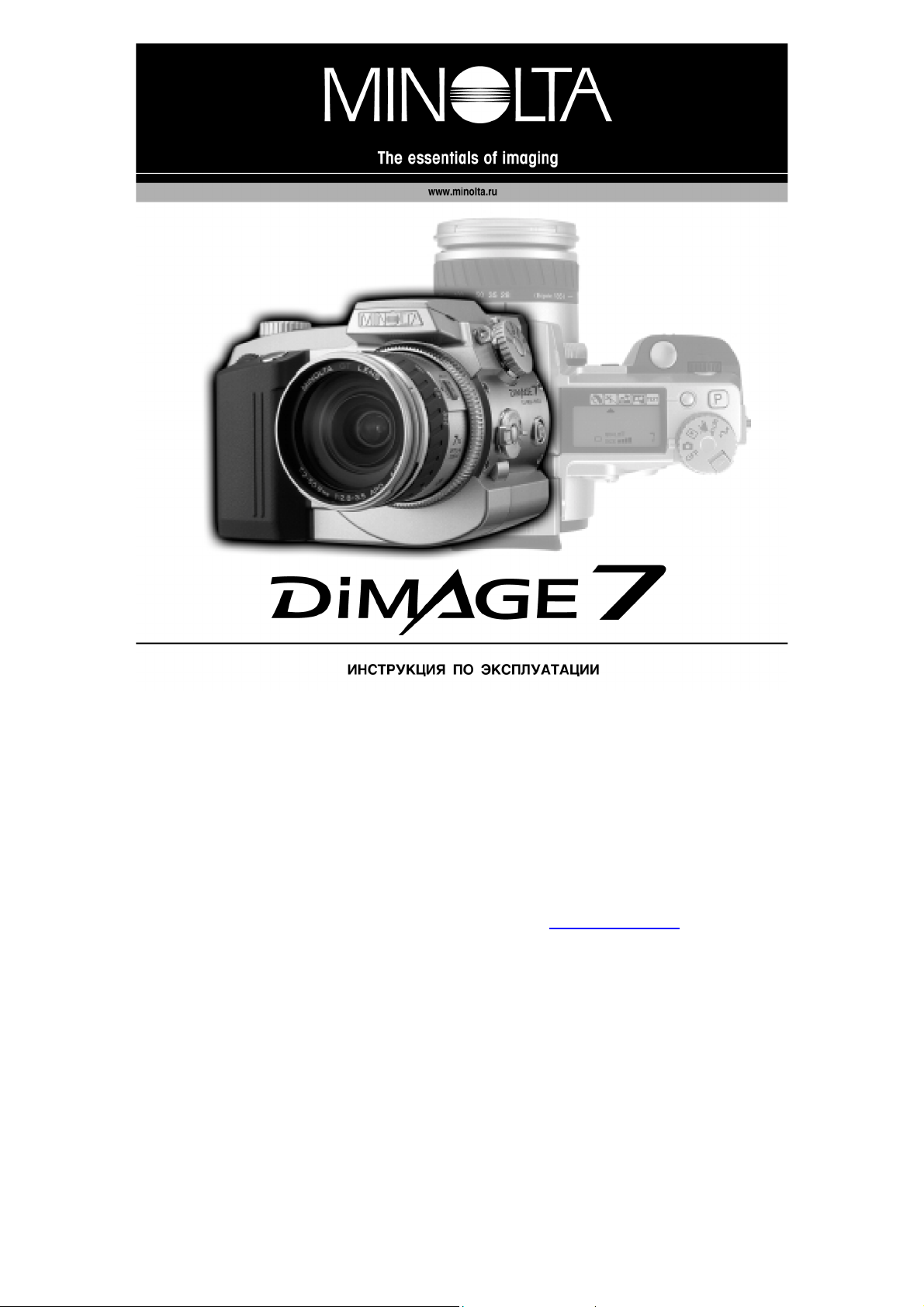
ВВЕДЕНИЕ
Благодарим Вас за приобретение цифровой фотокамеры MINOLTA. Пожалуйста, внимательно
прочитайте всю инструкцию по эксплуатации, и Вы сможете воспользоваться всеми
функциями Вашей новой фотокамеры.
Данная инструкция по эксплуатации относится к аппаратам, представленным до конца июля
2001 года. Для получения информации о совместимости с данной инструкцией устройств,
выпущенных после этой даты, обратитесь в Московское Представительство компании Minolta
по адресу: 119146 Москва, 2-я Фрунзенская ул., 8, E-mail: info@minolta.ru
Проверьте комплектность приобретённой Вами фотокамеры до начала её использования.
Если чего-либо не хватает, немедленно обратитесь к Вашему продавцу.
Список комплектации:
!"Цифровая фотокамера DiMAGE 7
!"4 алкалайновых батареи типа АА
!"Плечевой ремень для DiMAGE 7 NS-DG7
!"Бленда для объектива DiMAGE 7 DLS-7
!"16 Мб Compact Flash карта
!"Видео кабель для DiMAGE 7 VC-100
!"USB кабель для DiMAGE 7 USB-100
!"CD-ROM с программным обеспечением для фотокамеры DiMAGE 7
!"CD-ROM с данной инструкцией по эксплуатации на русском языке
1
Page 2
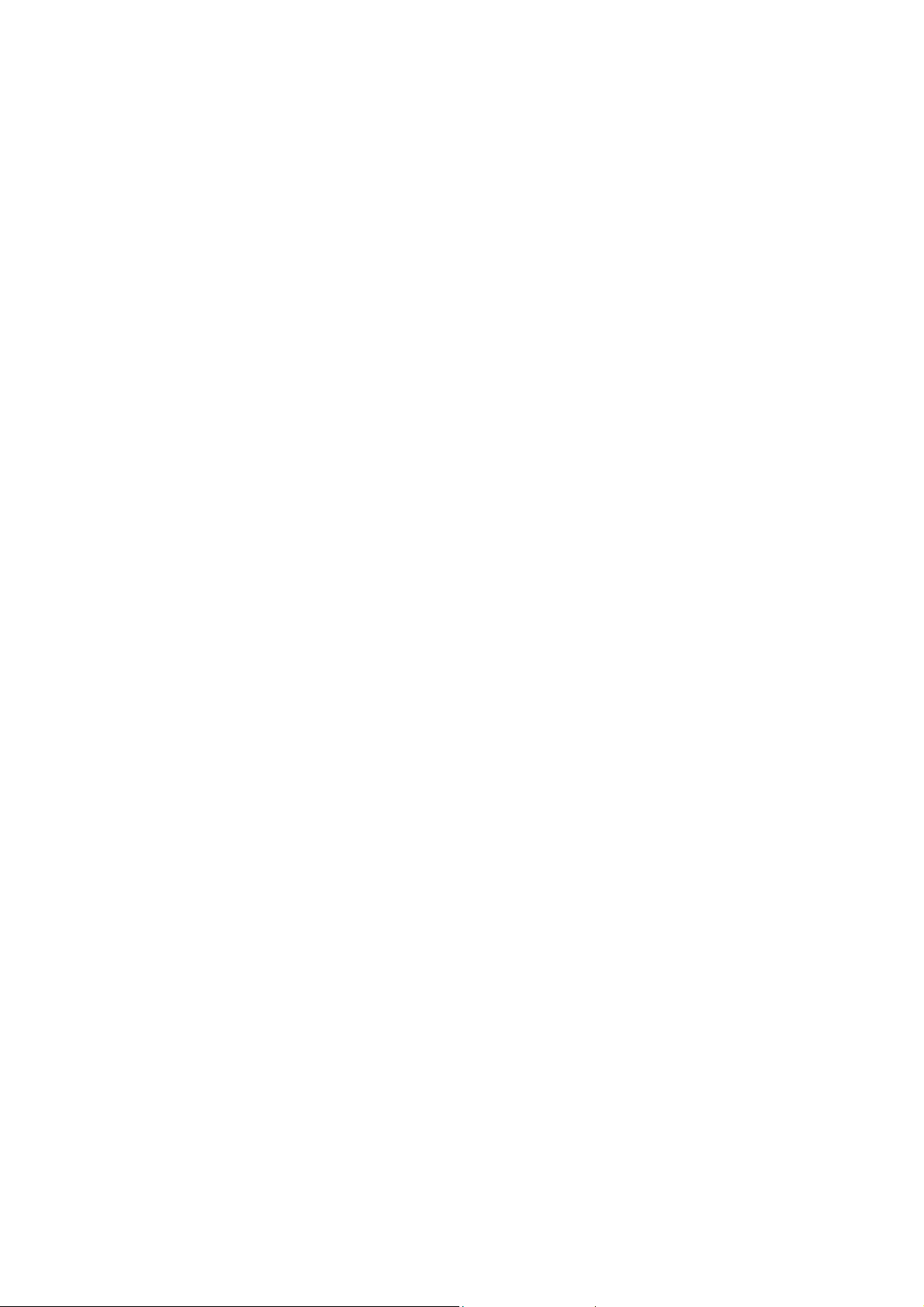
!"CD-ROM с инструкцией по эксплуатации к фотокамере DiMAGE 7 и к программе
просмотра изображений DiMAGE Image Viewer Utility версии 1.1 на английском языке
!"Гарантийный талон
ДЛЯ ПРАВИЛЬНОГО И БЕЗОПАСНОГО ИСПОЛЬЗОВАНИЯ
Внимательно прочитайте все предупреждения до начала эксплуатации данного продукта.
ВНИМАНИЕ!
Неправильное использование батарей может вызвать вытекание химических веществ,
перегрев или взрыв, что может вызвать повреждения собственности или ранения. Не
пренебрегайте следующими предупреждениями:
• Используйте только батареи, указанные в данной инструкции по эксплуатации
• Соблюдайте полярность при установке батарей
• Не используйте повреждённые батареи
• Не бросайте батареи в огонь, не подвергайте воздействию высоких температур, воды и
влажности
• Не пытайтесь закоротить или разобрать батареи
• Не храните батареи рядом или внутри металлических предметов
• Не смешивайте батареи различных типов, марок, сроков хранения и уровней зарядки
• Не заряжайте щелочные батареи
• При зарядке аккумуляторов используйте только рекомендованные зарядные устройства
• Не используйте батарейки с протечками. Если жидкость из батарей попала в Ваш глаз,
немедленно промойте глаз большим количеством свежей воды и обратитесь к врачу.
Если жидкость из батарей попала на Вашу кожу или одежду, тщательно промойте эту
зону водой.
• Используйте только указанный в данной инструкции АС адаптер в диапазоне
напряжений, указанном на адаптере. Неподходящий адаптер или ток могут вызвать
повреждения или ранения посредством пожара или электрического шока.
• На разбирайте данный продукт. Электрический шок может вызвать ранения, если Вы
дотронетесь до высоковольтной цепи внутри данного продукта.
• Немедленно выньте батареи или отсоедините АС адаптер и прекратите использование
фотокамеры, если она упала или подверглась удару, который подействовал на
внутренние части камеры, особенно на вспышку. Вспышка оснащена высоковольтной
электрической цепью, которая может вызвать электрический шок, что может привести к
ранению. Продолжение использования повреждённого продукта или его части может
вызвать ранения или пожар.
• Храните батарейки и маленькие детали, которые могут быть проглочены в недоступном
для детей месте. Если какая-либо деталь была проглочена, немедленно обратитесь к
врачу.
• Храните данный продукт в недоступном для детей месте. Соблюдайте осторожность при
пользовании фотокамерой, когда дети находятся вокруг Вас. Не причините им вред
фотокамерой или её частями.
• Не направляйте вспышку прямо в глаза, чтобы не повредить их.
• Не направляйте вспышку на водителей автотранспортных средств, т.к. это может
отвлечь их внимание и вызвать временную слепоту, что может привести к аварии.
• Не используйте монитор фотокамеры при управлении транспортными средствами или
при ходьбе, т.к. это может вызвать ранения или аварию.
• Не используйте данный продукт в условиях повышенной влажности не трогайте его
мокрыми руками. Если жидкость попала в фотокамеру, немедленно выньте батарейки
или отсоедините АС адаптер и прекратите использование продукта. Продолжение
использования продукта, который подвергся воздействию жидкости может вызвать
повреждение или электрический шок.
2
Page 3
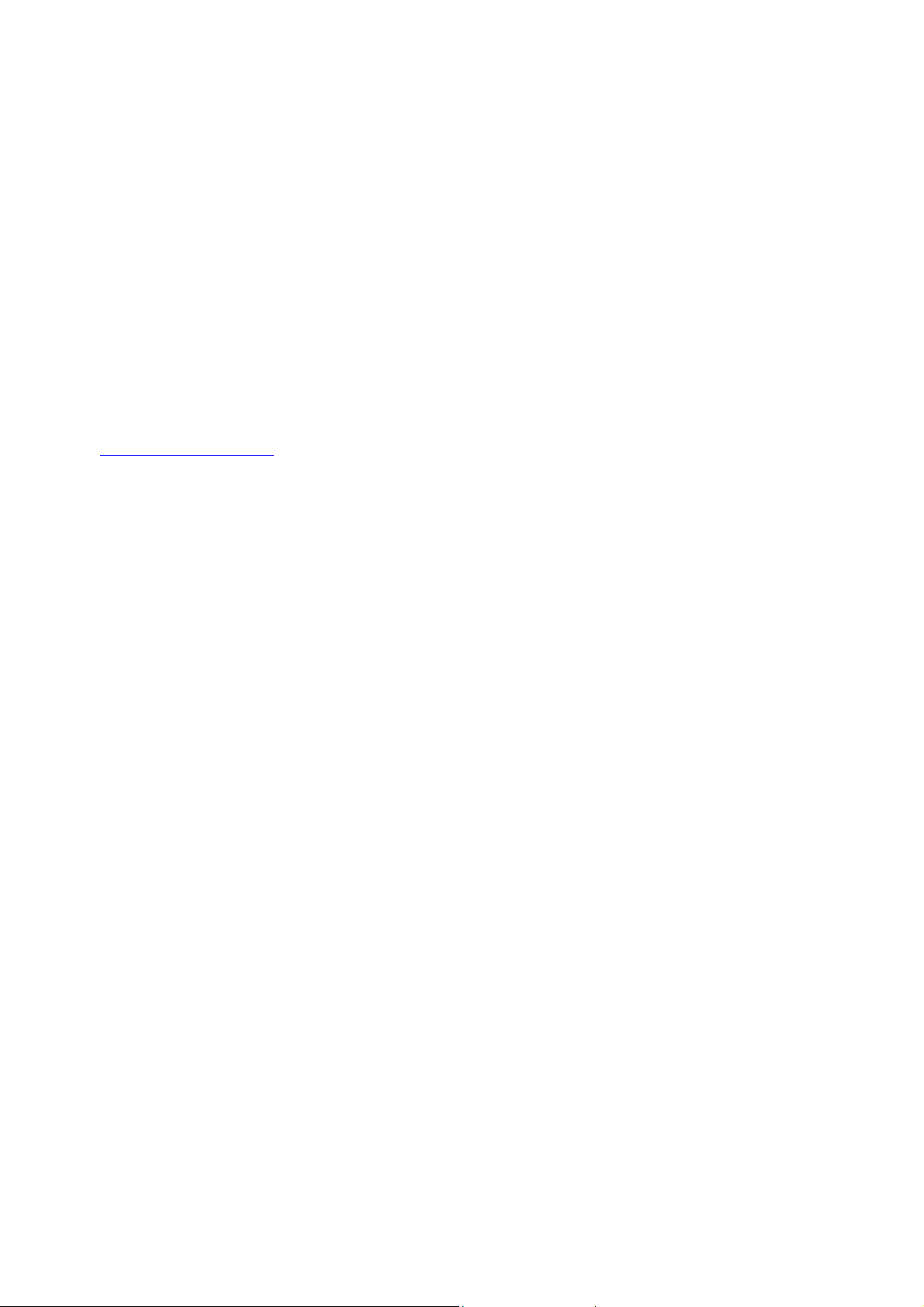
• Не используйте продукт вблизи легковоспламеняющихся газов или жидкостей, таких как
бензин, сжиженный газ или растворитель для краски. Не используйте
легковоспламеняющиеся продукты, такие как алкоголь, бензин или растворитель для
краски для того, чтобы очищать фотокамеру. Использование легковоспламеняющихся
очистителей и растворителей может вызвать взрыв или пожар.
• При отсоединении АС адаптера не тяните за электрический кабель. Придерживайте
адаптер, когда вынимаете вилку из электрической розетки.
• Не повреждайте, не перекручивайте, не модифицируйте и не кладите тяжёлые
предметы на силовой кабель. Повреждённый силовой кабель может вызвать
повреждения или ранения посредством пожара или электрического шока.
• Если продукт распространяет странный запах, нагревается или появился дым,
немедленно прекратите использование. Немедленно выньте батарейки, стараясь не
обжечься, так как батарейки становятся горячими при их использовании. Продолжение
использование повреждённого продукта или его частей может вызвать ранения или
пожар.
• При необходимости ремонта обратитесь в Авторизованный Сервис Центр компании
Minolta. Список Авторизованных Сервис Центров приведён на гарантийном талоне, а
также на официальном web-сайте Московского Представительства компании Minolta
http://www.minolta.ru
и в конце данной Инструкции по эксплуатации.
ОСТОРОЖНО!
• Не используйте и не храните продукт в жарких или сырых местах, таких как отделение
для перчаток или багажник автомобиля, так как это может повредить фотокамеру и
батареи, что может вызвать ожоги и ранения посредством пожара или протечки
химических веществ из батарей.
• Если произошла протечка химических веществ из батарей, прекратите использование
продукта.
• Фотокамера нагревается при продолжительном использовании. Необходимо соблюдать
осторожность во избежание получения ожогов.
• Можно получить ожоги, если вынуть Compact Flash карту или батареи сразу после
продолжительного использования. После выключения фотокамеры следует подождать,
пока она остынет.
• Не пользуйтесь вспышкой, когда она находится в контакте с людьми или предметами.
Вспышка излучает большое количество энергии, что может вызвать ожоги.
• Не трогайте жидкокристаллический монитор. Повреждённый монитор может вызвать
ранения, и жидкость из монитора может воспламениться. Если жидкость из монитора
попала на кожу, немедленно промойте эту зону свежей водой. Если жидкость из
монитора попала в глаза, немедленно промойте глаза большим количеством воды и
немедленно обратитесь к врачу.
• Край бленды может вызвать ранения. Будьте осторожны, чтобы случайно не ударить
кого-либо фотокамерой, когда бленда присоединена к фотокамере.
• При использовании АС адаптера аккуратно до упора вставляйте вилку в электрическую
розетку.
• Не используйте АС адаптер с повреждённым силовым кабелем.
• Не закрывайте АС адаптер чем-либо, так как это может вызвать пожар.
• Не загораживайте доступ к АС адаптеру, так как это может затруднить быстрое
отсоединение адаптера при экстремальной ситуации.
• Отсоедините АС адаптер при чистке фотокамеры и в то время, когда она не
используется.
3
Page 4
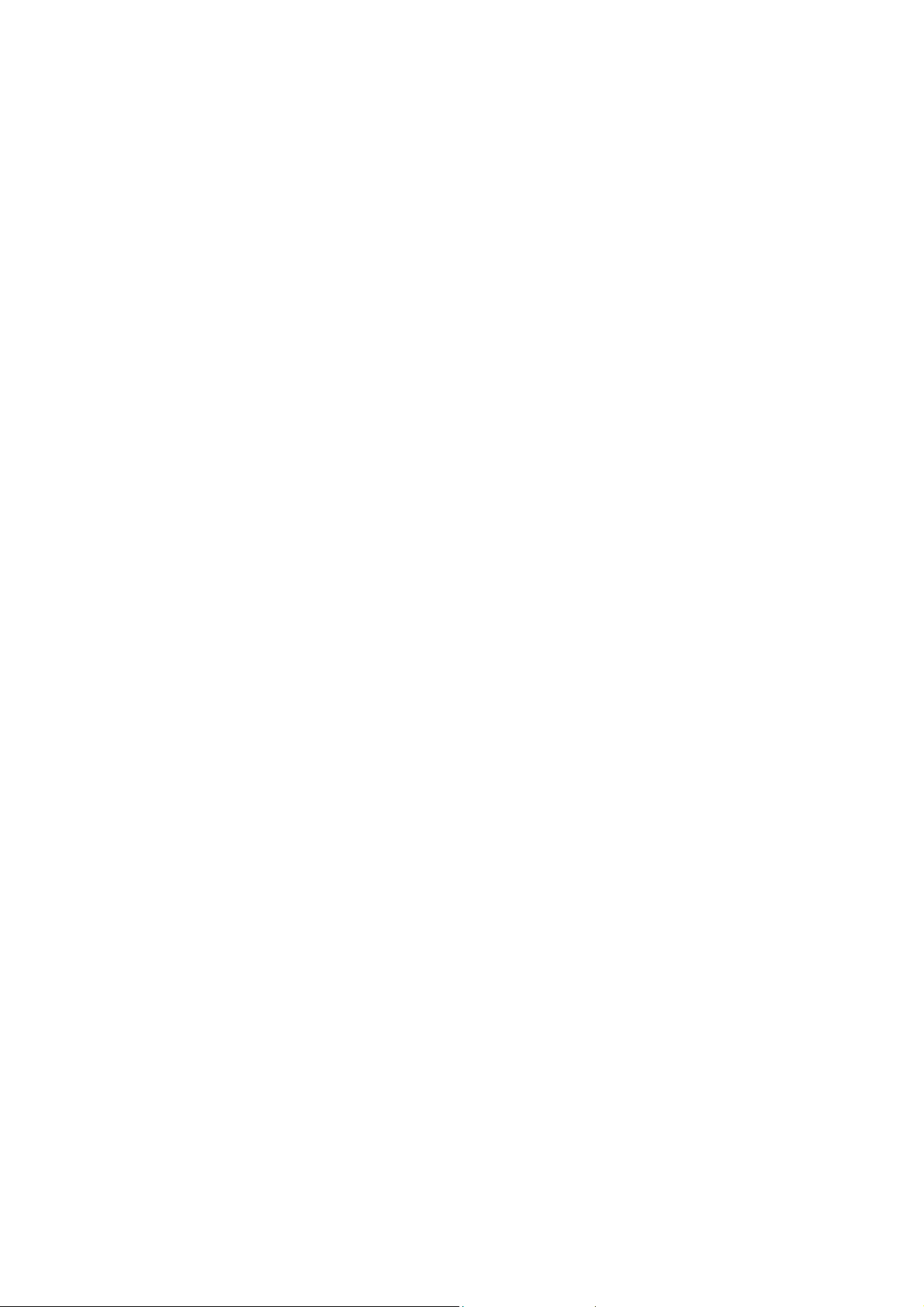
СОДЕРЖАНИЕ
Наименование узлов фотокамеры
Корпус фотокамеры 07
Панель данных 09
Электронный Гипервидоискатель и дисплей 11
Подготовка камеры к работе и включение 11
Предупреждение о нестабильном положении камеры 11
Присоединение плечевого ремня 11
Снятие крышки объектива 11
Присоединение бленды 12
Установка батарей 12
Установка Compact Flash карты 13
Как держать фотокамеру 13
Включение фотокамеры и дисплеев 13
Съёмка 14
Использование встроенной вспышки 15
Диапазон действия встроенной вспышки – автоматический режим 15
Просмотр и удаление изображений в режиме просмотра 16
Основные операции 17
Замена батарей 17
Индикатор заряда батарей 17
Автоматическое сохранение энергии 18
Дополнительные внешние источники питания 18
Замена Compact Flash карты 18
Установка фотокамеры в автоматический режим съёмки 20
Электронный Гипервидоискатель и дисплей 20
Основные функции записи изображений 21
Блокировка фокуса 22
Сигналы фокусировки 22
Особые ситуации фокусировки 23
Управление дисплеем в режиме записи 23
Режим быстрого просмотра 25
Удаление изображений в режиме быстрого просмотра 26
Режим записи – профессиональные функции 27
Что такое Ev ? Что такое «Стоп» ? 27
Кнопка «Р» перехода в автоматический режим 27
Кнопка выбора цифровой сюжетной программы 28
Использование колеса функций 30
Размер изображения 32
Качество изображения 33
Супер хорошее качество и RAW-качество изображений 33
Размер файла изображения и объём Compact Flash карты 35
Режимы экспозиции 36
Программный режим «Р» 36
Смена программ 36
Приоритет диафрагмы «А» 37
Приоритет выдержки «S» 38
Ручная экспозиция «М» 39
Режимы «протяжки» 40
Режим непрерывной «протяжки» 40
Таймер автоспуска 41
Брэкетинг 42
Экспозиционный брэкетинг 42
Цифровой усовершенствованный брэкетинг 43
4
Page 5
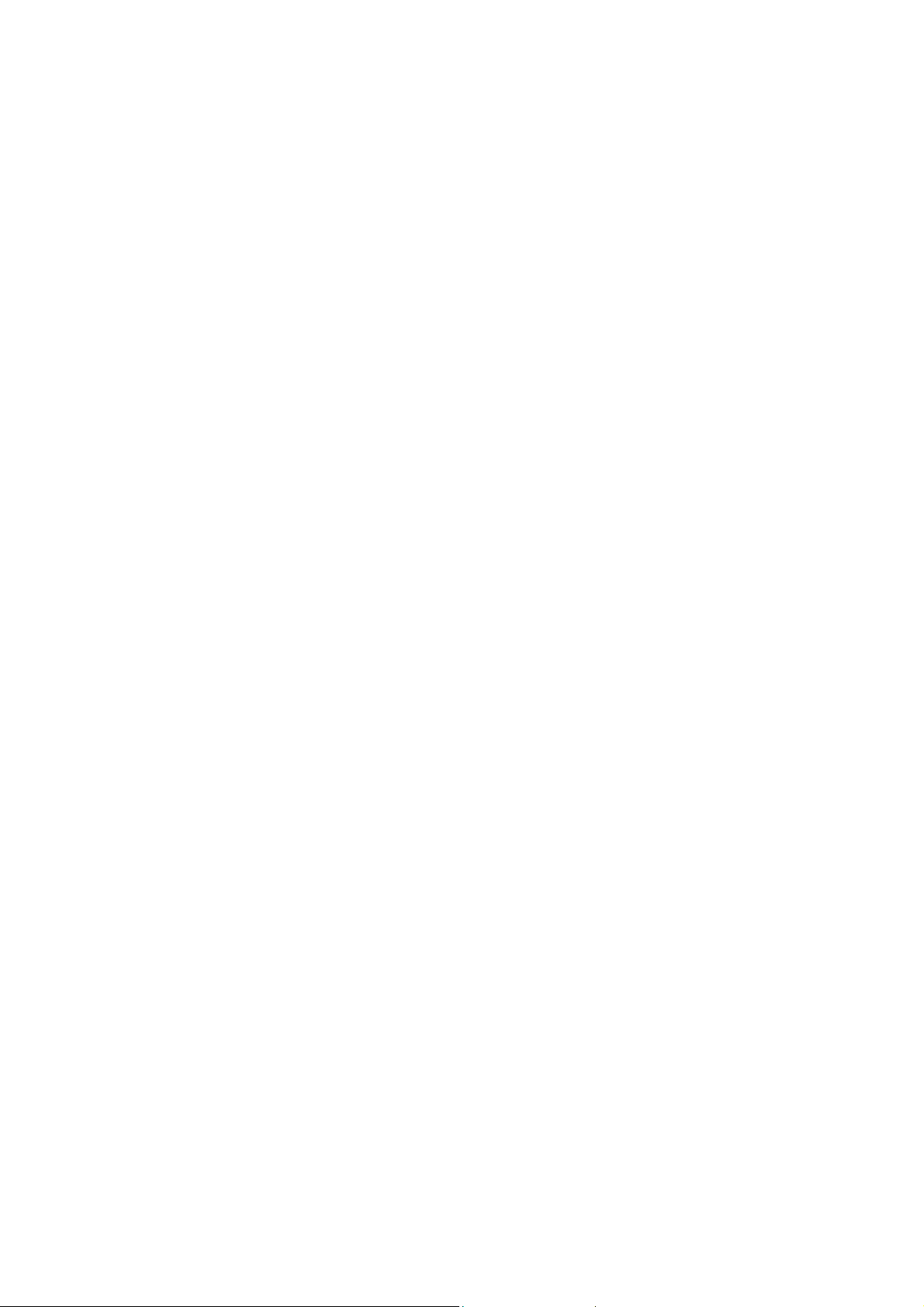
Интервал 44
Баланс белого 46
Автоматический баланс белого 47
Предустановленный баланс белого 47
Пользовательская установка баланса белого 47
Чувствительность фотокамеры – ISO 48
Управление цифровыми эффектами 49
Компенсация экспозиции 50
Компенсация контраста 51
Компенсация цветовой насыщенности 52
Зоны автофокусировки и управление автофокусом 53
Подвижная точка фокусировки – управление точечной фокусировкой 54
Режимы автофокуса 54
Макро режим 55
Цифровой зум 56
Ручная фокусировка 57
Электронное увеличение 57
Электронный видоискатель 57
Коррекция диоптрийности 58
Автоматическое усиление дисплея 58
Кнопка блокировки автофокуса/автоэкспозиции AF/AEL 58
Режимы измерения 59
Измерения параметров для вспышки 59
Режимы работы вспышки 60
Компенсация вспышки 62
Диапазон действия вспышки 62
Присоединение дополнительной внешней вспышки MINOLTA 63
Использование меню режима записи 64
Меню режима записи – Основное (Basic) 66
Меню режима записи – Пользовательское 1 (Custom 1) 68
Меню режима записи – Пользовательское 2 (Custom 2) 69
Память – запоминание установок фотокамеры 70
Резкость 70
Переключение цветного и чёрно-белого режимов 71
Впечатывание даты 71
Электронная клавиатура 72
Мгновенное воспроизведение 72
Запись видео 73
Ручная выдержка в режиме «Bulb» 75
Присоединение кабеля дистанционного управления (продаётся отдельно) 75
Режим воспроизведения. Просмотр и редактирование изображений 76
Просмотр изображений 76
Просмотр клипов 77
Удаление изображений 77
Дисплей покадрового воспроизведения 77
Дисплей воспроизведения видео клипов 78
Управление дисплеями – режим воспроизведения 79
Увеличение кадра при просмотре 80
Использование меню воспроизведения 81
Меню воспроизведения – Основное 82
Уничтожение изображений 82
Блокировка изображений 83
Изменение формата воспроизведения миниатюр 84
Меню воспроизведения – Пользовательское 1 (Слайд-шоу) 84
Меню воспроизведения – Пользовательское 2 85
5
Page 6
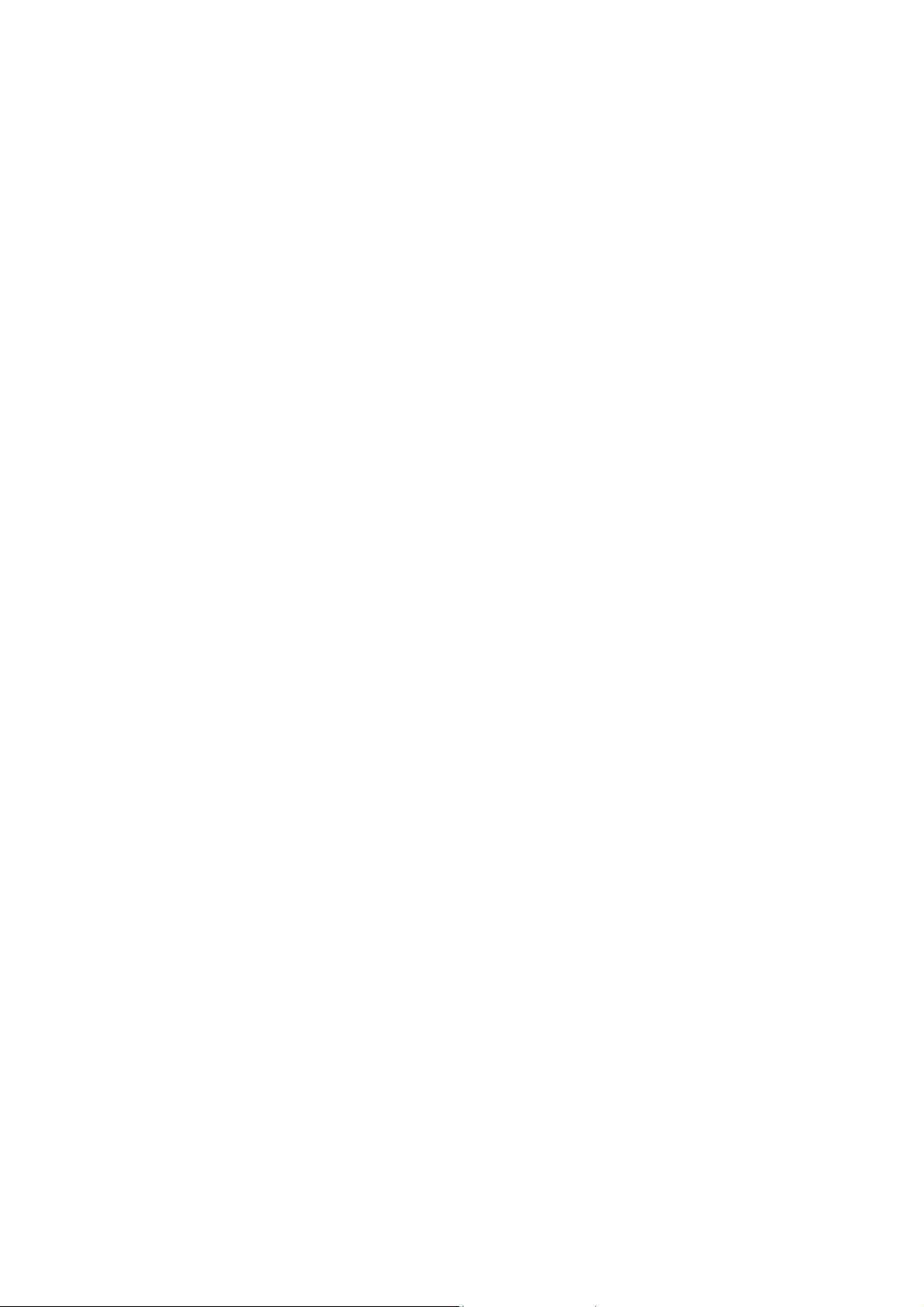
Формат очерёдности вывода цифровых фотографий DPOF 85
Создание очереди формата DPOF для вывода на печать 86
Печать миниатюр кадров 86
Отмена печати очереди формата DPOF 86
Копирование изображений 87
Экран выбора кадра 87
Просмотр изображений на телевизоре 89
Режим установок камеры – управление работой фотокамеры 90
Использование главного меню установок фотокамеры 90
Главное меню установок – Основное (Basic) 92
Яркость электронного видоискателя
и жидкокристаллического монитора 92
Форматирование Compact Flash карт 92
Автоматический режим энергосбережения 92
Звуковой сигнал 92
Язык 92
Главное меню установок – Пользовательское 1 (Custom 1) 93
Память номера файла 93
Выбор каталога 93
Новый каталог 93
Главное меню установок – Пользовательское 2 (Custom 2) 94
Переход к предустановленным параметрам 94
Автоматическое переключение электронного видоискателя 95
Установка даты и времени 95
Установка формата даты 95
Видео выход 95
Режим передачи данных 96
Подсоединение фотокамеры к компьютеру 96
Настройка параметров в Windows 98 97
Автоматическая установка 97
Ручная установка 98
Настройка Mac OS 8.6 98
Системные требования для работы Quick Time 4.1 98
Структура директорий CompactFlash карты 99
Автоматический режим энергосбережения в режиме передачи данных 100
Отсоединение фотокамеры от компьютера 100
Замена CompactFlash карты в режиме передачи данных 101
Приложение 103
Краткое руководство по основам фотографии 103
Системные аксессуары 105
Возможные неисправности и методы их устранения 106
Использование фильтров 108
Уход и хранение 108
Рабочие температуры и условия 108
Условия использования носителей информации 109
Батареи 109
Уход за жидкокристаллическим дисплеем 109
Перед съёмкой важных событий и путешествиями 110
Вопросы и сервис 110
Технические характеристики 112
6
Page 7
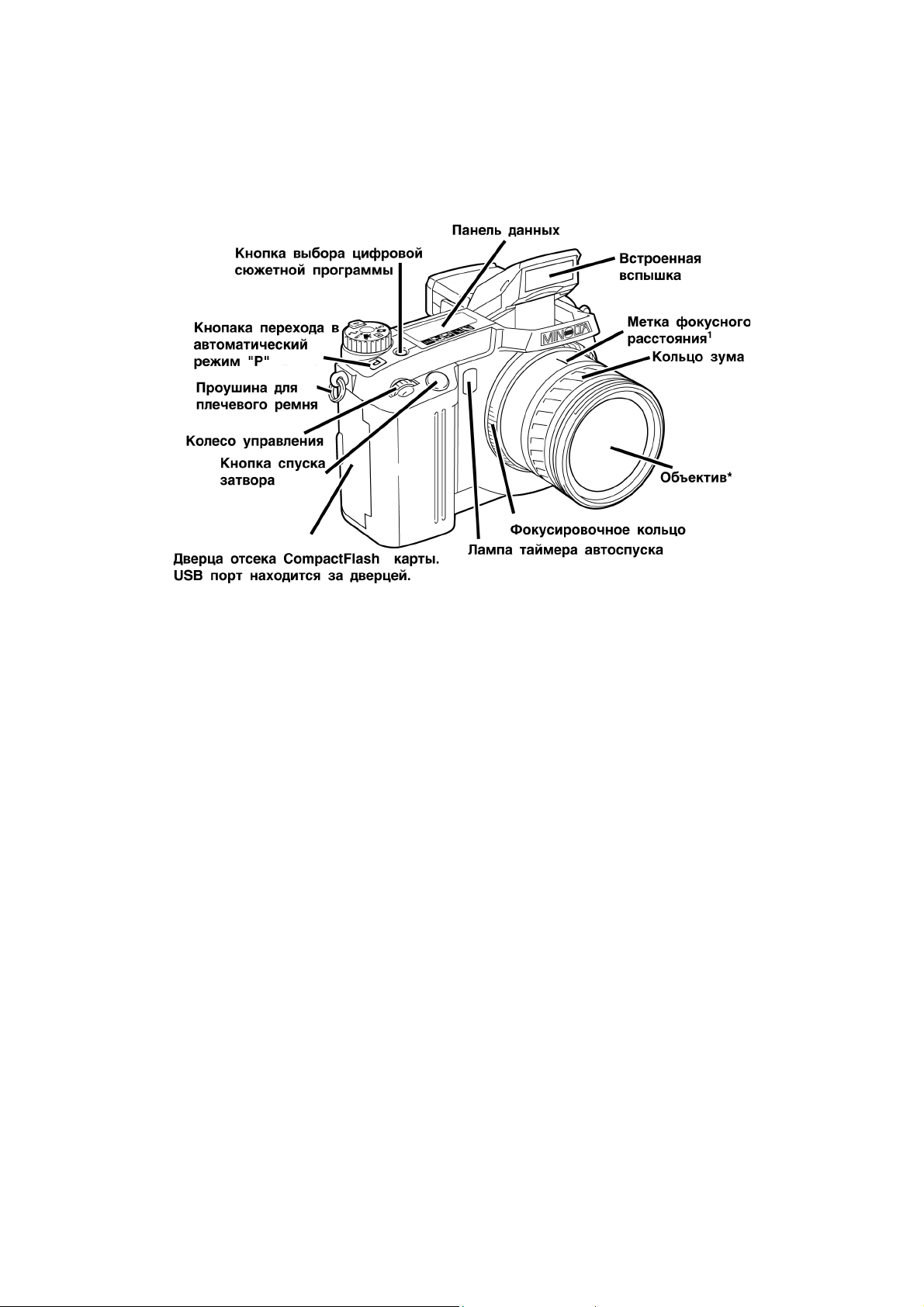
НАИМЕНОВАНИЕ УЗЛОВ ФОТОКАМЕРЫ
КОРПУС ФОТОКАМЕРЫ
*Данная фотокамера представляет собой совершенный оптический инструмент. Необходимо
содержать поверхность линз в чистоте. Пожалуйста, прочитайте инструкции по уходу и
хранению на с. 108 данной инструкции по эксплуатации.
1. Шкала фокусных расстояний на кольце зуммирования дана в значениях, эквивалентных
традиционным 35 мм фотокамерам. Фотокамера DiMAGE 7 оснащена GT-объективом
Minolta с 7.2 – 50.8 мм. Эквивалентный диапазон зуммирования фотокамеры DiMAGE 7
составляет 28 – 200 мм. Дополнительная информация об эквивалентных фокусных
расстояниях приведена на с. 103.
7
Page 8
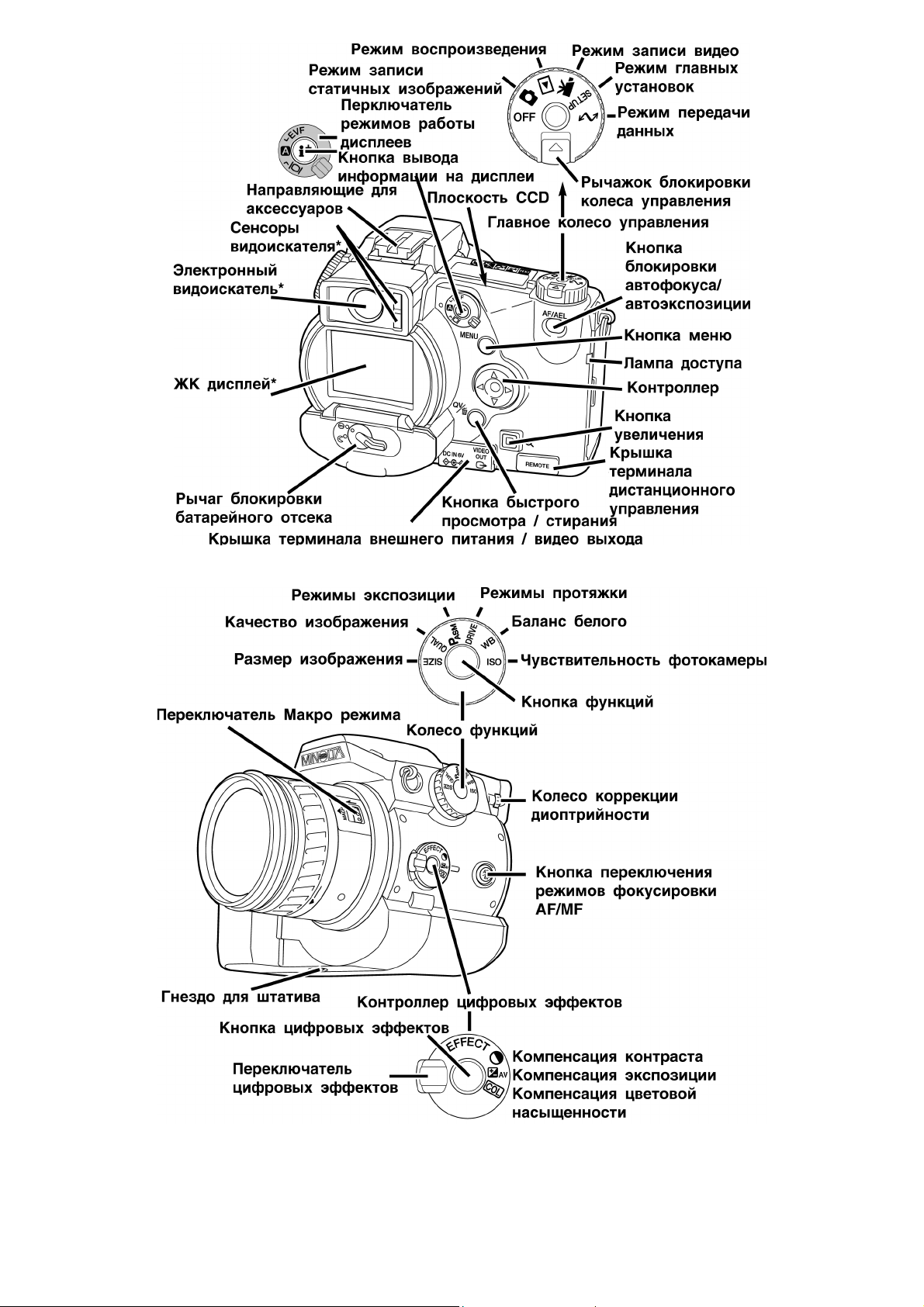
8
Page 9
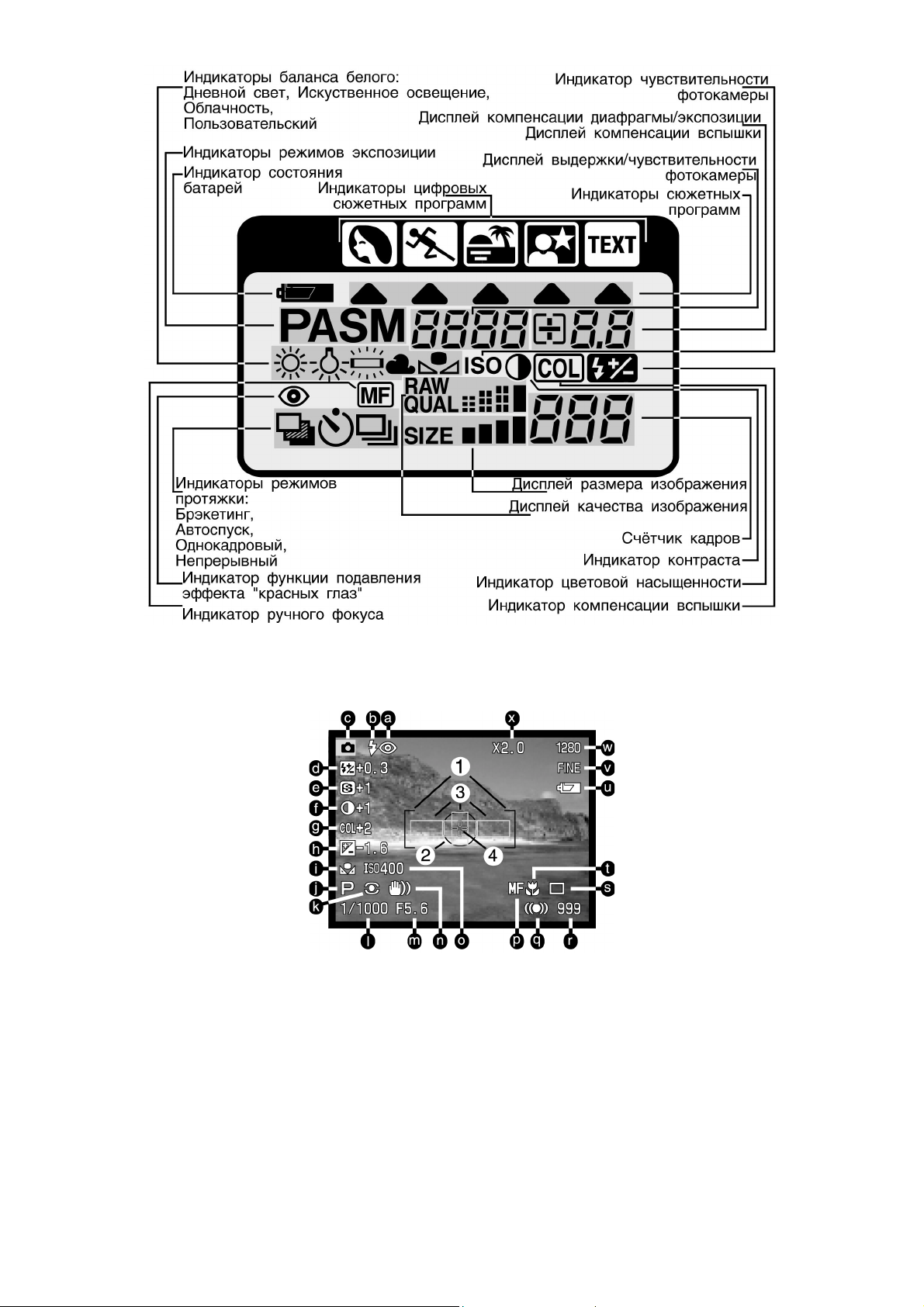
ПАНЕЛЬ ДАННЫХ
ЭЛЕКТРОННЫЙ ГИПЕРВИДОИСКАТЕЛЬ И ДИСПЛЕЙ
a. Индикаторы режимов работы вспышки
b. Сигналы вспышки
c. Индикатор режимов
d. Индикатор компенсации вспышки
e. Индикатор чёткости
f. Индикатор компенсации контраста
g. Индикатор компенсации цветовой насыщенности
h. Индикатор компенсации экспозиции
i. Индикаторы баланса белого
j. Режимы экспозиции/Индикаторы цифровых сюжетных программ
k. Индикаторы режимов измерения
l. Индикатор выдержки
9
Page 10
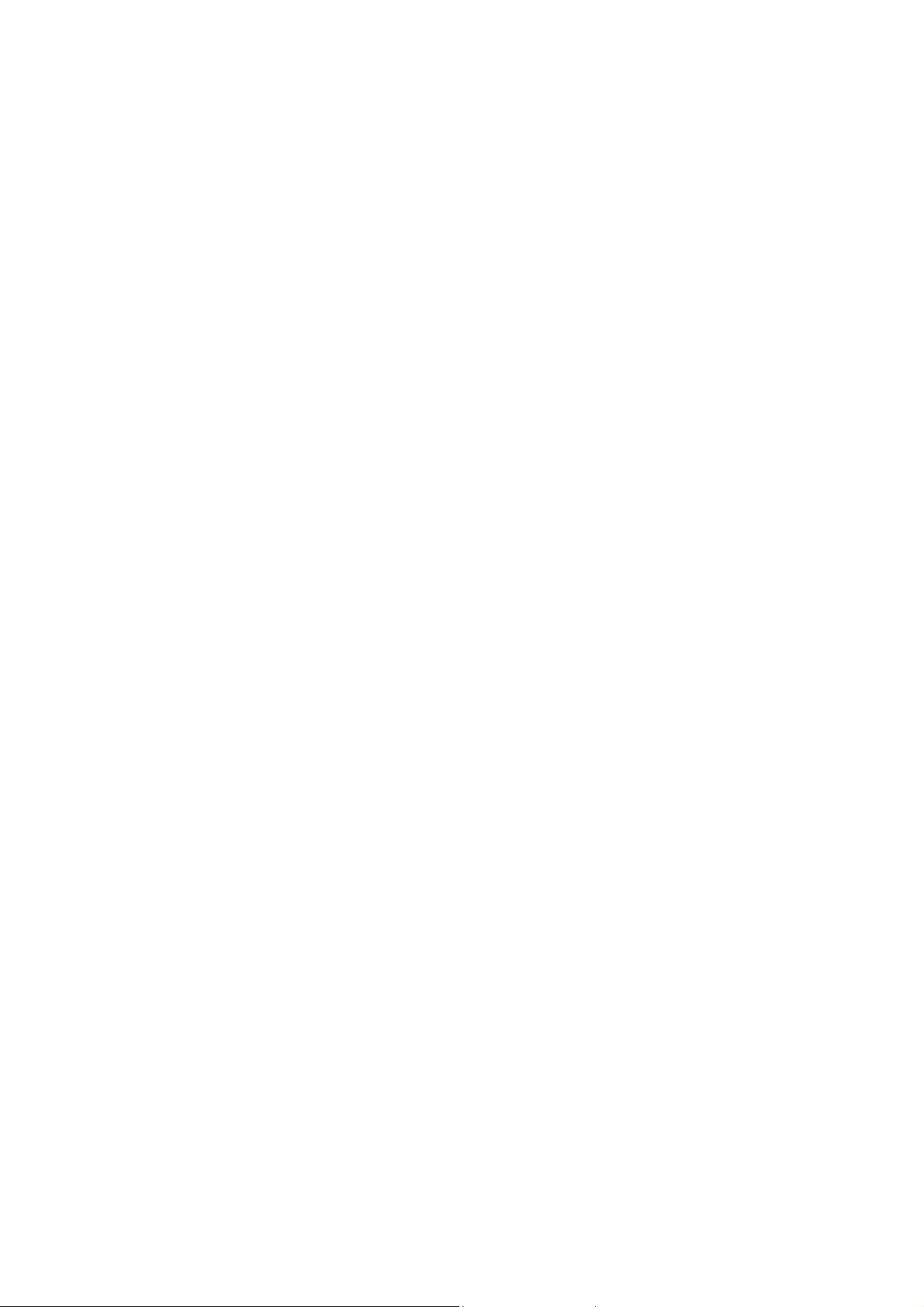
m. Индикатор диафрагмы
n. Предупреждение о нестабильном положении камеры
o. Индикатор чувствительности фотокамеры (ISO)
p. Индикатор ручной фокусировки
q. Сигналы фокусировки
r. Счётчик кадров
s. Индикатор режима протяжки плёнки
t. Индикатор Макро-режима
u. Индикатор состояния батарей
v. Индикатор качества изображения
w. Индикатор размера изображения
x. Индикатор цифрового зума (электронного увеличения)
1. Фокусировочная рамка
2. Зона точечного замера
3. Сенсоры автофокуса
4. Подвижная точка фокусировки
10
Page 11
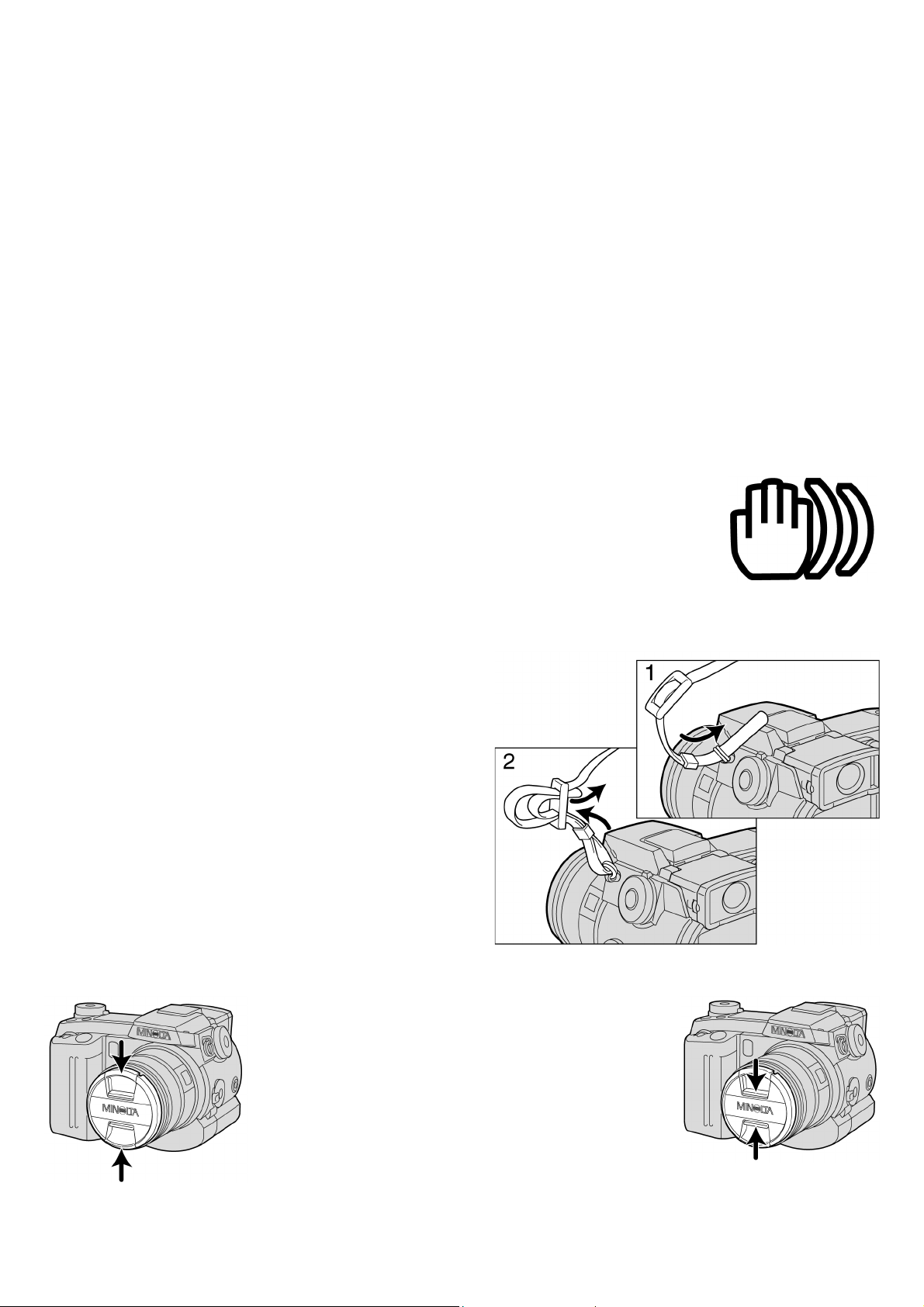
ПОДГОТОВКА КАМЕРЫ К РАБОТЕ И ВКЛЮЧЕНИЕ
Эта часть Инструкции по эксплуатации представляет собой краткое руководство,
предназначенное для того, чтобы овладеть основными навыками и знаниями, необходимыми
для съёмки, как можно быстрее. Однако рекомендуется прочитать Инструкцию по
эксплуатации полностью, чтобы правильно пользоваться фотокамерой и получать наилучшие
результаты.
ПРЕДУПРЕЖДЕНИЕ О НЕСТАБИЛЬНОМ ПОЛОЖЕНИИ ФОТОКАМЕРЫ
Если скорость затвора снижается до значений, при которых камеру уже нельзя стабильно
удержать во время экспонирования кадра, то на электронном видоискателе и на
жидкокристаллическом мониторе появится предупреждение о нестабильном положении
фотокамеры. Даже лёгкое движение фотокамеры во время экспонирования приводит к
«смазыванию» изображения, особенно в режиме телефото съёмки. Появление
предупреждающего сигнала приблизительно обратно пропорционально используемому
фокусному расстоянию; например, если фокусное расстояние составляет 100 мм, то
предупреждение о нестабильном положении фотокамеры появится при выдержке 1/100 с.
Несмотря на появление предупреждающего сигнала, кнопка спуска всё же может быть нажата.
При появлении предупреждения о нестабильном положении фотокамеры для получения
наилучших результатов при съёмке необходимо сделать следующее:
• Установить фотокамеру на штатив.
• Использовать встроенную вспышку (с. 15).
• Увеличить чувствительность фотокамеры (ISO).
• Установить объектив в широкоугольное положение.
ПРИСОЕДИНЕНИЕ ПЛЕЧЕВОГО РЕМНЯ
Присоедините плечевой ремень к специальным
проушинам на фотокамере, как показано на
рисунке.
• Всегда одевайте плечевой ремень на шею,
чтобы не повредить фотокамеру в случае
её падения.
СНЯТИЕ КРЫШКИ ОБЪЕКТИВА
С помощью большого и указательного
пальцев нажмите на внутренние или внешние
подвижные части крышки объектива для
снятия её с объектива.
• Всегда держите объектив закрытым
крышкой, когда фотокамера не
используется.
11
Page 12
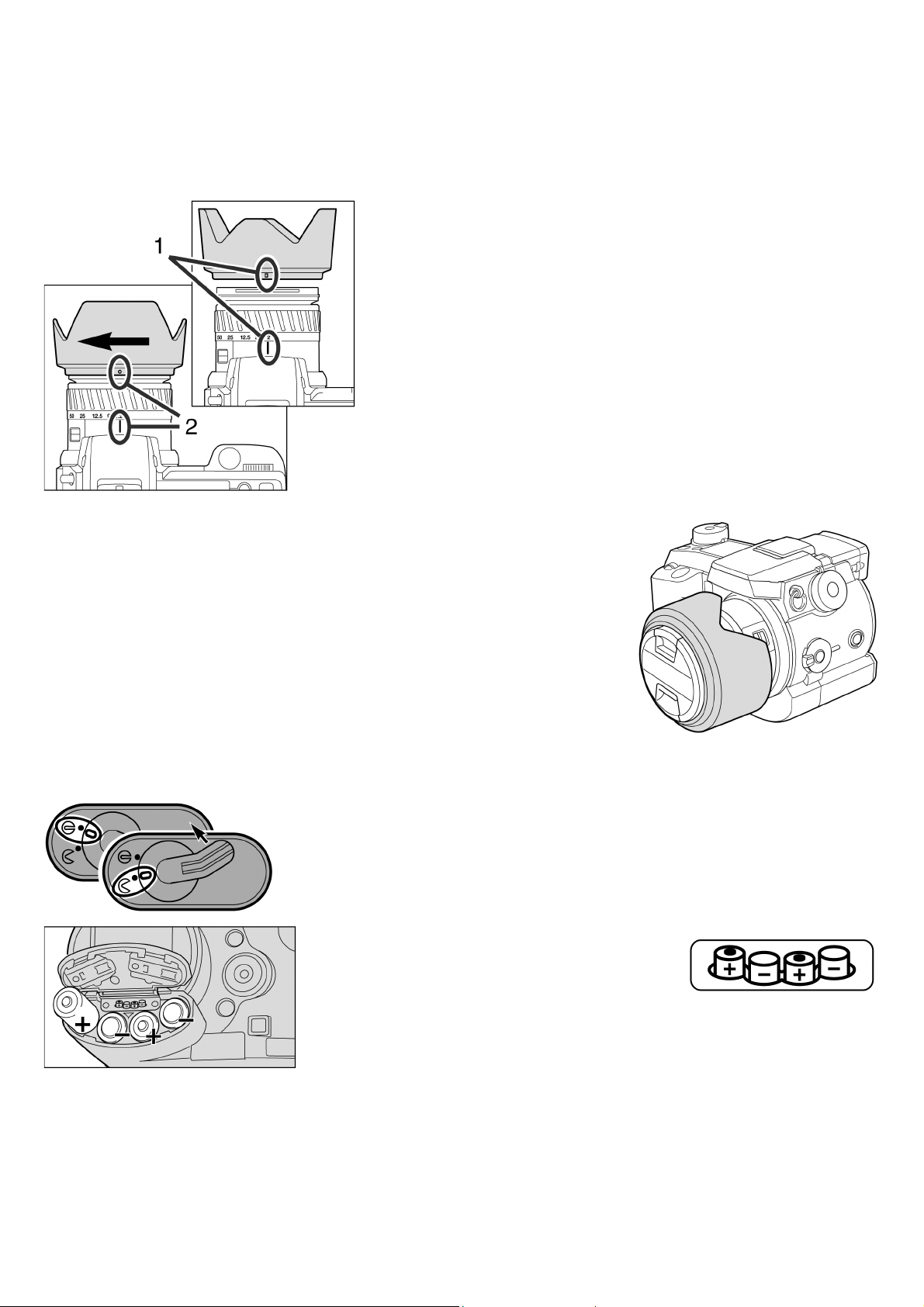
ПРИСОЕДИНЕНИЕ БЛЕНДЫ
Бленда используется для защиты от попадания в объектив случайного света во избежание
нежелательных засветок. Рекомендуется использование бленды при съёмке при ярком свете.
Не следует использовать бленду при пользовании встроенной вспышкой во избежание
появления затенений на снимках.
Для того, чтобы присоединить бленду к объективу ,
совместите прямоугольник на ободе бленды с риской
фокусных расстояний на верхней части объектива.
о
Вставьте бленду до упора и поверните её на 90
по
часовой стрелке до щелчка. Нанесённый на ободке
бленды кружок совместится с риской фокусных
расстояний на верхней части объектива.
• При правильном подсоединении бленды её большие
«лепестки» должны оказаться сверху и снизу
• Никогда не применяйте силу при установке бленды.
Если она не устанавливается, проверьте
правильность соответствия ориентирующих рисок.
• Для отсоединения бленды , поверните её на 90
против часовой стрелки и снимите её с объектива.
Бленда может быть присоединена «лепестками» внутрь, когда
фотокамера не используется.
Для этого расположите один из больших «лепестков» вверху,
о
присоедините бленду к объективу до упора и поверните её на 90
до щелчка.
• Бленда может быть присоединена или снята, когда на
объектив надета крышка.
о
• Для того, чтобы отсоединить бленду, поверните её на 90
против часовой стрелки и снимите с объектива
УСТАНОВКА БАТАРЕЙ
Откройте крышку батарейного отсека, сдвинув защёлку в
положение «открыто».
Вставьте батареи.
• Убедитесь в правильной полярности при установке батарей
в соответствии с диаграммой на батарейном отсеке.
о
12
Page 13
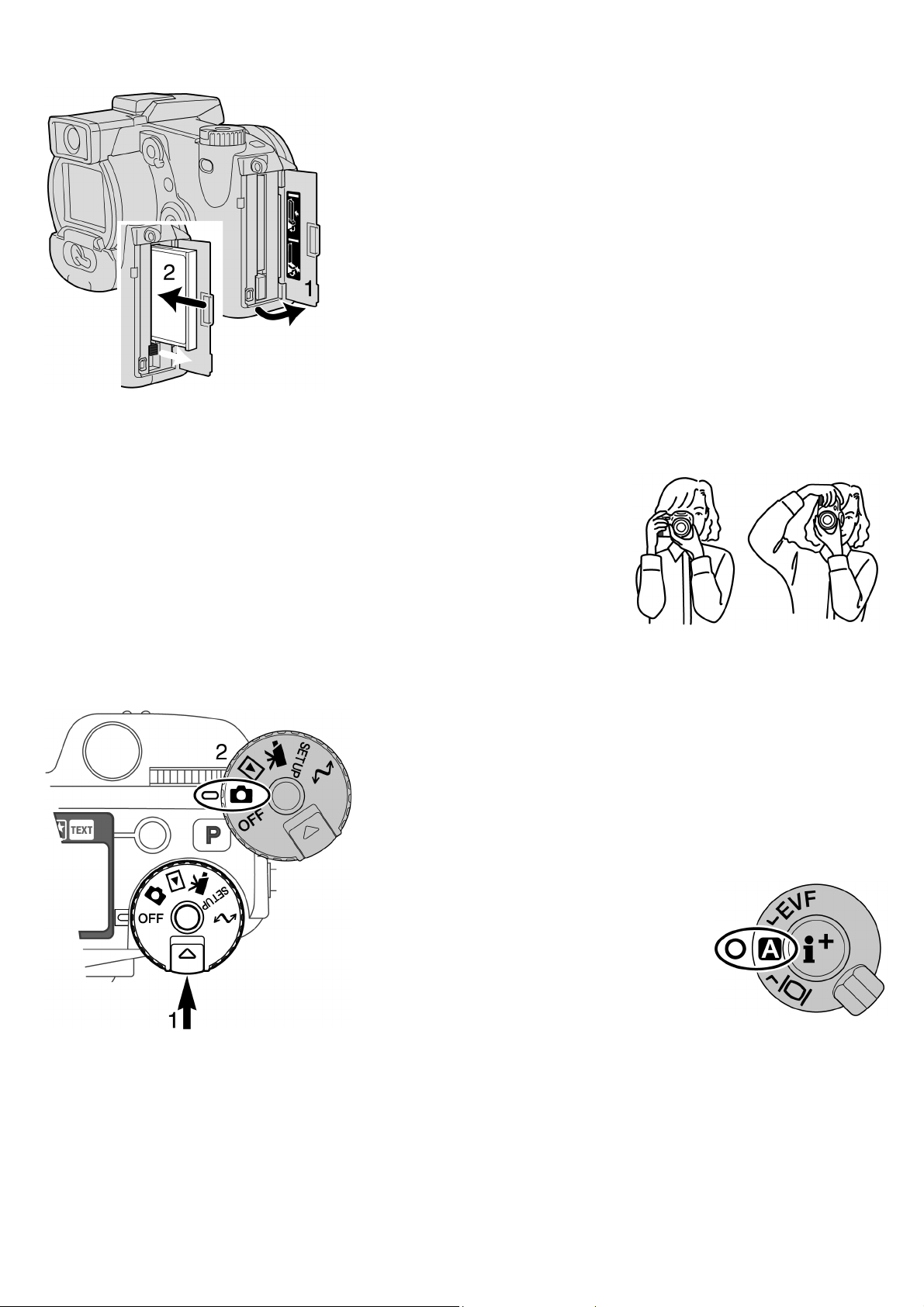
УСТАНОВКА COMPACTFLASH КАРТЫ
Откройте крышку карточного отсека (1).
Вставьте CompactFlash карту и опустите рычажок выброса
карты.
• Вставьте карту так, чтобы лицевая сторона была
обращена к фронтальной стороне фотокамеры. Всегда
вставляйте карту прямо и никогда под углом. Никогда не
применяйте силу. Если карта не вставляется, проверьте,
правильно ли она сориентирована.
КАК ДЕРЖАТЬ ФОТОКАМЕРУ
При использовании электронного видоискателя или
жидкокристаллического дисплея крепко держите фотокамеру в
правой руке, поддерживая её корпус левой рукой. Держите локти
прижатыми, а ноги – на ширине плеч для наибольшей
устойчивости фотокамеры.
о
Электронный видоискатель может быть повёрнут от 0
до 90о.
Это полезно при съёмке с низкого угла.
ВКЛЮЧЕНИЕ ФОТОКАМЕРЫ И ДИСПЛЕЕВ
Нажмите рычажок блокировки главного колеса
управления (1) и поверните главное колесо управления в
положение записи статичных кадров (2).
Колесо переключения режимов работы дисплеев даёт
возможность выбрать, какой дисплей должен быть
активирован в процессе работы фотокамеры.
Переставьте переключатель в положение
автоматического выбора дисплея (А);
переключение между электронным
видоискателем и
жидкокристаллическим монитором
будет производиться автоматически.
Колесо переключения режимов работы дисплеев
13
Page 14
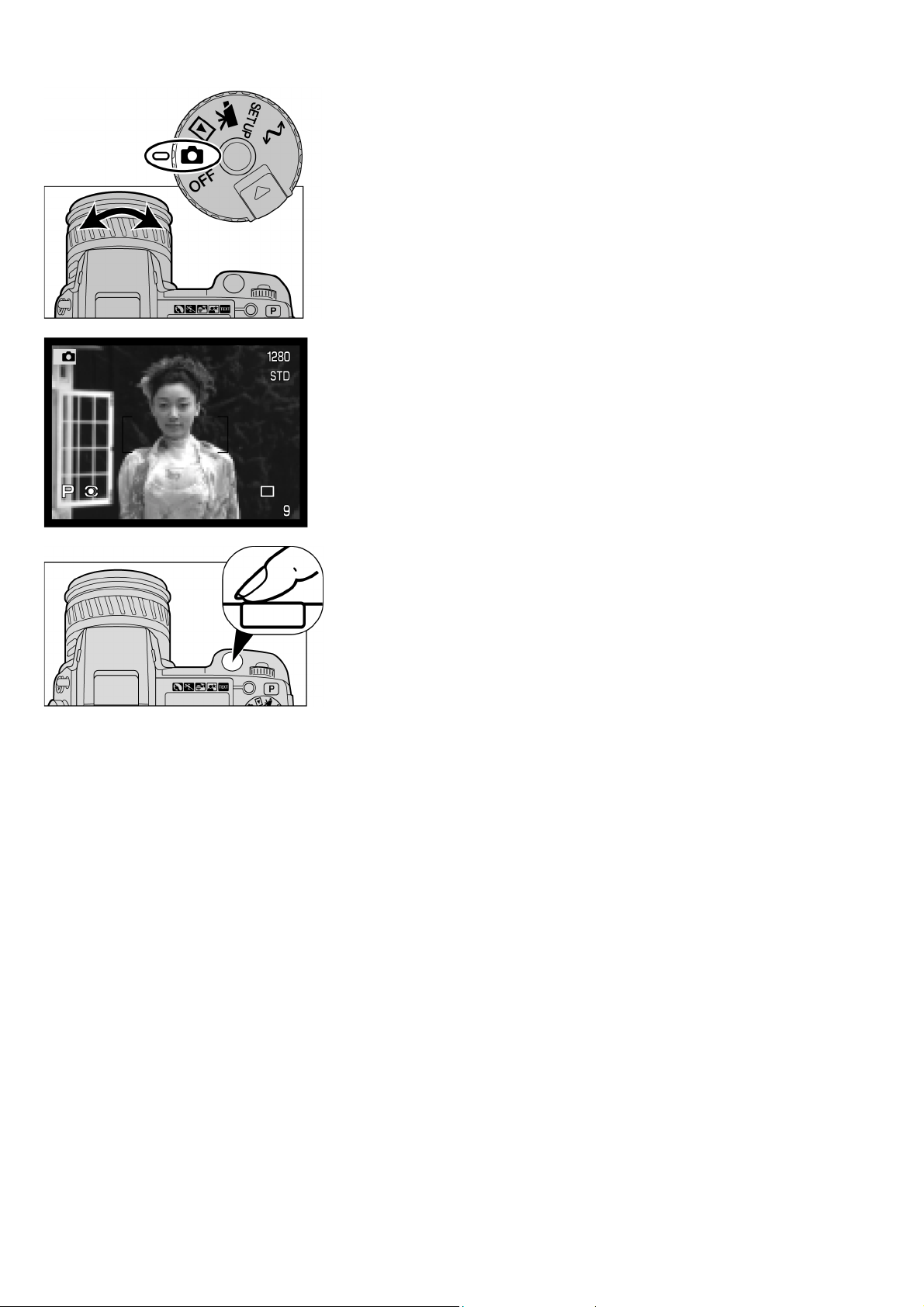
СЪЁМКА
При установке главного колеса управления в положение
записи статичных кадров, камера находится во включённом
состоянии, а электронный видоискатель и
жидкокристаллический монитор включаются (в зависимости
от положения переключателя режимов работы дисплеев).
Колесо зуммирования используется для компоновки кадра.
Эффект зуммирования тут же виден на видоискателе и
жидкокристаллическом мониторе.
При компоновке кадра с помощью видоискателя или
жидкокристаллического монитора размещайте объект съёмки
внутри фокусировочной рамки.
Для того, чтобы сделать снимок, нажмите до конца кнопку
спуска.
• Лампа доступа замигает, показывая, что производится
запись на CompactFlash карту. Никогда не вынимайте
CompactFlash карту во время передачи данных.
14
Page 15
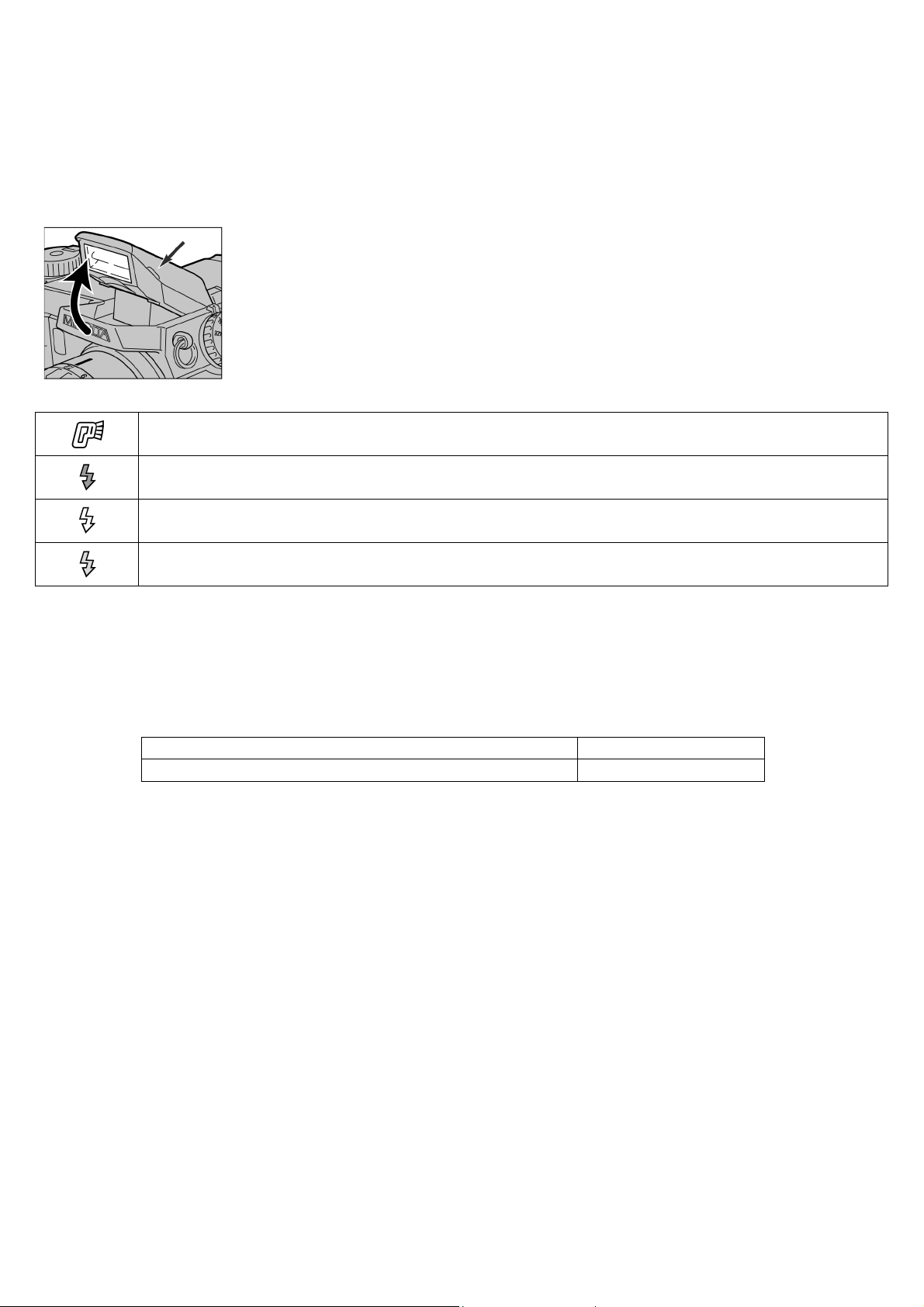
ИСПОЛЬЗОВАНИЕ ВСТРОЕННОЙ ВСПЫШКИ
При съёмке в условиях плохого освещения или в помещении вспышка необходима для
освещения объекта съёмки и уменьшения вероятности «смазывания» кадра из-за движения
камеры во время съёмки с большой выдержкой. Вспышка также может быть использована для
подсветки объекта съёмки при прямом освещении для смягчения резких теней.
Для использования вспышки просто поднимите её за особые выступы на обеих сторонах
вспышки. Символ вспышки появится в верхнем левом углу видоискателя
и жидкокристаллического монитора (см. таблицу ниже).
• Положение вспышки должно быть установлено вручную
• Вспышка будет срабатывать всегда вне зависимости от
интенсивности окружающего света
• Всегда снимайте бленду при использовании встроенной вспышки, так
как бленда может вызвать затенение кадра при пользовании
вспышкой.
Рекомендуется использование вспышки. В условиях контрового освещения этот
символ появляется для того, чтобы рекомендовать использование вспышки.
При нажатии кнопки спуска на половину хода появится красный символ вспышки,
индицируя зарядку вспышки.
При нажатии кнопки спуска на половину хода появится белый символ вспышки,
индицируя готовность вспышки
После того, как снимок сделан, появится синий индикатор вспышки, если вспышка
правильно осветила объект съёмки.
ДИАПАЗОН ДЕЙСТВИЯ ВСТРОЕННОЙ ВСПЫШКИ – АВТОМАТИЧЕСКИЙ РЕЖИМ
Фотокамера автоматически регулирует мощность вспышки. Для получения кадров с
хорошей экспозицией объект должен быть внутри диапазона действия вспышки. Диапазон
действия вспышки различен для широкоугольного и телефото режимов съёмки.
Широкоугольное положение объектива 0,5 м ~ 3.8 м
Телефото положение объектива 0,5 м ~ 3,0 м
15
Page 16
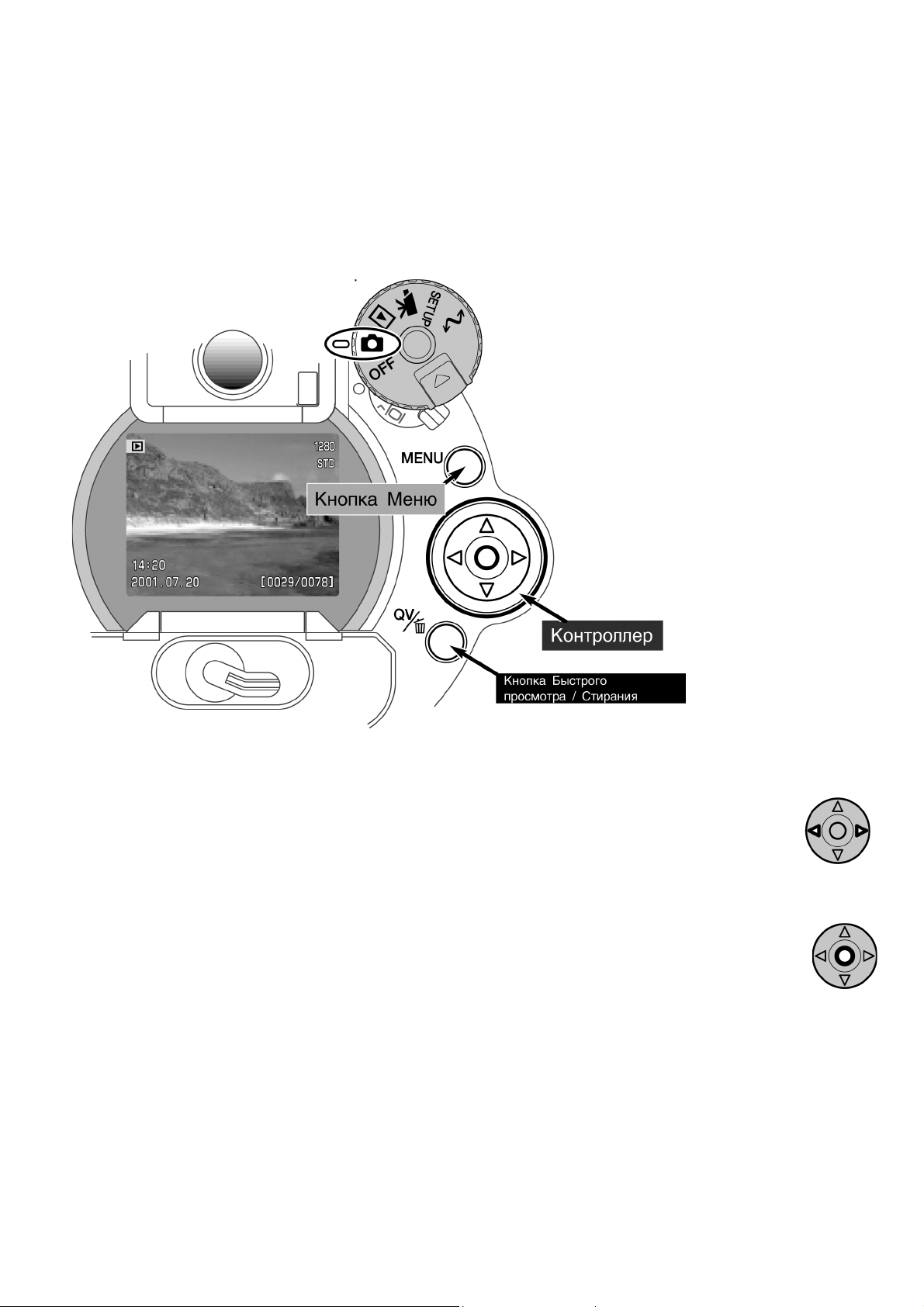
ПРОСМОТР И УДАЛЕНИЕ ИЗОБРАЖЕНИЙ В РЕЖИМЕ ПРОСМОТРА
Сделанные снимки могут быть просмотрены в режиме записи. Просто нажмите кнопку
QV/delete для получения доступа к изображениям и используйте контроллер для поиска
нужного изображения на CompactFlash карте.
В режиме быстрого просмотра (QV) изображения могут быть также стёрты. Следует
соблюдать осторожность при стирании изображений, так как удалённые изображения
невозможно восстановить. При выборе изображения для стирания появится экран
подтверждения удаления до того, как операция стирания будет выполнена. Для получения
более подробной информации о режиме быстрого просмотра см. с. 25.
1. Нажмите кнопку QV/delete для просмотра записанных изображений
2. Используйте кнопки контроллера со стрелками влево/вправо для выбора
нужного изображения.
3. Для стирания выбранного изображения нажмите кнопку QV/delete
• Появится экран подтверждения
4. Используйте кнопки контроллера со стрелками влево/вправо для выбора
подтверждения «YES».
• Выбор «NO» отменит операцию удаления
5. Нажав в центр контроллера, Вы удалите выбранное изображение.
6. Нажмите кнопку MENU для возврата в режим записи.
16
Page 17
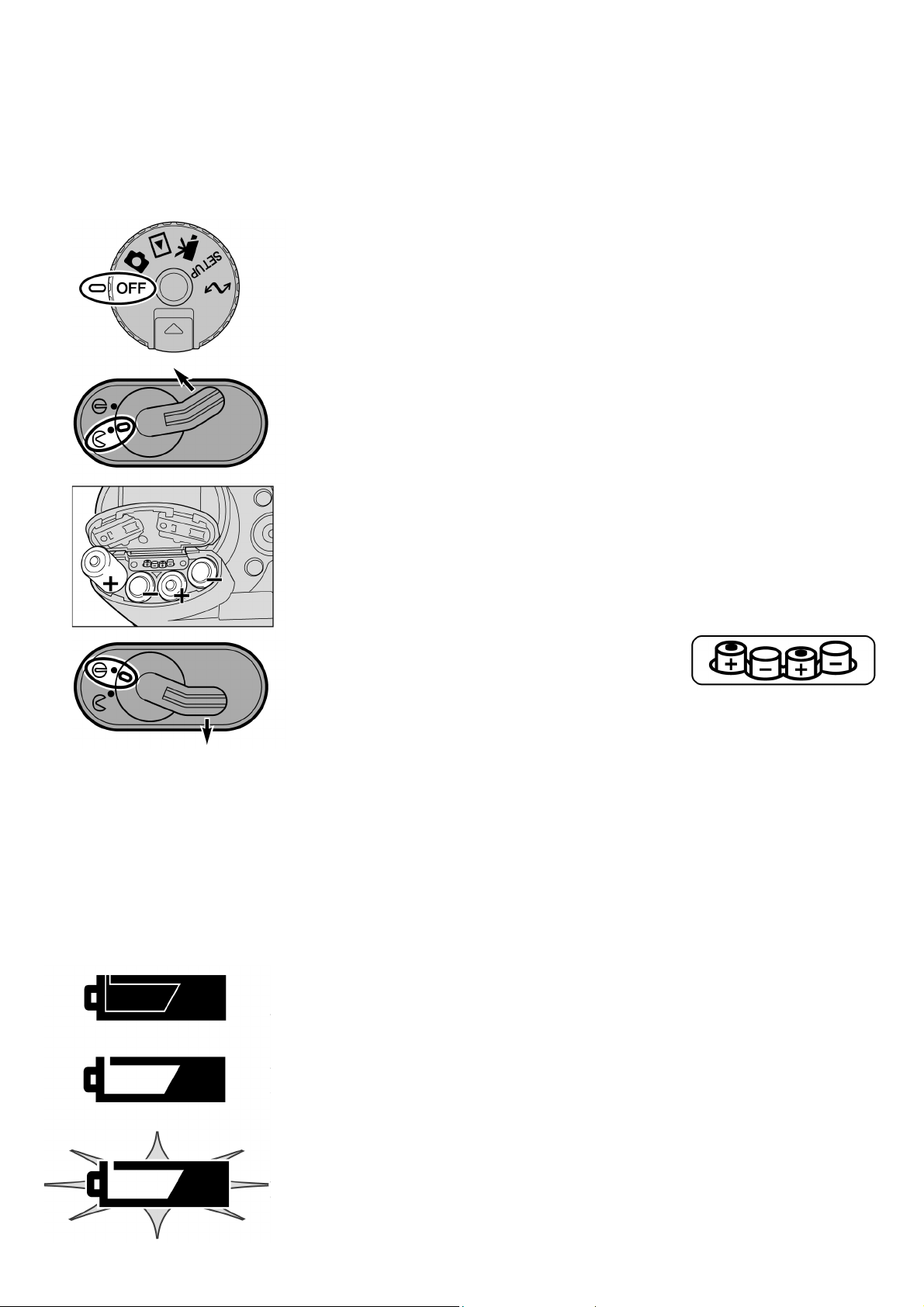
ОСНОВНЫЕ ОПЕРАЦИИ
В данном разделе описываются основные операции фотокамеры. Пожалуйста, тщательно
изучите описанные в данном разделе операции до того, как перейдёте к остальным
разделам данной инструкции по эксплуатации.
ЗАМЕНА БАТАРЕЙ
Эта цифровая фотокамера использует четыре батареи АА-типа
(R6). Рекомендуется использовать Ni-MH аккумуляторы, так как
они более долговечны. До того, как начать использовать такие
аккумуляторы, полностью перезарядите их при помощи
соответствующего зарядного устройства, предназначенного для
зарядки никель-металлогидридных аккумуляторов данного типа.
Пожалуйста, проконсультируйтесь с продавцом Вашей
фотокамеры по поводу приобретения аккумуляторов и зарядного
устройства.
Батареи можно менять только при выключенной фотокамере. Для
этого переведите главное колесо управления в положение
«OFF».
Откройте крышку батарейного отсека, сдвинув защёлку в
положение «открыто».
Вставьте батареи.
• Убедитесь в правильной полярности при установке
батарей в соответствии с
диаграммой на батарейном
отсеке.
Закройте крышку батарейного отсека и переведите защёлку в
положение «закрыто».
ИНДИКАТОР ЗАРЯДА БАТАРЕЙ
Фотокамера оснащена автоматическим индикатором заряда батарей. При включении
фотокамеры индикатор заряда батарей появляется на панели данных и на дисплеях.
Индикатор на дисплее изменит цвет с белого на красный, если батареи разряжены. Если
панель данных и дисплеи не включаются, то, возможно, батареи полностью разряжены или
установлены неправильно.
Индикатор полного заряда – Батареи заряжены полностью. Этот
индикатор появляется на пять секунд на дисплеях, после того, как
фотокамера включена. На панели данных этот индикатор остаётся.
Предупреждение о малом заряде батарей – Энергия батарей
находится на низком уровне, но фотокамера ещё может работать.
Необходимо заменить батареи как можно быстрее. Индикатор
предупреждения автоматически появляется и остаётся на дисплее
до тех пор, пока батареи не будут заменены.
Мигающий индикатор разряженных батарей – Если данный
индикатор появляется на панели данных и больше никакой
информации не выводится, то это означает, что энергии батарей
17
Page 18
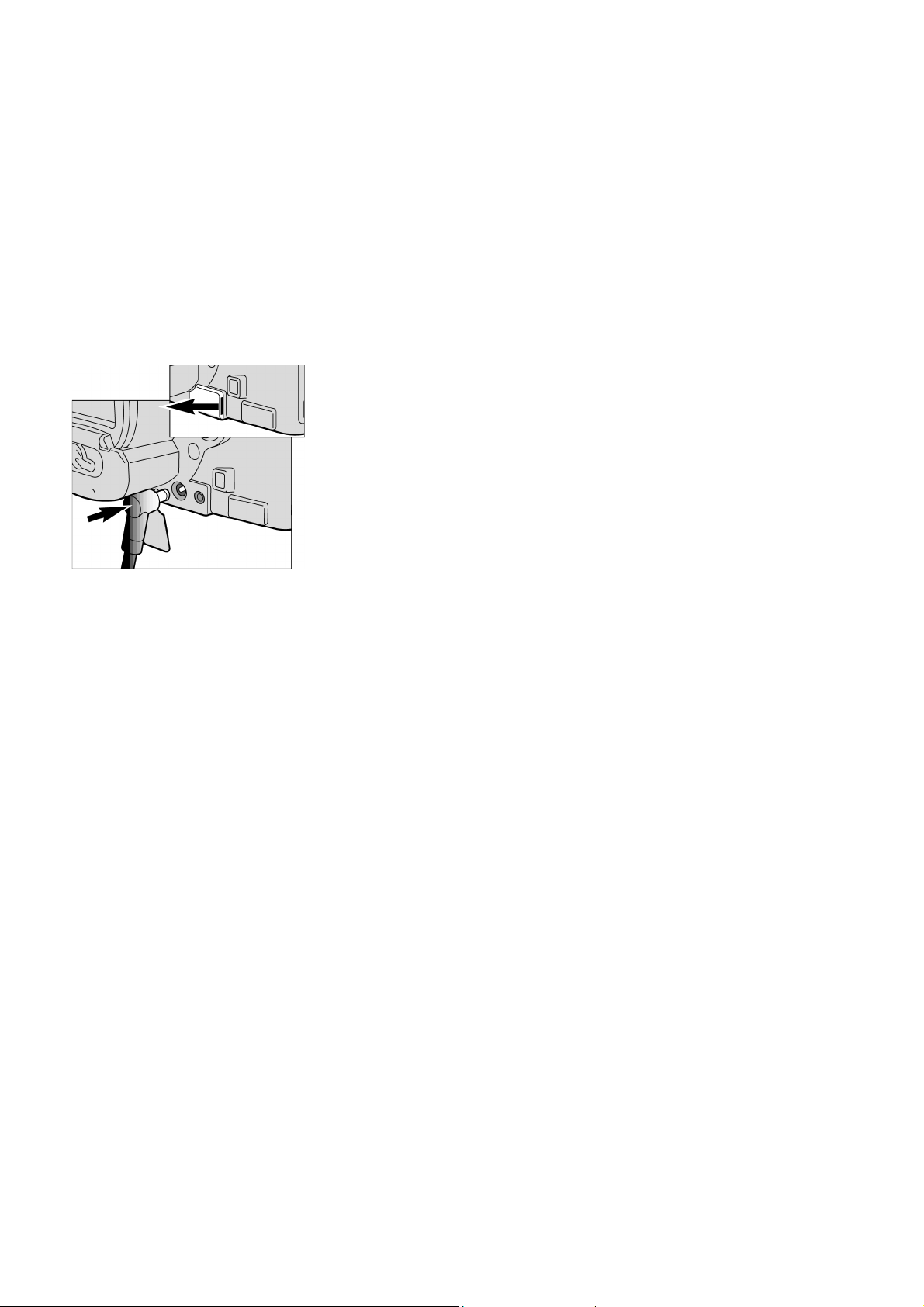
не хватает для работы фотокамеры. Кнопку спуска нажать невозможно. Пожалуйста,
немедленно замените батареи.
АВТОМАТИЧЕСКОЕ СОХРАНЕНИЕ ЭНЕРГИИ
Для того, чтобы сохранить энергию батарей, фотокамера выключает все дисплеи и
неиспользуемые функции, если никаких действий не предпринимается определённое
количество времени. Жидкокристаллический дисплей выключается через 30 с.
Электронный видоискатель и панель данных выключаются через одну минуту. Для
включения дисплеев нажмите кнопку спуска на половину хода или нажмите кнопку
информации дисплеев. Интервал перехода фотокамеры в энергосберегающий режим
может быть изменён в меню основных установок в основном разделе (с. 92)
ДОПОЛНИТЕЛЬНЫЕ ВНЕШНИЕ ИСТОЧНИКИ ПИТАНИЯ
AC адаптер даёт возможность использовать обычную
электрическую сеть для обеспечения фотокамеры
электропитанием. При продолжительном интенсивном
использовании АС адаптер позволяет сохранить энергию
батарей. Рекомендуется использовать АС адаптер при
соединении фотокамеры с компьютером. Для данной модели
рекомендуется использовать АС адаптер модели АС-2L.
Внешний высокомощный батарейный блок ЕВР-100
представляет собой портативный источник энергии для
фотокамеры. Данный батарейный блок существенно увеличивает время работы
фотокамеры.
Не меняйте источник питания при включённой фотокамере. Всегда выключайте
фотокамеру перед тем, как сменить источник энергии.
Сдвиньте резиновую крышку DC-терминала, используя выступ на её правой стороне.
• Резиновая крышка присоединена к корпусу фотокамеры для предотвращения её
потери
Вставьте мини разъём АС адаптера или батарейного блока в DC терминал фотокамеры.
Вставьте вилку АС адаптера в электрическую розетку.
ЗАМЕНА COMPACTFLASH КАРТЫ
CompactFlash карта должна быть вставлена в фотокамеру до её включения. Если карта не
была вставлена, то на дисплеях автоматически появится предупреждение «no-card». Карты
IBM Microdrive совместимы с данной камерой. Для получения дополнительной информации о
носителях информации и хранении см. с. 109.
18
Page 19

Всегда выключайте фотокамеру и убедитесь, что лампа доступа не горит, до того, как
вставить или вынуть CompactFlash карту, во избежание повреждения карты и потери
информации на карте.
Откройте дверцу отсека с картой в указанном направлении (1).
Для того, чтобы вынуть карту , поднимите (2) и нажмите (3) рычажок выброса карты. Карта
выдвинется из отсека, и её теперь можно вынуть.
• Соблюдайте осторожность при изъятии карты, так как она становиться горячей в
процессе использования.
Вдвигайте CompactFlash карту в отсек карты до того момента, когда рычажок карточного
отсека не выскочит наружу.
• Вставьте карту так, чтобы лицевая сторона была обращена к фронтальной стороне
фотокамеры. Всегда вставляйте карту прямо и никогда под углом. Никогда не
применяйте силу. Если карта не вставляется, проверьте, правильно ли она
сориентирована.
Опустите рычажок выброса карты вниз, как показано на рисунке (5) и закройте карточный
отсек.
Если появляется сообщение о невозможности распознать карту, возможно необходимо
отформатировать карту. CompactFlash карты, которые использовались в других
фотокамерах, возможно также могут оказаться не пригодны к использованию без
предварительного форматирования. Если появляется сообщение «unable-to-use-card», то
данная карта не совместима с фотокамерой и должна быть отформатирована. Карту можно
отформатировать в основном разделе основного меню установок (с.92). При
форматировании карты все данные на ней безвозвратно уничтожаются.
19
Page 20
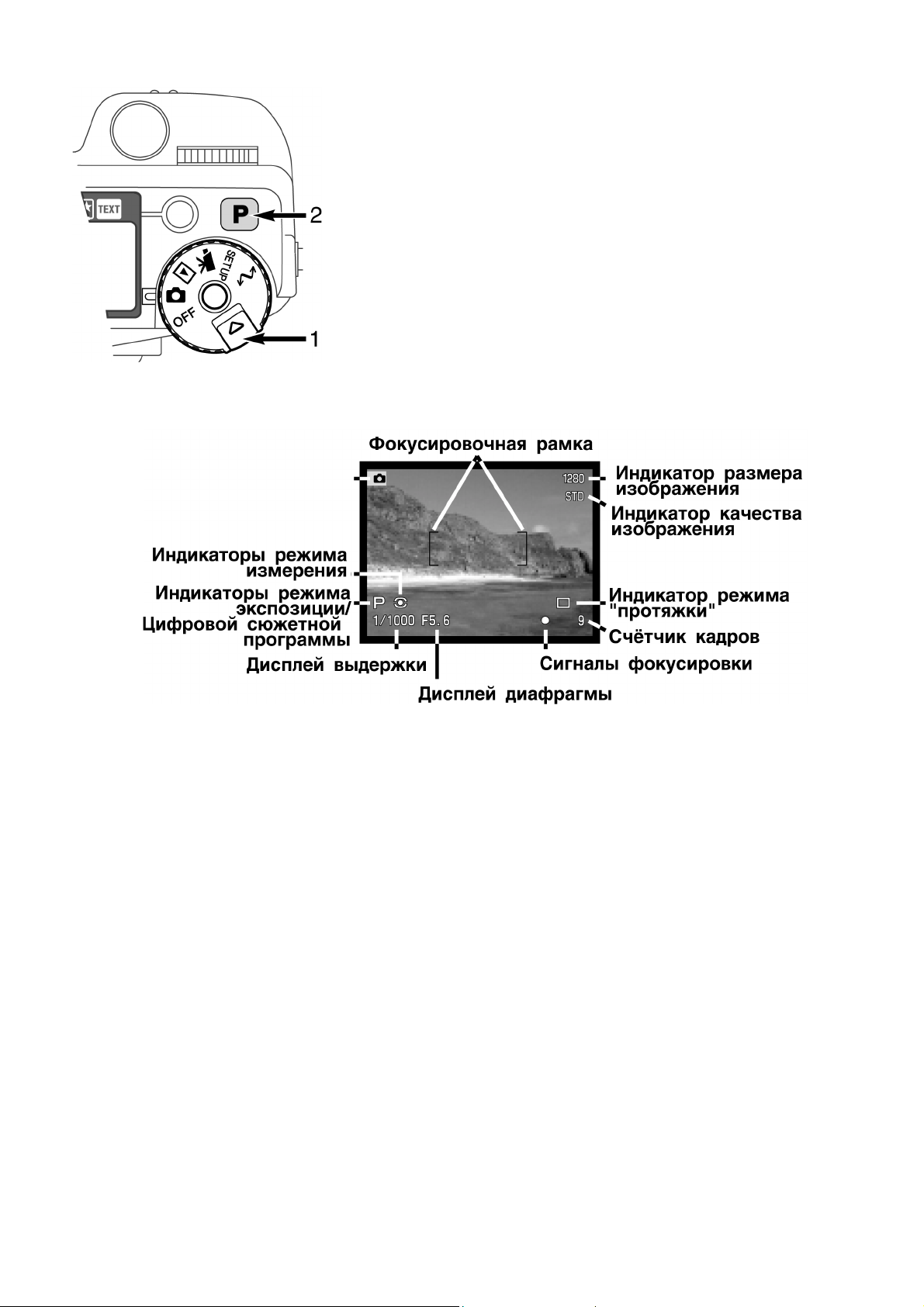
УСТАНОВКА ФОТОКАМЕРЫ В АВТОМАТИЧЕСКИЙ РЕЖИМ СЪЁМКИ
Удерживая в нажатом положении рычажок главного колеса
управления, поверните колесо в положение записи статичных
изображений. Нажмите кнопку автоматического режима
съёмки (2) для перехода к предустановленным параметрам
программных и автоматических функций.
Все параметры работы фотокамеры теперь полностью
автоматизированы. Автофокус, экспозиция, системы
обработки изображений будут работать совместно для
получения профессиональных результатов безо всяких
усилий.
ЭЛЕКТРОННЫЙ ГИПЕРВИДОИСКАТЕЛЬ И ДИСПЛЕЙ
20
Page 21
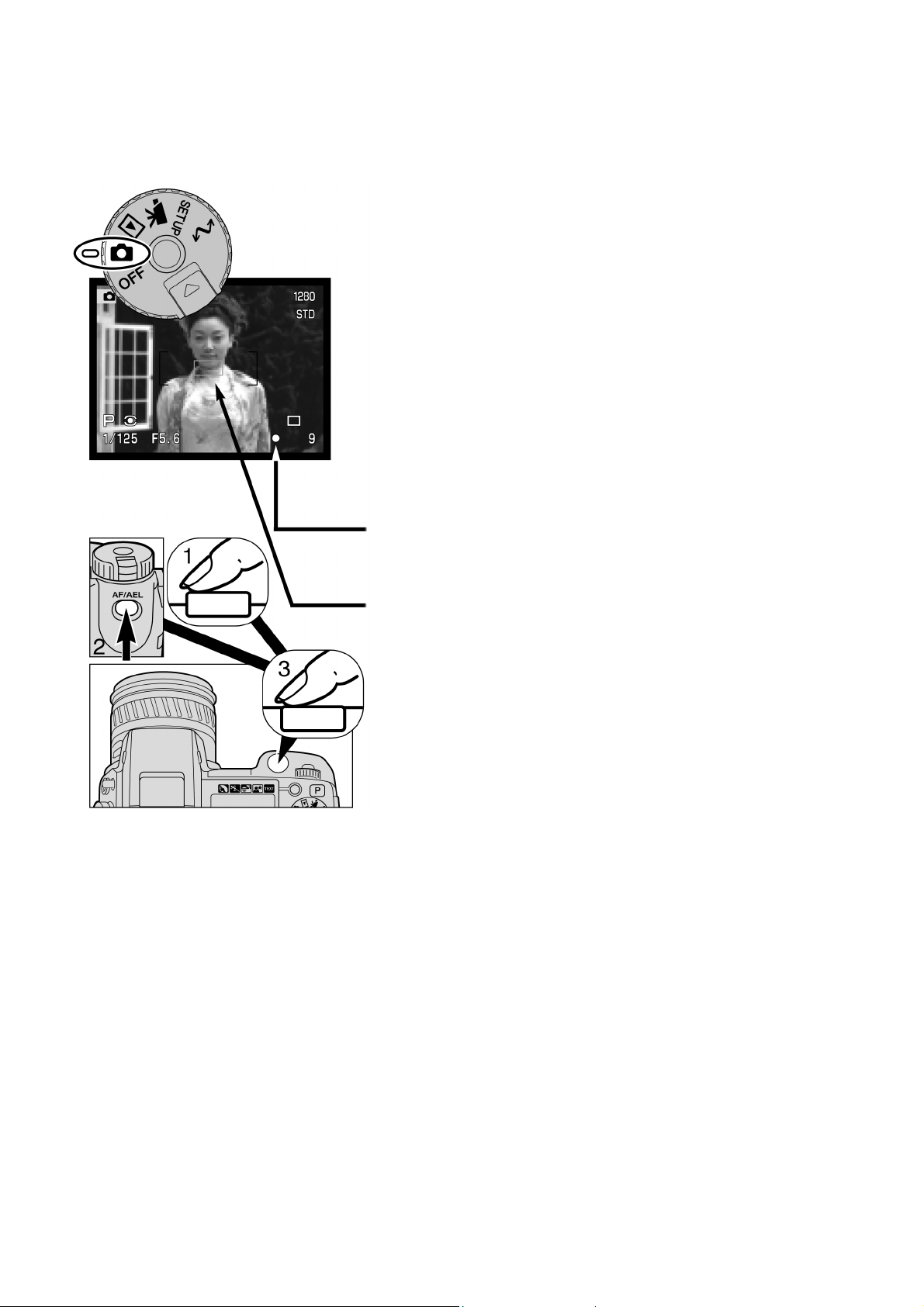
ОСНОВНЫЕ ФУНКЦИИ ЗАПИСИ ИЗОБРАЖЕНИЙ
При установке главного колеса управления в режим записи статичных изображений
фотокамера включится, электронный видоискатель и жидкокристаллический дисплей
включатся в зависимости от положения переключателя режимов работы дисплеев.
Скомпонуйте кадр, поместив объект съёмки внутрь
фокусировочной рамки.
• Для фокусировки на объектах, находящихся
вне фокусировочной рамки, используйте
кнопку блокировки фокуса (с.22)
• Убедитесь, что объект съёмки находится в
диапазоне фокусировки объектива: 0,5 м -
∞
Если объект ближе 0.5 м, используйте макро
функцию (с. 55)
Слегка нажмите кнопку спуска (1) или нажмите и
держите кнопку кнопку AF/AEL (2) для блокировки
фокуса и экспозиции.
• Сигналы фокусировки (с. 22) на дисплеях
подтвердят, что объект съёмки находится в
фокусе. Если сигнал фокусировки красный,
фотокамера не смогла сфокусироваться на
объекте. Повторяйте предыдущие шаги до
тех пор, пока сигнал фокусировки не станет
белого цвета.
• После завершения фокусировки
прямоугольный символ сенсора автофокуса
ненадолго появится на дисплее для
индикации точки фокусировки.
• Индикаторы значений выдержки и
диафрагмы изменят цвет с белого на
чёрный, индицируя блокировку экспозиции.
Полностью нажмите кнопку спуска (3) для того, чтобы
сделать снимок.
• Лампа доступа будет гореть, показывая, что изображение записывается на
CompactFlash карту. Никогда не вынимайте CompactFlash карту во время записи
данных.
.
21
Page 22
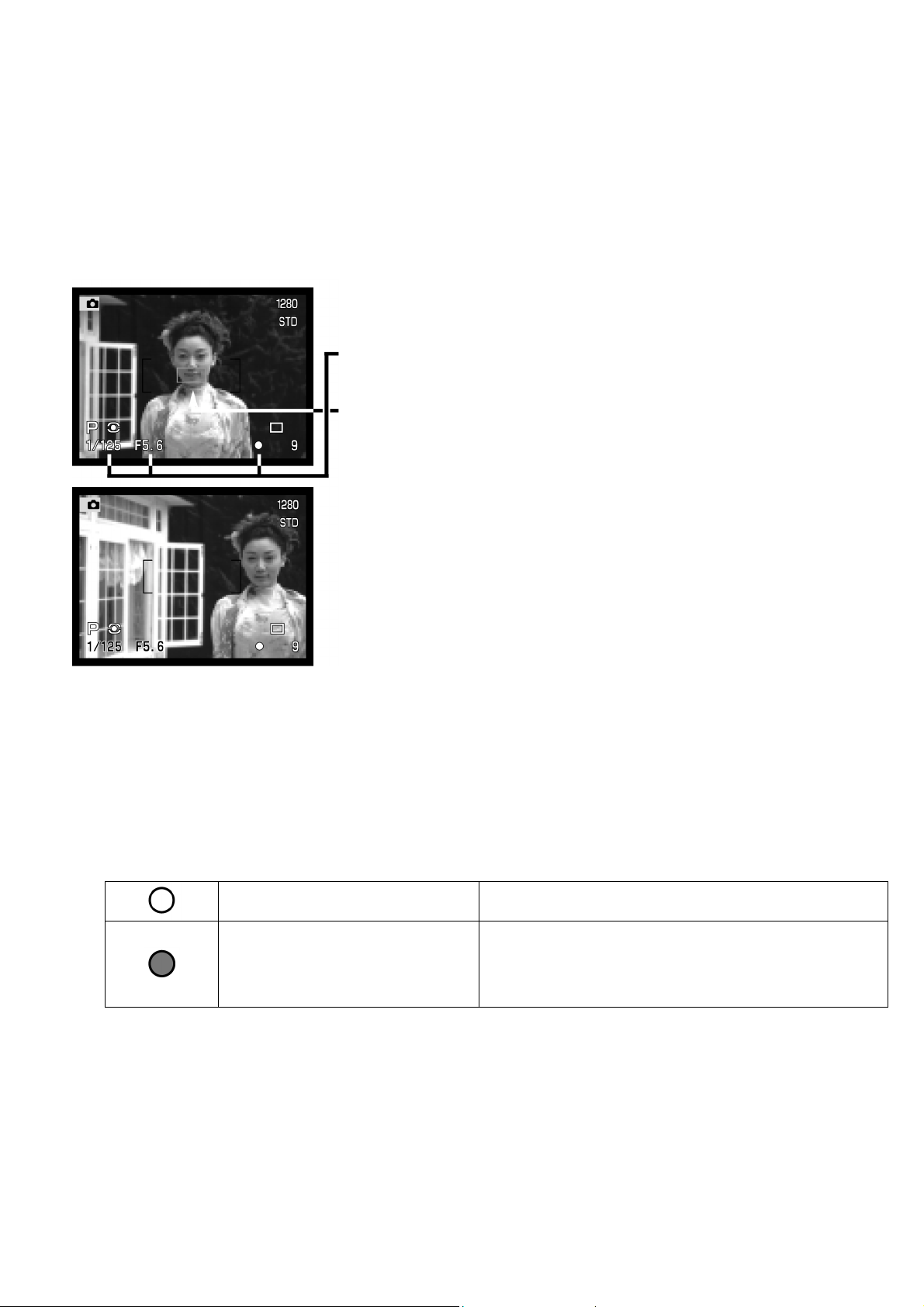
БЛОКИРОВКА ФОКУСА
Функция блокировки фокуса используется в тех случаях, когда объект съёмки расположен
не в центре кадра и вне границ фокусировочной рамки. Блокировка фокуса может быть
также использована, когда особые ситуации фокусировки не дают возможность
фотокамере сфокусироваться на объекте съёмки.
Блокировка фокуса может быть осуществлена двумя способами. Необходимо нажать
кнопку спуска и удерживать её наполовину нажатой или нажать и удерживать нажатой
кнопку AF/AEL на задней стороне фотокамеры.
Поместите объект съёмки внутрь фокусировочной рамки.
Нажмите и держите кнопку спуска нажатой на половину
хода или нажмите кнопку AF/AEL.
• Сигналы фокусировки будут индицировать
блокировку фокуса. Индикаторы значений
выдержки и диафрагмы изменят цвет с белого
на чёрный, индицируя блокировку экспозиции.
• После завершения блокировки фокуса,
прямоугольный индикатор сенсора
автофокуса ненадолго появится на дисплее,
индицируя точку фокусировки
Не отпуская палец с кнопки спуска или кнопки AF/AEL,
перекомпонуйте кадр. Нажмите кнопку спуска до конца для
того, чтобы сделать снимок.
Функции и работа кнопки AF/AEL могут быть изменены в
разделе «Custom 1» в меню режима записи (с. 64).
Подвижная точка фокусировки может быть также использована для фокусировки на
объектах, находящихся не в центре кадра (с. 54).
СИГНАЛЫ ФОКУСИРОВКИ
Цифровая фотокамера обладает быстрой и точной системой автофокусировки. Сигналы
фокусировки в правом нижнем углу электронного видоискателя и жидкокристаллического
монитора показывают статус фокусировки. Для получения более подробной информации о
режимах автофокуса см. с.54.
Индикатор фокуса: белый Фокусировка подтверждена
Индикатор фокуса: красный
• Кнопка спуска может быть нажата, даже если фотокамера не может
сфокусироваться на объекте
• Если фотокамера не может сфокусироваться на объекте, фокус устанавливается
на бесконечность. При использовании встроенной вспышки фокус
устанавливается между 3.0 м и 3.8 м. В этом случае блокировка фокуса может
быть использована для объекта, находящегося на том же расстоянии, что и
главный объект съёмки, или фокусировка может быть произведена вручную
(с.57).
22
Фокусировка невозможна. Объект слишком
близко или особая ситуация не позволяет
системе автофокусировки сфокусироваться
на объекте
Page 23
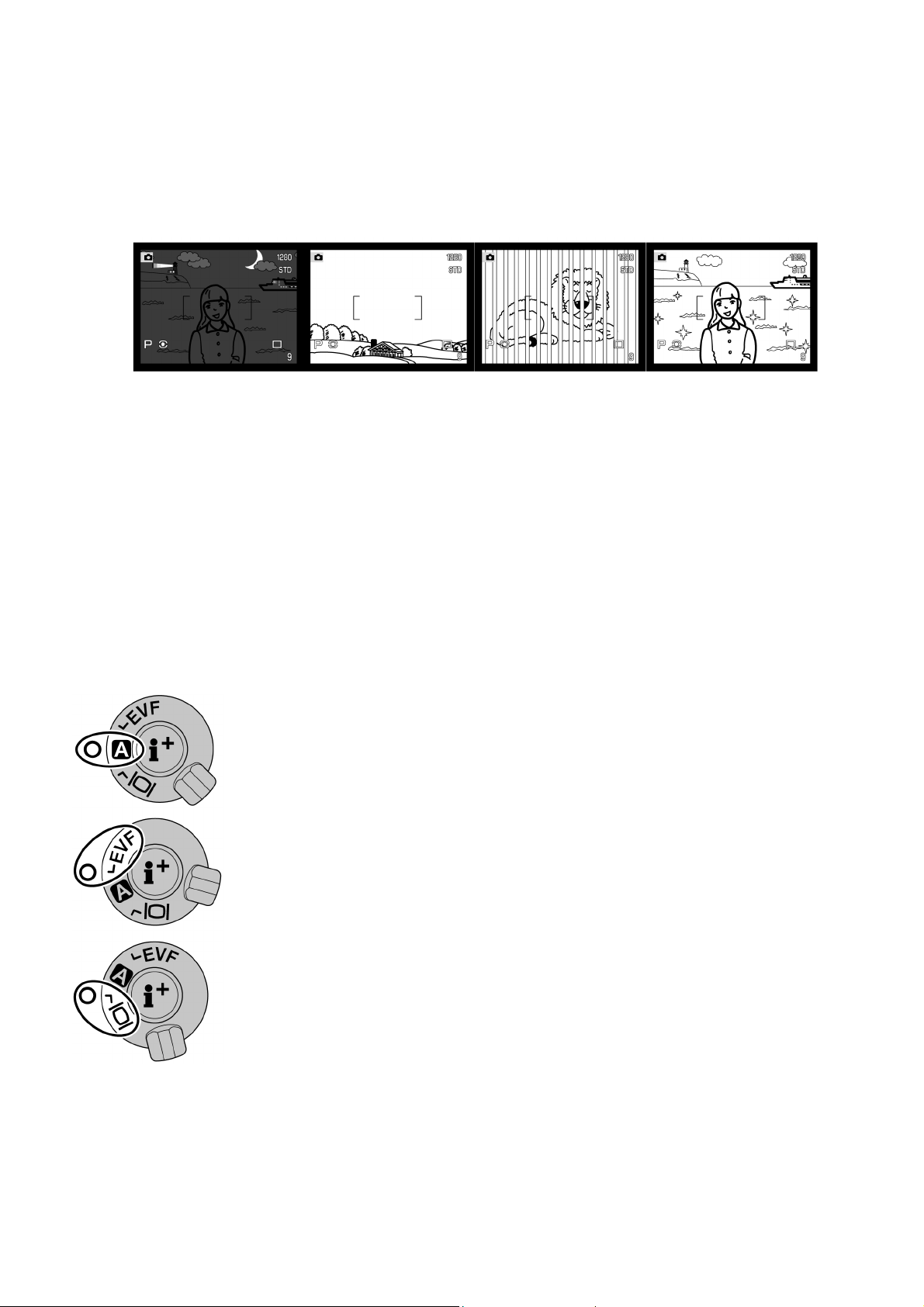
ОСОБЫЕ СИТУАЦИИ ФОКУСИРОВКИ
Фотокамера может оказаться не в состоянии сфокусироваться на объекте съёмки в
некоторых ситуациях. Если система автофокуса не может сфокусироваться на объекте,
индикатор фокуса становится красным. В этой ситуации функция блокировки фокуса может
быть использована для фокусировки на другом объекте, находящимся на том же
расстоянии, что и главный объект съёмки. Затем кадр может быть перекомпонован, и
съёмка может быть произведена.
Объект слишком
тёмный
Объект в
фокусировочной
рамки
малоконтрастен
Два объекта на
разных расстояниях
перекрывают
фокусировочную
рамку
Объект находится
рядом с очень
ярким объектом или
зоной
УПРАВЛЕНИЕ ДИСПЛЕЕМ В РЕЖИМЕ ЗАПИСИ
Расположенный на задней стороне фотокамеры переключатель режимов дисплеев и кнопка
режимов вывода информации на дисплеи позволяют выбрать, на какой дисплей
необходимо выводить изображение, и какая информация должна быть выведена на
активный дисплей. Трёхпозиционный переключатель позволяет выбрать следующие
режимы: автоматический выбор активного дисплея, активация только электронного
видоискателя, активация только жидкокристаллического дисплея.
Автоматический выбор активного дисплея – фотокамера автоматически
переключается между электронным видоискателем и
жидкокристаллическим дисплеем. Расположенные рядом с электронным
видоискателем сенсоры определяют, когда Вы подносите фотокамеру к
глазу или убираете её от глаз, и соответственно активируют либо
электронный видоискатель, либо жидкокристаллический дисплей.
Электронный видоискатель – изображение выводится только на
электронный видоискатель. Это особенно удобно, когда в условиях
очень яркого освещения трудно пользоваться жидкокристаллическим
дисплеем.
Жидкокристаллический дисплей – изображение будет выводится только
на жидкокристаллический дисплей.
Когда запас энергии батарей мал, установите функцию автоматической активации только
электронного видоискателя, так как он потребляет меньше энергии, чем
жидкокристаллический монитор. Функция автоматического активирования дисплея может
быть изменена в пользовательском разделе «Custom 2» в меню установок (с. 95).
23
Page 24
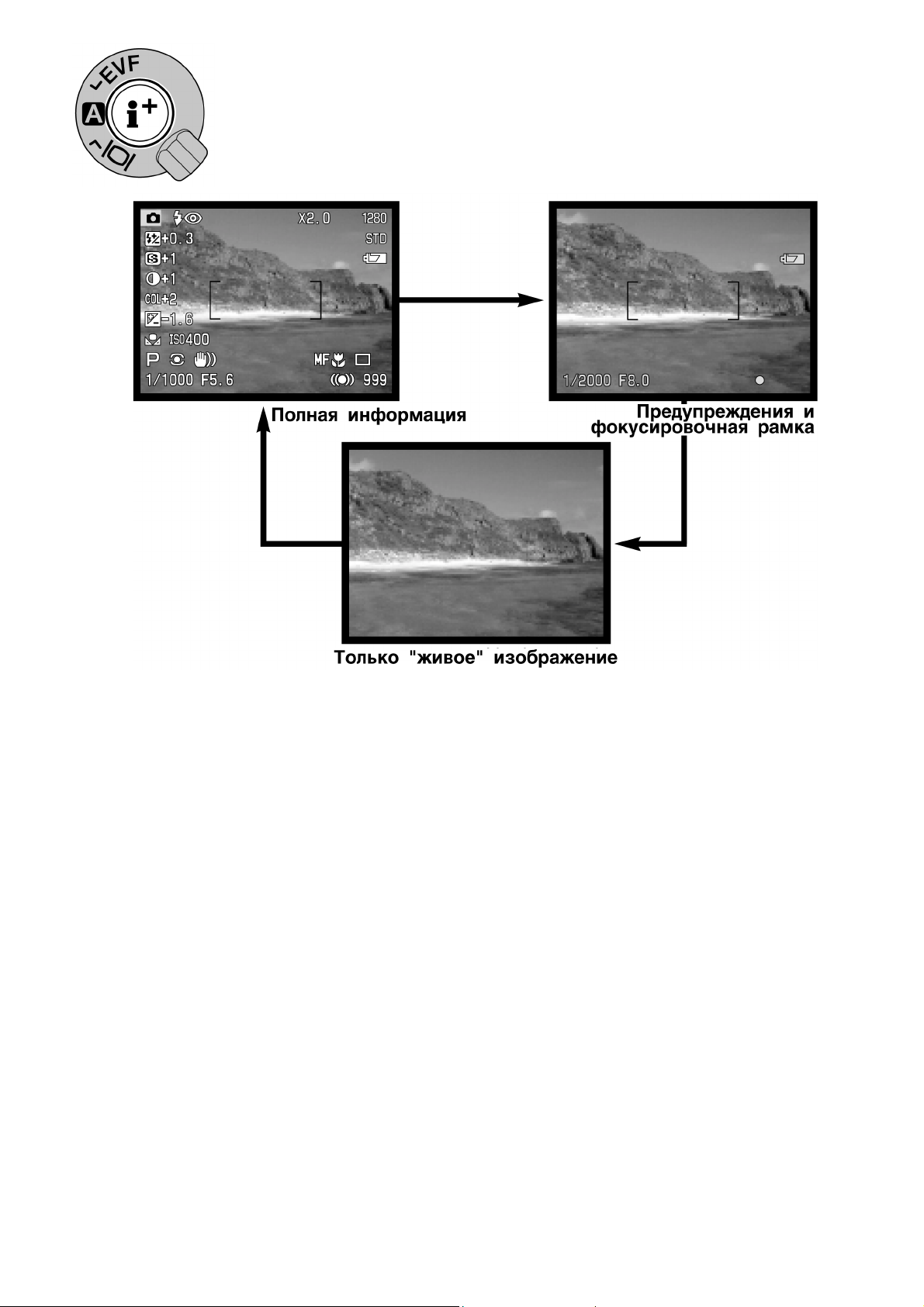
В центре переключателя режимов работы дисплея находится кнопка
управления выводом информации на активный дисплей. Кнопка работает
по циклическому принципу. Каждое нажатие кнопки позволяет перейти к
следующему режиму вывода информации: режим вывода всей
информации (данные о режиме съёмки, предупреждения,
фокусировочная рамка); режим вывода информации о предупреждениях
и фокусировочной рамки; режим вывода только «живого» изображения.
• Предупреждение появится на дисплее, если заряд батарей мал, фотокамере не
может произвести автофокусировку или параметры экспозиции находятся вне
допустимого диапазона диафрагмы и выдержки.
24
Page 25
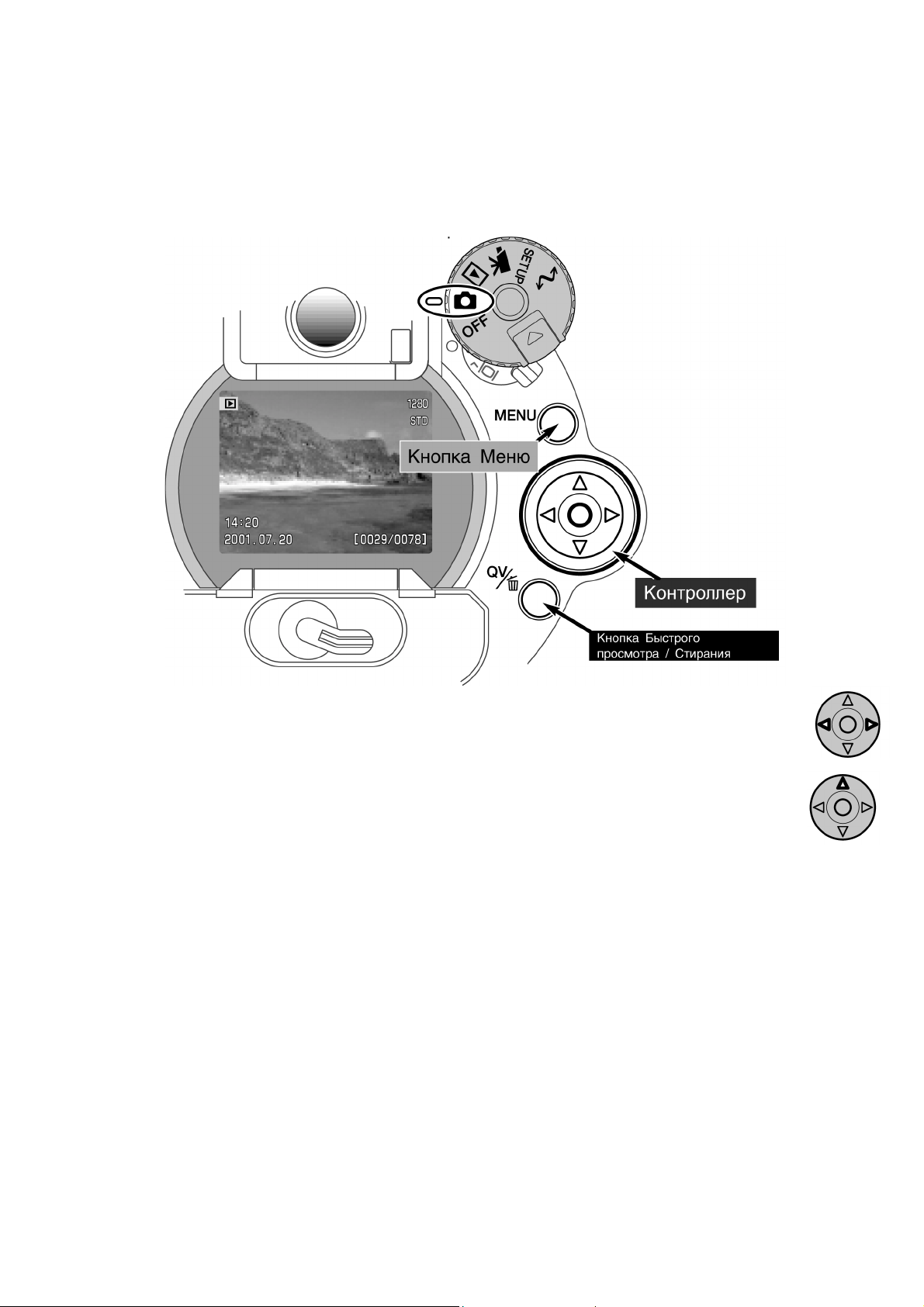
РЕЖИМ БЫСТРОГО ПРОСМОТРА
Сделанные снимки можно просмотреть прямо в режиме записи. Просто нажмите кнопку
QV/delete для доступа к изображениям и используйте контроллер для поиска необходимого
изображения на CompactFlash карте. Изображения могут быть показаны с различной
сопроводительной информацией: дата, номер кадра, статус вывода на печать, статус
блокировки изображения. Гистограмма изображения с данными изображения может быть
также выведена на дисплей. Для получения дополнительной информации о выводе
гистограммы изображения см. с.78.
1. Нажмите кнопку QV/delete для перехода в режим просмотра изображений
2. Используйте кнопки контроллера со стрелками «вправо»/«влево» для
перехода от одного изображения к другому.
3. Нажмите кнопу контроллера со стрелкой «вверх» для просмотра
гистограммы выбранного изображения.
• Нажатие кнопки со стрелкой «вниз» даёт возможность возврата в
режим быстрого просмотра
4. Для возврата в режим записи нажмите кнопку «MENU»
25
Page 26
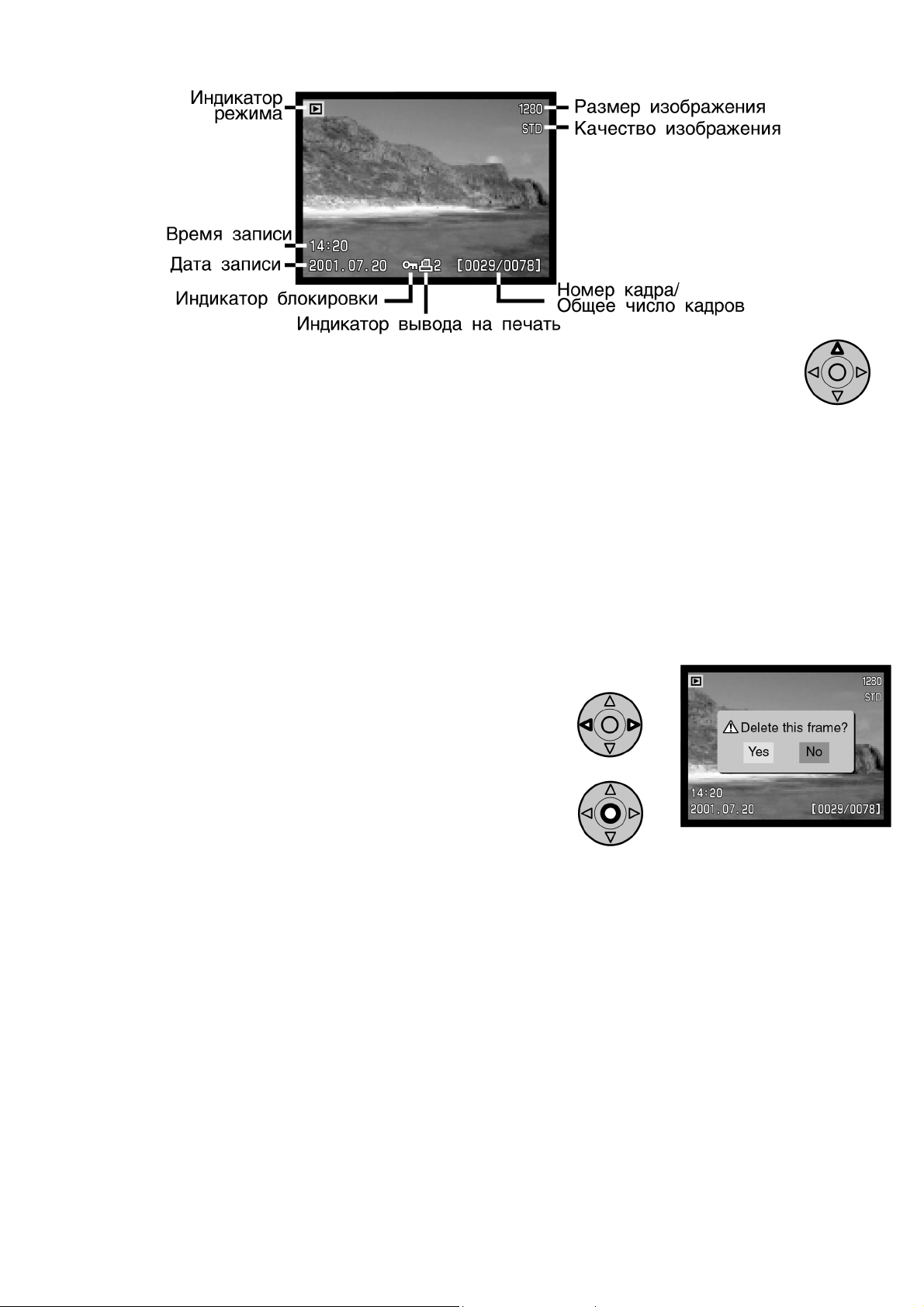
ДИСПЛЕЙ БЫСТРОГО ПРОСМОТРА
Для просмотра гистограммы отображаемого изображения нажмите кнопку
«вверх» контроллера.
УДАЛЕНИЕ ИЗОБРАЖЕНИЙ В РЕЖИМЕ БЫСТРОГО ПРОСМОТРА
В режиме быстрого просмотра выбранные изображения могут быть удалены. При выборе
изображения для стирания появляется экран подтверждения стирания до того, как
операция будет выполнена.
Уничтоженные изображения восстановить невозможно. Всегда необходимо
соблюдать осторожность при стирании изображений.
1. Для того, чтобы удалить выбранное изображение, нажмите кнопку QV/delete.
• Появится экран подтверждения
2. Используйте кнопки контроллера со стрелками
«влево»/«вправо» для выбора пункта «Yes».
• Выбор пункта «No» отменит операцию.
3. Нажатие в центр контроллера приведёт к
исполнению выбранной на экране подтверждения
команды.
• Фотокамера вернётся в режим быстрого
просмотра.
Экран подтверждения
26
Page 27
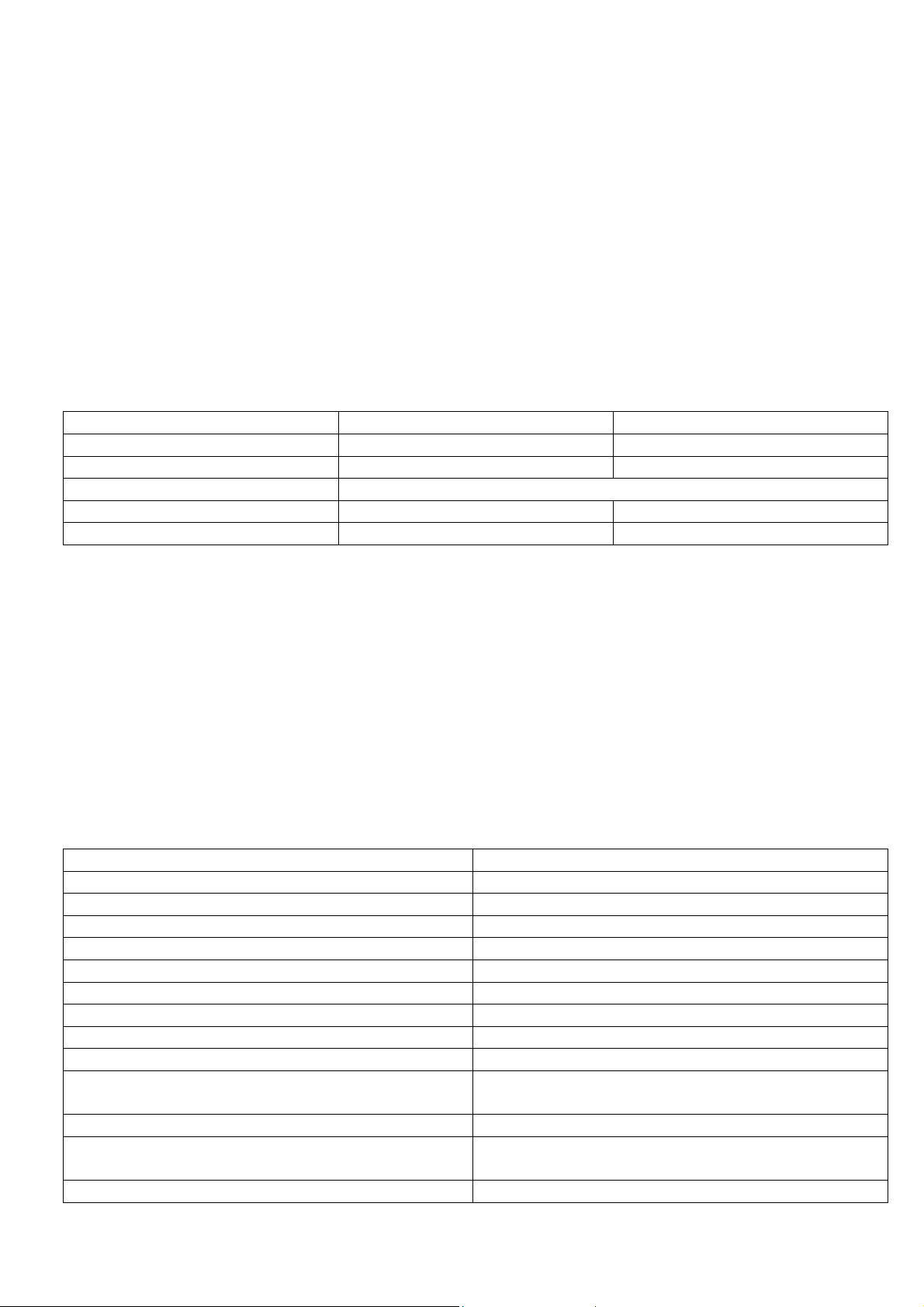
РЕЖИМ ЗАПИСИ - ПРОФЕССИОНАЛЬНЫЕ ФУНКЦИИ
Данный раздел содержит подробную информацию о функциях записи фотокамеры и
работе с ней. Почитайте данный раздел сообразно своим интересам и потребностям.
Разделы «Использование колеса функций» (с.30), «Управление цифровыми эффектами»
(с. 49) и «Использование меню режима записи» (с. 64) содержат информацию о
большинстве профессиональных функций фотокамеры. Каждый из этих разделов
сопровождается подробными описаниями всех установок.
ЧТО ТАКОЕ EV ? ЧТО ТАКОЕ «ШАГ» ?
«Ev» обозначает величину экспозиции. Значение «Шага» имеет отношение к шагам
изменения параметров в механических фотокамерах . Изменение на один Ev или на один
шаг скорректирует вычисленную фотокамерой экспозицию на два пункта. Корректировка
экспозиции в режимах приоритета диафрагмы «А», выдержки «S» и в ручном режиме «M»
производится по ½ шага или 0.5 Ev.
Изменение, Ev Изменение, шаги Корректировка экспозиции
+2.0 Ev +2 шага 4х
+1.0 Ev + 1 шаг 2х
0.0 Ev Вычисленная экспозиция
-1.0 Ev -1 шаг 1/2
-2.0 Ev -2 шаг 1/4
КНОПКА «Р» ПЕРЕХОДА В АВТОМАТИЧЕСКИЙ РЕЖИМ
Просто нажмите кнопку «Р» перехода в автоматический режим для перехода к
предустановленным параметрам программных и автоматических функций. Все системы
фотокамеры будут совместно работать в этом режиме для получения профессиональных
результатов, давая возможность фотографу сконцентрироваться на эстетической стороне
фото сюжета.
Кнопка «Р» влияет только на установки функций в режиме записи. Данная кнопка имеет
ограниченное влияние на параметры записи в режиме записи видео клипов; экспозиция,
контраст и компенсация цветовой насыщенности, а также режим фокусировки будут также
переведены к предустановленным параметрам.
Цифровая сюжетная программа Отменён
Режим экспонирования Программный
Режим «протяжки» Однокадровый
Режим фокусировки Одиночный режим автофокусировки
Зона автофокусировки Широкая
Баланс белого Автоматический баланс белого
Режим измерения Мультисегментное измерение
Компенсация экспозиции ( 0.0
Компенсация контрастности 0
Компенсация цветовой насыщенности 0
Измерение для вспышки Усовершенствованное измерение
расстояния для вспышки (ADI)
Компенсация для вспышки 0.0
Режим работы вспышки «Заполняющий» режим или режим
уменьшения эффекта «красных глаз»*
Чёткость Нормальная
27
Page 28
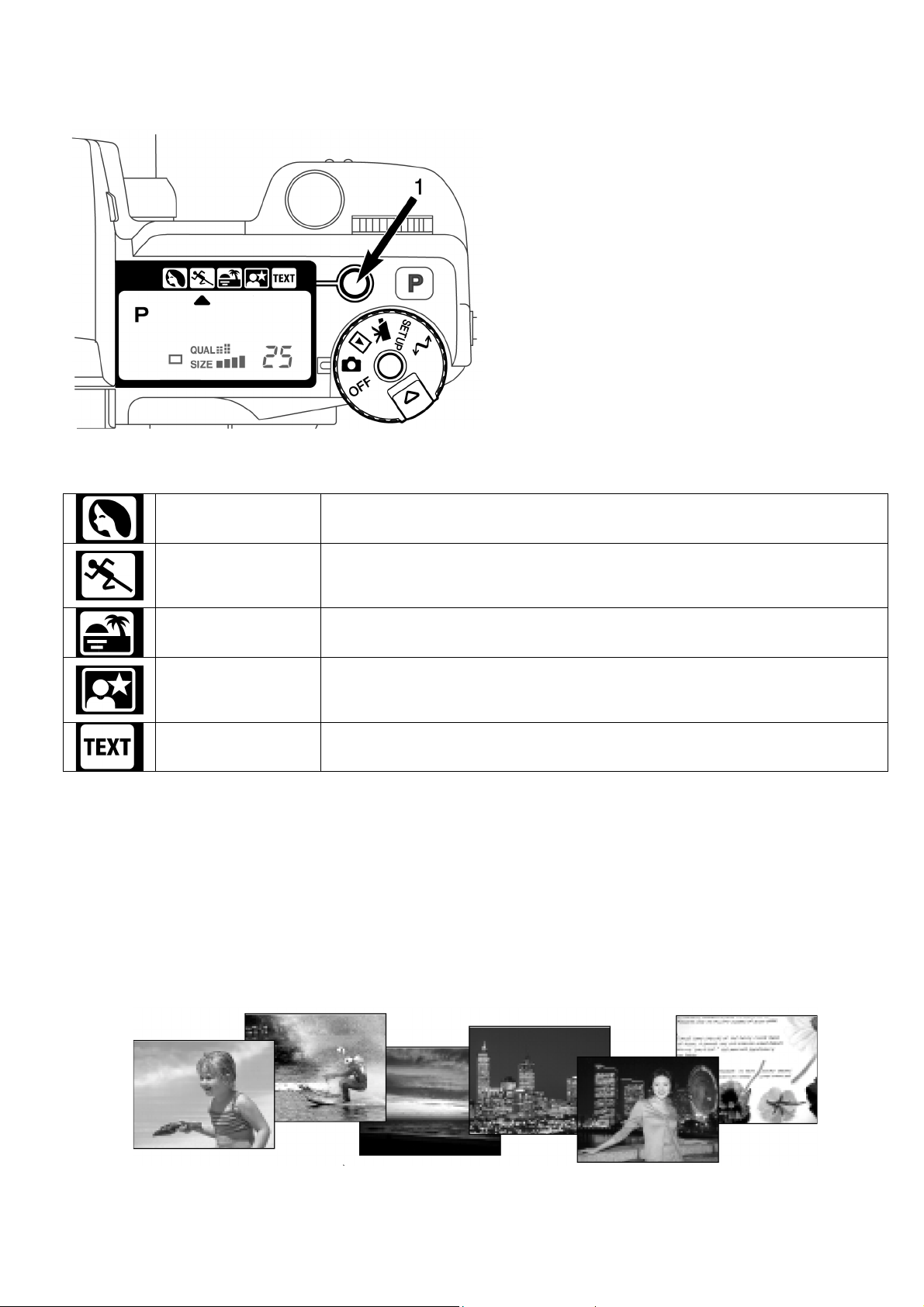
*Режим вспышки устанавливается в тот, который быль использован последним.
КНОПКА ВЫБОРА ЦИФРОВОЙ СЮЖЕТНОЙ ПРОГРАММЫ
Кнопка выбора цифровой сюжетной
программы (1) оптимизирует настройки
фотокамеры для различных условий
съёмки и объектов. Системы экспозиции,
баланса белого и обработки изображений
работают совместно для получения
наилучших результатов.
Последовательное нажатие кнопки выбора
цифровой сюжетной программы позволяет
циклически выбирать различные режимы:
портрет, спорт, закат, ночной портрет,
текст и начальный предустановленный
режим экспозиции. Указатель на экране
панели данных указывает на активную сюжетную программу. Сюжетная программа
остаётся активной до тех пор, пока пользователь не изменит установки.
Портрет
Оптимизирует воспроизведение тёплых, мягких тонов кожи
человека при некоторой размытости фона
Используется для съёмки быстрых объектов с очень
Спорт
Закат
короткими выдержками и отслеживанием объектов при
помощи непрерывной автофокусировки
Оптимизирует параметры фотокамеры при съёмке богатых,
тёплых закатов
Используется для съёмки ночных сюжетов. При
Ночной портрет
Текст
использовании вспышки воспроизведение и объекта съёмки и
фона сбалансировано.
Оптимизирует чёткое воспроизведение чёрного текста на
белом фоне
В то время как производительность фотокамеры оптимизирована для определённых
условий съёмки, некоторые изменения могут быть внесены при использовании сюжетных
программ. Может быть изменён режим работы автофокуса (с.64). Режим съёмки «Спорт»
использует непрерывную автофокусировку, а другие режимы – однокадровую
автофокусировку. Контроллер управления цифровыми эффектами может быть использован
для компенсации экспозиции, контраста и цветовой насыщенности (с. 49). Баланс белого
может быть изменён во всех режимах, кроме режимов «Закат» и «Ночной портрет» (с. 46).
Чёткость может быть изменена в режиме «Спорт», «Закат» и «Текст» (с. 64). Режим
измерения не может быть изменён.
28
Page 29
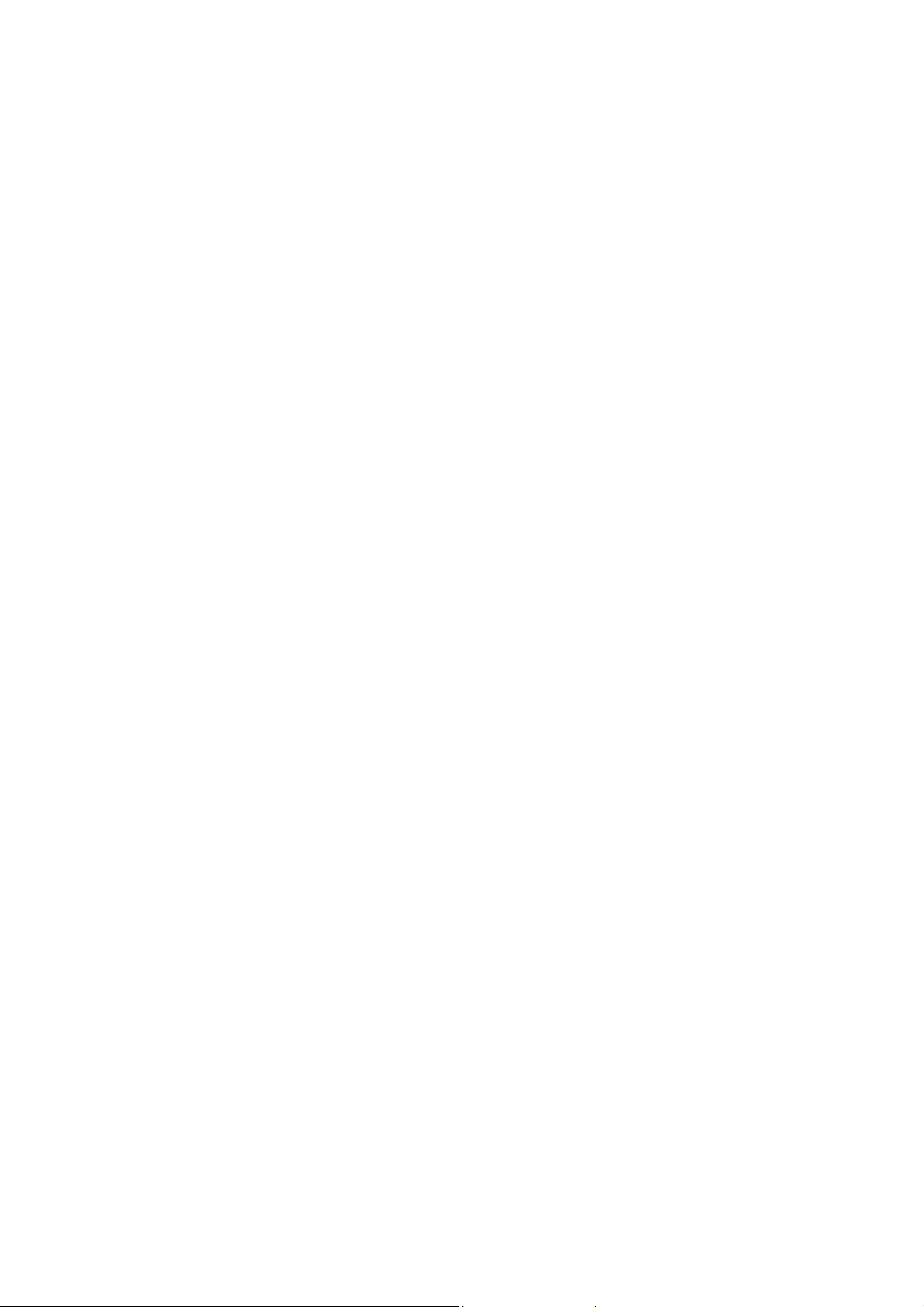
Советы по съёмке
«Портрет» - Большинство портретов выглядят лучше всего при больших фокусных
расстояниях. Мелкие детали излишне не подчёркиваются, и фон воспроизводится мягко
благодаря малой глубине резкости. Используйте встроенную вспышку при ярком прямом
солнечном свете или контровом освещении (источник света позади объекта съёмки) для
смягчения резких теней.
«Спорт» - При использовании вспышки убедитесь, что объект съёмки находится в
пределах диапазона действия вспышки: 0.5 – 3.0 м (в режиме телефото). Диапазон
действия вспышки может быть расширен при изменении чувствительности фотокамеры (с.
79).
«Закат» - Когда солнце находится ещё над горизонтом, не направляйте фотокамеру прямо
на солнце на продолжительный период времени. Интенсивный солнечный свет может
повредить матрицу ПЗС. В интервалах между кадрами выключайте фотокамеру или
одевайте крышку на объектив.
«Ночной портрет» - При съёмке ночных пейзажей используйте штатив во избежания
эффекта «смазывания» при смещении фотокамеры при съёмке с большими выдержками.
Вспышка может быть использована только для освещения объектов, расположенных
близко к объективу, например портретов или людей в полный рост. При такой съёмке
попросите людей в кадре не двигаться даже после срабатывания вспышки, так как затвор
будет всё ещё открыт некоторое время для экспонирования фона.
«Текст» - При фотографировании текста на листе бумаги можно использовать макро режим
(с. 69). Во избежание смещения камеры при съёмке, используйте штатив для получения
чёткого изображения.
29
Page 30
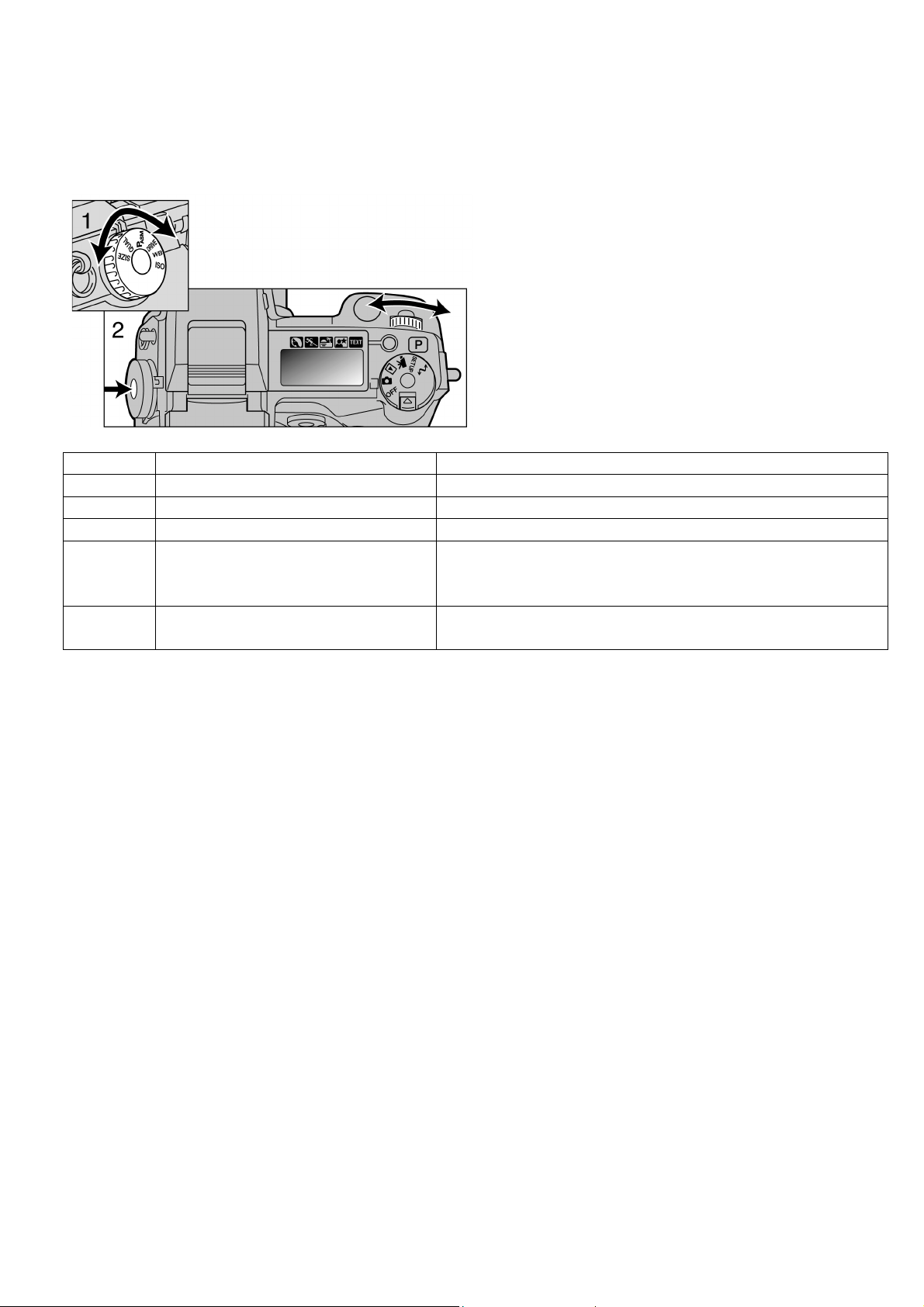
ИСПОЛЬЗОВАНИЕ КОЛЕСА ФУНКЦИЙ
Размер изображения, качество изображения, режимы экспонирования, режимы «протяжки»,
баланс белого и чувствительность фотокамеры управляются колесом функций. Менять
параметры при помощи колеса функций очень просто. Колесо функций может быть
использовано только при съёмке статичных изображений.
Поверните колесо функций для выбора
изменяемого параметра (1). Нажав и
удерживая в нажатом положении кнопку в
центре колеса функций, поверните
управляющее колесо рядом с кнопкой
спуска для изменения выбранного
параметра (2). Отпустите кнопку в центре
колеса функций для установки требуемого
значения выбранного параметра.
• Изменения отображаются на
дисплеях и панели данных.
SIZE Размер изображения Управляет разрешением изображения
QUAL Качество изображения Управляет степенью сжатия
P.A.S.M. Режимы экспозиции Изменяет режим экспозиции
DRIVE Режимы «протяжки» Изменяет режим «протяжки»
WB Баланс белого Позволяет выбрать автоматический,
предустановленный и пользовательский режимы
баланса белого
ISO Чувствительность
Изменяет чувствительность фотокамеры
фотокамеры
30
Page 31

Колесо
функций
SIZE
QUAL
P.A.S.M.
Панель
Установки Страница Дисплеи
данных
2560 х 1920 32 2560
1600 х 1200 32 1600
1280 х 960 32 1280
640 х 480 32 640
RAW 33 RAW
Супер качество 33 S.FIN
Высокое качество 33 FINE
Стандартное качество 33 STD
Экономичный режим 33 ECON
P
A
S
M
Программный режим 36
Приоритет диафрагмы 37
Приоритет выдержки 38
Ручной режим 39
Однокадровая «протяжка» 40
DRIVE
WB
Непрерывная «протяжка» 40
Автоспуск 41
Брэкетинг 42
Съёмка с интервалом 44
Автоматический баланс белого 46 (Нет изображения
Дневной свет 47
при установке)
Искусственное освещение 47
Флуоресцентное освещение 47
Облачность 47
Пользовательские установки 47
Пользовательская калибровка 47
Автоматические установки 48 (Нет изображения
ISO
100, 200
400, 800.
Установите чувствительность
фотокамеры в эквивалентных
единицах ISO
31
48
при установке)
Показывается
величина ISO
Page 32

РАЗМЕР ИЗОБРАЖЕНИЯ
Изменение размера изображения влияет на количество пикселей каждого
изображения. Чем больше размер изображения, тем больше размер
файла. Выбирайте размер изображения в зависимости от конечной цели
использования данного изображения: маленькие изображения больше
подходят для размещения их на web-сайтах в Интернет, а изображения
большого размера позволяют получить высококачественные распечатки.
Размер изображения должен быть установлен до съёмки. Изменения размера изображения
отображаются на панели данных, видоискателе и жидкокристаллическом дисплее. Размер
изображения должен быть установлен вручную. Использование колеса функций описано на
с. 30
Количество
Размер
Панель данных Дисплеи
пикселей (гориз. Х
изображения
верт.)
2560 2560 х 1920 Полный размер
1600 1600 х 1200 UXGA
1280 1280 х 960 SXGA
640 640 х 480 VGA
О СЧЁТЧИКЕ КАДРОВ
Счётчик кадров показывает приблизительное количество изображений, которое может быть
записано на CompactFlash карту при заданных установках качества и размера
изображений. Если эти установки изменяются, то соответственно изменяются показания
счётчика кадров. Так как эти вычисления основываются на данных о средних размерах
файлов, то реальные размеры файлов могут изменять показания счётчика кадров. Счётчик
кадров не может показать значение больше «999». Если число кадров, которые могут быть
записаны превышает данное число, то всё равно на дисплее будет показано число «999».
Счётчик кадров продолжит обратный отсчет, как только число кадров, которые могут быть
записаны, уменьшится до значений, меньше «999».
32
Page 33

КАЧЕСТВО ИЗОБРАЖЕНИЯ
Данная фотокамера имеет пять установок качества изображения: RAW,
супер качество, высокое качество, стандартное качество и экономичный
режим. Всегда выбирайте требуемый режим до начала съёмки. См.
раздел «Использование колеса функций» на с. 30.
Качество изображения управляет степенью сжатия, но не влияет на
число пикселей изображения. Чем выше качество изображения, тем меньше степень
сжатия и больше размер файла. Режим Супер качества производит изображения
высочайшего качества и самые большие файлы изображений. Если важно экономно
использовать доступное пространство на CompactFlash карте, то необходимо использовать
экономичный режим. Стандартное качество изображений вполне достаточно для
нормального использования.
Форматы файлов изменяются при изменении установок качества изображений.
Изображения при выборе режима Супер качества сохраняются в формате TIFF. При
выборе высокого качества, стандартного качества и экономичного режима изображения
сохраняются в формате JPEG. Файлы в режимах Супер качества, высокого качества,
стандартного качества и экономичного качества сохраняются в 24-битных цветных или 8битных чёрно-белых файлах изображений. RAW создаёт формат файла, который может
быть прочтён только при помощи прилагаемого к камере программного обеспечения для
просмотра изображений: DiMAGE Image Viewer Utility, которое также менять формат
файлов изображений.
Если качество изображения изменяется, то на панели данных отразится приблизительное
число изображений, которое может быть записано на установленной CompactFlash карте.
Одна и та же CompactFlash карта может содержать изображения при различных установках
качества.
Панель
Дисплеи
данных
RAW RAW – несжатый файл изображения
S. FIN Супер качество – высочайшее качество изображения
FINE Высокое качество изображения
STD Стандартное качество изображения – стандартная
установка
ECON Экономичный режим – наименьший размер файла
СУПЕР ХОРОШЕЕ КАЧЕСТВО И RAW-КАЧЕСТВО ИЗОБРАЖЕНИЙ
Так как размеры файлов в режимах Супер высокого качества и RAW очень велики, то
режим непрерывной «протяжки» (с. 40) не может быть использован при этих установках
качества изображения. Если режим непрерывной «протяжки» используется с любыми из
этих установок, только одно изображение будет записано, когда кнопка спуска нажата и
удерживается. В режиме брэкетинга, режим непрерывной «протяжки» выключается и
затвор срабатывает только при ручном нажатии кнопки спуска отдельно для каждого кадра
из серии брэкетинга. При записи изображений в режимах Супер качества и RAW может
произойти задержка на период от 30 до 40 с при записи данных на CompactFlash карту;
дисплеи будут пустыми, и лампа доступа потухнет на этот период.
В режиме качества RAW размер изображения устанавливается на максимум и не может
быть изменён. Размер изображения не будет показан на дисплее. Невозможно
использовать цифровой зум, увеличенное воспроизведение и впечатывание даты.
33
Page 34

В отличие от других режимов качества изображений, данные изображения в формате RAW
не сжаты, и требуют предварительной обработки до использования. Для просмотра
изображений в режиме RAW требуется использование программного обеспечения DiMAGE
Image Viewer Utility. Это программное обеспечение может перестроить изображение и
произвести обработку изображения, как фотокамера. Данные RAW сохраняются в 12битном файле; программа DiMAGE Viewer Utility может конвертировать эти данные в 48битовые файлы в формате TIFF.
Когда фотокамера устанавливается в режим качества изображений RAW, система
обработки изображений изменяет картинку на дисплеях в режиме записи, но это не влияет
на сохраняемое изображение. При воспроизведении изображения на фотокамере,
обработка изображения не применяется и цвета изображения могут выглядеть
неестественными. При использовании на компьютере программы DiMAGE Viewer Utility
естественные цвета будут восстановлены.
Изображения в режиме RAW сохраняются с заголовком файла, содержащим информацию
о балансе белого, изменениях сделанных при настройке контраста и цветовой
насыщенности с использованием устройства управления цифровыми эффектами. Режим
цвета не влияет на конечное изображение; изображение в режиме RAW, сделанное в
чёрно-белом режиме, может быть восстановлено в цветное. Изменения чувствительности
фотокамеры влияют на данные изображения RAW; величины ISO могут быть установлены
вручную для контроля над шумами (с. 48).
Примечание
Если файлы в форматах JPEG или TIFF редактируются и перезаписываются в графических
пакетах, не поддерживающих файлы с надстройкой Exif, такие как Adobe Photoshop, то эти
файлы не могут быть прочтены и воспроизведены в программе DiMAGE Viewer Utility
(появится сообщение об ошибке «File not supported»).
34
Page 35

РАЗМЕР ФАЙЛА ИЗОБРАЖЕНИЯ И ОБЪЁМ COMPACTFLASH КАРТЫ
Количество изображений, которое может быть записано на CompactFlash карту,
определяется размером карты и размерами файлов изображений. Действительный размер
файла изображения определяется характером снимаемого сюжета. Ниже в таблице
приводятся примерные размеры файлов, основанные на усреднённых данных о размерах
файлов.
Примерные размеры файлов
Размер изображения
Качество
2560 Х 1920 1600 х 1200 1280 х 960 640 х 480
изображения
RAW 9.4 Мб - - -
Супер качество 14.1 Мб 5.5 Мб 3.5 Мб 0.9 Мб
Высокое качество 2.3 Мб 1.0 Мб 0.68 Мб 0.27 Мб
Стандартное качество 1.2 Мб 0.48 Мб 0.34 Мб 0.16 Мб
Экономный режим 0.73 Мб 0.34 Мб 0.27 Мб 0.14 Мб
Приблизительно количество изображений, которое можно записать на 16 Мб CompactFlash
карту
Размер изображения
Качество
2560 Х 1920 1600 х 1200 1280 х 960 640 х 480
изображения
RAW 1 - - -
Супер качество 1 2 4 15
Высокое качество 6 14 21 57
Стандартное качество 12 30 44 103
Экономный режим 20 44 57 118
35
Page 36

РЕЖИМЫ ЭКСПОЗИЦИИ
Четыре режима экспозиции обеспечивают широкие возможности при
создании изображения. Программная автоэкспозиция обеспечивает
автоматическую съёмку, приоритеты диафрагмы и выдержки позволяют
максимизировать возможности съёмки в различных ситуациях, а ручная
экспозиция обеспечивает полную свободу при управлении всеми
параметрами при создании изображения. См. установку колеса функций
на с. 30.
Программный режим Фотокамера управляет и выдержкой, и диафрагмой.
P
Приоритет диафрагмы Фотограф выбирает диафрагму, и фотокамера
A
устанавливает подходящую выдержку
Приоритет выдержки Фотограф выбирает выдержку и фотокамера устанавливает
S
подходящую диафрагму
Ручная экспозиция Фотограф вручную устанавливает и выдержку и диафрагму
M
Все данные на панели данных показаны в качестве примера.
ПРОГРАММНЫЙ РЕЖИМ «Р»
Программная автоэкспозиция использует информацию об освещённости и фокусном
расстоянии для определения необходимой экспозиции. Совершенная система экспозиции
обеспечивает фотографу полную свободу при съёмке, освобождая его от необходимости
заботится о технических деталях установок экспозиции. Величины выдержки и диафрагмы
показываются на дисплеях и панели данных.
Программа подстраивается при изменении фокусного расстояния зум объектива. Фотокамера
программируется для максимизации глубины резкости при широкоугольном режиме съёмки
для обеспечения чётких изображений при съёмке пейзажей и для обеспечения минимальной
выдержки при съёмке в телефото режиме для уменьшения вероятности появления эффекта
«смазывания» при случайном смещении фотокамеры в момент съёмки. Если скорость затвора
уменьшается до значений, при которых фотокамеру трудно удержать в стабильном состоянии
при съёмке, появляется предупреждение о нестабильном положении фотокамеры в левом
нижнем углу дисплеев (с. 11).
СМЕНА ПРОГРАММ
Хотя вычисления параметров экспозиции производятся фотокамерой, фотограф может
контролировать конечный результат при помощи функции смены программ. Как было указано
36
Page 37

в описании основных функций записи изображений (с. 21), необходимо удерживать нажатой на
половину хода кнопку спуска (1) до тех пор, пока величины выдержки и диафрагмы не
отобразятся на дисплеях и панели данных. Колесо
управления (2) может быть использовано для изменения
комбинации выдержки и диафрагмы; любая комбинация
обеспечивает оптимальную экспозицию.
Встроенная вспышка не может быть использована при смене
программ. Фотокамера отдаёт приоритет экспозиции
вспышки; если вспышка будет поднята, все изменения,
сделанные при смене программ, будут отменены. Нажатие
кнопки функций также отменит полученные при смене
программ установки.
ПРИОРИТЕТ ДИАФРАГМЫ «А»
Фотограф выбирает диафрагму и фотокамера устанавливает
соответствующую выдержку для получения правильной
экспозиции. При выборе режима «А» индикатор значения
диафрагмы на дисплеях станет синего цвета.
Поверните колесо управления (1) для установки необходимого
значения диафрагмы. Нажмите кнопку спуска для активации
системы экспозиции (2); соответствующее значение выдержки
появится на дисплеях.
Величины диафрагм могут быть изменены полушагами между
f/2.8 и f/8 в широкоугольном режиме и между f/3.5 и f/9.5 в режиме телефото. Если величина
диафрагмы находится вне диапазона допустимых выдержек, то индикатор выдержки будет
мигать на панели данных и станет красным на дисплеях.
Если скорость затвора снижается до значений, при которых фотокамеру трудно удержать в
стабильном положении во время съёмки, то в левом нижнем углу дисплеев появляется
предупреждение. При появлении предупреждения,
уменьшите величину диафрагмы до исчезновения
предупреждающего сигнала или поместите фотокамеру
на штатив.
Так как выдержка может быть изменена малыми шагами,
то одна и та же скорость затвора может быть показана
на дисплеях при изменении диафрагмы. При установке
чувствительности фотокамеры (ISO) в автоматический
режим, величина выдержки может не изменяться при
корректировке диафрагмы.
37
Page 38

ПРИОРИТЕТ ВЫДЕРЖКИ «S»
Фотограф выбирает скорость затвора и фотокамера
выбирает подходящую диафрагму для правильной
экспозиции. При выборе режима «S» индикатор значения
выдержки на дисплеях становится синим.
Поверните колесо управления (1) для установки
необходимого значения выдержки. Нажмите кнопку
спуска для активации системы экспозиции (2);
соответствующее значение диафрагмы появится на
дисплеях.
Величина выдержки может быть изменена полушагами от
4 с до 1/2000 c. Если значение выдержки находится вне
диапазона допустимых диафрагм, то индикатор
диафрагмы замигает на панели данных и станет красным
на дисплеях.
Некоторые особенности использования цифровой
фотокамеры
Для профессионалов, привыкших к обычным 35 мм
фотокамерам, диапазон значений диафрагмы от f/2.8 до f/8 кажется не очень впечатляющим.
Однако, как следствие размера матрицы ПЗС и действительного фокусного расстояния
объектива, значения диафрагмы этой цифровой фотокамеры обеспечивают существенно
большую глубину резкости при любом заданном угле зрения с любой диафрагмой, чем у 35 мм
фотокамеры. Так что даже при минимальной диафрагме f/8 глубина резкости обеспечит
покрытие, необходимое для создания прекрасных, чётких снимков.
38
Page 39

РУЧНАЯ ЭКСПОЗИЦИЯ «М»
Режим ручной экспозиции даёт возможность ручного выбора
значений как выдержки, так и диафрагмы. Данный режим
подавляет систему экспозиции, давая фотографу возможность
полного контроля над конечными параметрами экспозиции.
Значения выдержки и диафрагмы могут быть изменены
полушагами. Индикатор установленного значение станет
синим на дисплеях.
Изменения, внесённые в экспозицию, повлияют на
изображение на дисплеях. Индикаторы выдержки и
диафрагмы будут мигать на панели данных и станут красными на дисплеях, если изображение
сильно пере- или недоэкспонировано. Если дисплеи затемнены, необходимо увеличить
экспозицию до появления изображения; уменьшите экспозицию, если дисплеи стали белыми.
В ручном режиме чувствительность фотокамеры автоматически устанавливается на ISO 100.
Чувствительность фотокамеры может быть изменена при помощи колеса функций (с . 40).
Ручные установки выдержки «Bulb» могут быть сделаны в «М» режиме, см. с. 75 для
получения дополнительной информации.
Для установки выдержки:
• Поверните колесо управления (1) для
установки требуемой выдержки
Для установки диафрагмы:
• Установите переключатель цифровых
эффектов (2) в режим компенсации
экспозиции
• Удерживая нажатой кнопку цифровых
эффектов (3), поверните колесо управления
(1) для установки требуемого значения
диафрагмы.
39
Page 40

РЕЖИМЫ «ПРОТЯЖКИ»
Режимы «протяжки» управляют скоростью и методами съёмки. Индикаторы
выбранного режима «протяжки» появляются на панели данных и дисплеях.
См. «Использование колеса функций» на с. 30.
Однокадровая
«протяжка»
Непрерывная «протяжка»
Таймер «автоспуска»
Брэкетинг
Съёмка с интервалом
Каждый раз при нажатии кнопки спуска производится
съёмка одного кадра
Кнопка спуска нажимается и удерживается для съёмки
нескольких кадров подряд
Для съёмки собственных портретов обеспечивается
задержка спуска затвора
Используется для съёмки серии кадров с различной
экспозицией, контрастом и цветовой насыщенностью
Используется для съёмки серии кадров в течении
определённого периода времени
Все индикаторы показаны в качестве примера. Индикаторы однокадровой «протяжки» и
непрерывной «протяжки» появляются в одном и том же месте на панели данных. Все
индикаторы режимов «протяжки»
появляются в нижнем правом углу
дисплеев.
РЕЖИМ НЕПРЕРЫВНОЙ «ПРОТЯЖКИ»
Режим непрерывной «протяжки» позволяет сделать серию снимков при нажатии и
удерживании кнопки спуска. Режим непрерывной «протяжки» действует также, как и моторный
привод на плёночных фотокамерах. Ряд изображений может быть записан за один раз, а
скорость записи зависит от установок качества и размера изображений. Максимальная
скорость съёмки составляет 1.1 кадр в секунду для полноразмерных изображений при ручной
фокусировке в режиме ручной экспозиции. Режим непрерывной «протяжки» устанавливается
при помощи колеса функций (с. 30).
Когда кнопка спуска нажимается и удерживается, фотокамера начинает записывать
изображения до тех пор, пока максимальное число изображений не будет записано, или
кнопка спуска будет отпущена. Этот режим не может быть использован для изображений в
режиме Супер качества или RAW (с. 33). Встроенная вспышка может быть использована, но
скорость записи снизится, так как вспышка должна перезарядиться между кадрами.
Скомпонуйте кадр, как описано в разделе основных функций записи изображений (с. 21).
Нажмите кнопку спуска на половину хода для блокировки экспозиции и фокуса для серии
кадров; если установлен режим непрерывной автофокусировки, то объектив будет
непрерывно фокусироваться в процессе съёмки серии кадров (с. 54). Нажмите до конца и
удерживайте кнопку спуска для начала съёмки.
40
Page 41

В приведённой ниже таблице указано максимальное количество изображений, которое может
быть записано при различных комбинациях качества и размера изображений.
Качество
изображения
2560 х 1920 1600 х 1200 1280 х 960 640 х 480
Размер изображения
Высокое 5 10 13 30
Стандартное 8 17 23 49
Экономичное 12 23 29 56
ТАЙМЕР АВТОСПУСКА
Используемый при съёмке автопортретов таймер автоспуска задерживает срабатывание
затвора приблизительно на 10 с после нажатия кнопки спуска. Таймер автоспуска
устанавливается при помощи колеса функций.
Установите фотокамеру на штатив, скомпонуйте кадр, как описано в разделе основных
функций записи изображений (с. 21). Блокировка фокуса (с. 22) или подвижная точка
фокусировки (ПТФ) могут быть использованы для фокусировки на не находящихся в центре
кадра объектах. Нажмите кнопку спуска на половину хода или нажмите кнопку AF/AEL для
блокировки экспозиции и фокуса. Нажмите кнопку спуска до конца для начала обратного
отсчёта. Так как фокус и экспозиция определяются в момент нажатия кнопки спуска, не стойте
перед фотокамерой в момент нажатия кнопки спуска. Всегда убедитесь в правильности
фокусировки по сигналам фокусировки до начала обратного отсчёта (с. 54).
Во время обратного отсчёта лампа таймера автоспуска на
передней стороне фотокамеры начнёт мигать в
сопровождении звукового сигнала. За несколько секунд до
экспонирования лампа таймера автоспуска начнёт мигать
быстро. Лампа будет гореть непрерывно прямо перед
срабатыванием затвора. Для отмены обратного отсчёта,
нажмите кнопку «Р» перехода в автоматический режим или
измените положение вспышки (поднимите её или
опустите). Звуковой сигнал может быть выключен в
основном разделе меню установок (с. 92).
Советы по съёмке
Таймер автоспуска может быть использован для минимизации движения фотокамеры во
время использования больших выдержек. При съёмки со штатива фотографии статичных
объектов (пейзажи, позирующие люди, макро съёмка) могут быть сделаны при помощи
автоспуска. Поскольку камера не испытывает воздействия во время экспонирования, то нет
риска смещения фотокамеры из-за движения оператора.
41
Page 42

БРЭКЕТИНГ
В этом режиме делается три кадра при съёмке сюжета. Брэкетинг представляет собой метод
съёмки серии снимков статичных объектов, при котором каждое изображение немного
отличается по экспозиции. Возможности брэкетинга данной фотокамеры не ограничиваются
только брэкетингом по экспозиции. Также имеется возможность брэкетинга по контрасту и
цветовой насыщенности. Единовременно возможен брэкетинг только по одному параметру.
Режим брэкетинга устанавливается при помощи колеса функций (с. 30).
ЭКСПОЗИЦИОННЫЙ БРЭКЕТИНГ
После установки «протяжки» в режим брэкетинга, поверните
переключатель цифровых эффектов в положение компенсации экспозиции.
Порядок кадров в серии брэкетинга следующий: нормальная экспозиция (в
соответствии с индицируемыми значениями выдержки и диафрагмы),
недоэкспонирование, переэкспонирование. Экспозиционный брэкетинг
производится шагами по 1/3, но может быть также произведён шагами по ½ или 1, в
соответствии с установками в разделе «Custom 1» меню режима записи (с. 64).
Скомпонуйте кадр, как описано в разделе основных функций
записи изображений (с. 21). Нажмите кнопку спуска на
половину хода (1) или нажмите кнопку AF/AEL (2) для
блокировки экспозиции и фокуса для данного сюжета;
фотокамера продолжит фокусироваться в процессе съёмки
сюжета, если выбран режим непрерывного автофокуса (с. 54).
Нажмите и держите нажатой до конца кнопку спуска (3) для
съёмки серии кадров в режиме брэкетинга; будет сделано три
последовательных снимка.
42
Page 43

ЦИФРОВОЙ УСОВЕРШЕНСТВОВАННЫЙ БРЭКЕТИНГ
После установки «протяжки» в режим брэкетинга, поверните
переключатель цифровых эффектов в положение компенсации
контраста или цветовой насыщенности. Установите контраст или
цветовую насыщенность на требуемый уровень; серия брэкетинга
будет состоять из одного кадра до установленного уровня, кадра с
выбранными установками и одного кадра выше установленного
уровня. За исключением изображений в режиме RAW при установке
контраста или цветовой насыщенности на максимальный или
минимальный уровень одна серия брэкетинга будет сделана при
±
4:
+3, +2, +4. Изображения в режиме RAW не могут превысить
максимальный и минимальный уровни и будут состоять из двух одинаковых кадров
брэкетинга: +3, +2, +3. См. раздел о контроллере цифровых эффектов на с. 62 для установки
контраста и цветовой насыщенности.
Скомпонуйте кадр, как описано в разделе основных функций записи изображений (с. 21).
Нажмите кнопку спуска на половину хода (1) или нажмите кнопку AF/AEL (2) для блокировки
экспозиции и фокуса для данного сюжета; фотокамера продолжит фокусироваться в процессе
съёмки сюжета, если выбран режим непрерывного автофокуса (с. 54). Нажмите и держите
нажатой до конца кнопку спуска (3) для съёмки серии кадров в режиме брэкетинга; будет
сделано три последовательных снимка. Кадры в серии брэкетинга отсчитываются в обратном
порядке на дисплеях вслед за индикатором брэкетинга.
Экспозиционный брэкетинг
Нормальная
экспозиция
Кадр
переэкспонирован
Кадр
недоэкспонирован
ЗАМЕЧАНИЯ ПО ПОВОДУ ИСПОЛЬЗОВАНИЯ БРЭКЕТИНГА
Если на CompactFlash карте нет места или кнопка спуска отпущена до того, как серия кадров
брэкетинга была снята, то фотокамера перейдёт к предустановленным параметрам, и вся
серия брэкетинга должна быть сделана заново.
В режиме Супер качества и RAW или при использовании вспышки кадры серии брэкетинга не
будут сделаны автоматически; кнопка спуска должна быть нажата для съёмки каждого кадра
серии. Как только съёмка серии началась, значения фокуса и экспозиции выставлены и не
должны изменяться. Оставшееся число кадров серии брэкетинга показывается на дисплеях
рядом с индикатором брэкетинга.
43
Page 44

ИНТЕРВАЛ
В режиме интервала имеется возможность делать серию снимков в течении определённого
периода времени. При съёмке с интервалами между кадрами можно сфотографировать
медленное движение: процесс раскрытия бутона цветка, строительство здания. Встроенная
вспышка может быть использована. Мгновенное воспроизведение отключено (с. 72).
Используйте колесо функций для установки режима «протяжки» в положение съёмки с
интервалами (с. 40). Число кадров в серии будет показано на дисплеях рядом с индикатором
съёмки с интервалом. Число кадров может быть установлено между 2 и 99 в разделе «Custom
1» меню режима записи (с. 64). Временной интервал также устанавливается в меню режима
записи; 1-10, 15, 20, 30, 45 и 60 минут.
После установки фотокамеры на штатив, скомпонуйте кадр так, чтобы объект съёмки оказался
внутри рамки фокусировки; фотокамера установит фокус, экспозицию и баланс белого, и будет
заряжать вспышку прямо перед каждым кадром. Может быть использован режим непрерывной
автофокусировки. Установки. Заблокированные кнопкой AF/AEL, отменяются после съёмки
первого кадра (с. 58). Для подавления автоматических установок, используйте ручную
фокусировку (с. 57), ручную экспозицию (с. 39) и ручную установку баланса белого (с. 47).
Убедитесь в том, что на
CompactFlash карте есть
достаточно места для
записи серии, сравнив
число кадров серии с
числом кадров, которое
отображается на счётчике
кадров. Размер и качество
изображения могут быть
изменены для увеличения
числа изображений,
которые могут быть записаны на CompactFlash карту.
Нажмите кнопку спуска для начала съёмки серии. Во время съёмки серии с интервалом
дисплеи будут выключены для сбережения энергии. Индикатор «Int» появится на панели
данных, и счётчик кадров на панели данных будет вести обратный отсчёт оставшихся кадров
в серии съёмки с интервалом. Лампа доступа погаснет при записи изображений.
Для того, чтобы заставить фотокамеру сделать снимок до конца интервала, нажмите кнопку
спуска. Следующий интервал будет отсчитан от момента последней экспозиции. Когда
фотокамера была вынуждена сделать такой снимок, электронный видоискатель будет
активирован на время периода экономии энергии (с. 92), и жидкокристаллический дисплей
активируется на 30 с.
Фотокамера перестанет записывать изображения и установится на первый кадр, когда все
кадры серии были сняты, или на CompactFlash карте не останется места. Для отмены серии
съёмки с интервалом выключите фотокамеру.
44
Page 45

Заход Солнца: съёмка с интервалами в 10 минут
Советы по съёмке
При создании большой серии снимков текст и серийный номер могут быть впечатаны в
изображение. Это поможет при редактировании изображений и вычислении времени для
особых изображений. Для получения информации о впечатывании даты см. с. 71.
45
Page 46

БАЛАНС БЕЛОГО
Баланс белого представляет собой способность фотокамеры превращать
различные типы освещения в нейтральный. Данный эффект похож на выбор
плёнки для съёмки при дневном или искусственном освещении или на
использование цветокомпенсирующих фильтров в обычной фотографии.
При установке баланса белого
индикаторы «Auto» (на панели данных) и «AWB» (на
дисплеях) будут показаны для обозначения установок
автоматического баланса белого. Индикатор появится на
панели данных и дисплеях, если будет выбрана
установка, отличная от автоматически определённой.
Подробнее об установке см. в разделе о колесе функций
на с. 30.
Индикатор Режим Описание
Ничего не
отображается
AUTO
Установки AUTO определят тип освещения и
соответственно настроят баланс белого
Дневной свет Для съёмки на улице и при солнечном свете
Искусственное
Для света от ламп накаливания в домах
освещение
Флуоресцентное
Для флуоресцентного освещения, например, в офисах
освещение
Облачность Для сцен на улице в условиях облачности
Пользовательские
установки
Для использования пользовательских установок баланса
белого.
Пользовательская
Для ручной калибровки баланса белого.
калибровка
46
Page 47

АВТОМАТИЧЕСКИЙ БАЛАНС БЕЛОГО
Автоматический баланс белого компенсирует цветовую температуру снимаемого сюжета. В
большинстве случаев AUTO установки создают баланс окружающего света и позволяют
получить прекрасные изображения даже в условиях смешанного освещения. При
использовании встроенной вспышки баланс белого устанавливается для цветовой
температуры вспышки.
ПРЕДУСТАНОВЛЕННЫЙ БАЛАНС БЕЛОГО
Предустановленные параметры баланса белого должны быть задействованы до начала
съёмки. Будучи установленными, данные установки тут же повлияют на изображение на
дисплеях.
Встроенная вспышка может быть использована при предустановленных параметрах баланса
белого, но создаст розоватый или голубоватый оттенок при использовании флуоресцентного
режима или режима искусственного освещения. Вспышка сбалансирована для режима
дневного света и даёт возможность получить отличные результаты в режиме дневного света и
облачности.
Советы по съёмке
Установки дневного света и облачности предпочтительны при съёмке вне зданий. Режим
дневного света используется для солнечной погоды, когда солнечный свет относительно
тёплый. Свет в условиях облачности немного холоднее и требует другого баланса белого:
режима облачности. Офисное освещение создаст сильный зелёный оттенок на фотографиях;
флуоресцентный режим вернёт естественные тона фотографиям при таких условиях.
Традиционные домашние лампы накаливания создают очень жёлтый свет, эффект от которого
может быть скорректирован установкой режима искусственного освещения.
Автоматический и ручной баланс белого не изменит цвет неоновых огней. Баланс белого не в
состоянии скорректировать высокоэнергетичное освещение, например огни скоростных
автотрасс, посадочные огни или ртутные огни. При портретной съёмке в таких условиях
рекомендуется использовать вспышку для подавления окружающего освещения. Для
пейзажей, содержащих такие типы огней необходимо установить баланс белого в
предустановленный режим дневного света.
ПОЛЬЗОВАТЕЛЬСКАЯ УСТАНОВКА БАЛАНСА БЕЛОГО
Функция пользовательской установки баланса белого позволяет фотографу калибровать
фотокамеру для особых условий освещения. Установки могут быть использованы повторно до
сброса. Пользовательский баланс белого особенно полезен в условиях смешанного
освещения, или при критической необходимости контроля над цветом.
Для калибровки фотокамеры нажмите кнопку функций и поверните колесо
управления до появления индикатора пользовательских установок баланса
белого и надписи «SET» на панели данных, которые будут красного цвета
на дисплеях. Выберите белый объект и заполните им зону изображения; не
необходимости фокусироваться на объекте. Нажмите кнопку спуска для
калибровки фотокамеры. Если произойдёт ошибка во время калибровки,
сообщение об ошибке появится на дисплеях. Нажмите контроллер для сброса сообщения,
затем повторите калибровку, используя подходящую цель и кнопку спуска. Эта
последовательность действий может быть повторена до получения хорошего результата.
47
Page 48

Установки будут сохранены до следующей калибровки. Если есть необходимость
использования установок пользовательского баланса белого, то при нажатой кнопке функций
поверните колесо управления до тех пор, пока индикатор баланса белого появится без
надписи «SET» на панели данных и белого цвета дисплеях. Фотокамера будет использовать
последние установки баланса белого.
Встроенная вспышка может быть использована при пользовательских установках. Однако, так
как вспышка сбалансирована для дневного света, она создаст необычный цветной оттенок на
изображениях, если фотокамера откалибрована для любых других световых источников.
Советы по съёмке
В процессе калибровки цвет объекта, выбранного для калибровки, критичен. Объект должен
быть белым. Цветной объект вызовет калибровку компенсировать цвет объекта скорее, чем
цветовую температуру окружающего света. Чистый белый лист бумаги является идеальной
поверхностью и может храниться сумке с фотоаппаратом.
ЧУВСТВИТЕЛЬНОСТЬ ФОТОКАМЕРЫ – ISO
Чувствительность фотокамеры может быть выставлена в три различных
режима: Auto, 100, 200, 400, 800; цифровые значения основываются на ISOэквивалентах. ISO представляет собой стандарт, который используется для
индикации чувствительности плёнки: чем выше число, тем более
чувствительна плёнка. См. раздел «Использование колеса функций» на с. 30
для изменения установок ISO.
Auto режим автоматически настраивает чувствительность фотокамеры при данных условиях
освещения между ISO 100 и 400. При активации вспышки и установке чувствительности
фотокамеры в автоматический режим величина ISO составляет 200. При отличных от
автоматического режима установках индикатор «ISO» появится на панели данных, а индикатор
«ISO» и установленная величина появятся на дисплеях.
Фотограф может выбрать особые установки чувствительности. Как и размер зерна на обычной
плёнке, который увеличивается с увеличением чувствительности, шумы увеличиваются с
увеличением чувствительности цифровой фотокамеры; при установке ISO 100 будут
наблюдаться наименьшие шума, а при ISO 800 – наибольшие. Изменение чувствительности
ISO также влияет на диапазон действия вспышки (с. 62); чем выше ISO, тем больше диапазон
действия вспышки.
При удвоении величины ISO чувствительность фотокамеры удваивается; изменение ISO
между 100 и 200, 200 и 400 или 400 и 800 меняет чувствительность фотокамеры пошагово или
по 1 Ev (с. 27). Изменение ISO между 100 и 800 меняет чувствительность в 8 раз или на три
шага. Высокие установки чувствительности ISO позволяют фотографу производить съёмку при
слабом освещении без вспышки.
Замечания по использованию фотокамеры
При использовании ручных выдержек «Bulb» шум может быть более заметен из-за необычно
длинных выдержек, особенно при ISO 400 и 800. При использовании выдержек от 20 до 30 с
установки чувствительности фотокамеры ISO 100 или 200 приведут к получению наилучших
результатов. Более высокие установки ISO при более коротких выдержках (8 - 16 с) позволят
уменьшить эффект шума. При продолжительных выдержках при высоких установках ISO шум
от интерференции может быть заметен.
48
Page 49

УПРАВЛЕНИЕ ЦИФРОВЫМИ ЭФФЕКТАМИ
Контроллер цифровых эффектов представляет собой мощный инструмент. Наряду с
возможностью корректировки экспозиции контроллер может также изменять контраст и
цветовую насыщенность. Эффект от изменения можно сразу увидеть на дисплеях до начала
съёмки. Так как компенсация параметра применяется до сжатия и сохранения изображения на
носитель, то информация об изображении может быть максимизирована до завершения
работы с сюжетом. Контроллер цифровых эффектов может быть использован при записи
видео.
Работать с контроллером очень просто:
1. Поверните переключатель цифровых эффектов в
положение, соответствующее подлежащей
изменению характеристике изображения.
2. Нажмите и удерживайте кнопку цифровых эффектов
в центре переключателя и скорректируйте установки
при помощи поворота колеса управления,
расположенного рядом с кнопкой спуска. Отпустите
кнопку цифровых эффектов для установки
требуемого значения параметра.
Корректировки могут быть сделаны последовательно или в
комбинации. Корректировки остаются в силе до их ручного
сброса. При любых отличных от нуля установках
соответствующий индикатор появится на панели данных и
дисплеях в качестве предупреждения о применении
эффекта.
49
Page 50

КОМПЕНСАЦИЯ ЭКСПОЗИЦИИ
Экспозиция может быть скорректирована до начала съёмки для
осветления или затемнения конечного изображения. Экспозиция может
быть скорректирована на величину ± 2 Ev шагами по 1/3 (с. 27).
Значение компенсации экспозиции остаётся в силе до ручного сброса
данного параметра.
Компенсация экспозиции должна быть установлена до съёмки. При установке компенсации
экспозиции изменения показываются в сегменте диафрагмы на панели данных, а затем в
виде индикатора на дисплеях. После того, как изменения сделаны, на дисплеях появятся
действительные значения выдержки и диафрагмы. Так как выдержка может быть
скорректирована очень маленькими шагами, то одно и то же значение скорости выдержки и
диафрагмы может быть отображено на дисплеях после компенсации экспозиции.
Панель данных Видоискатель и жидкокристаллический
дисплей
Отображается при
корректировке экспозиции
Предупреждение о
компенсации экспозиции
после корректировки
*Значение диафрагмы для экспозиции
Советы по съёмке
Иногда система измерения фотокамеры может работать не точно
из-за определённых условий. Изменение величины экспозиции
может помочь в таких ситуациях. Например, очень яркий сюжет,
такой как снежный пейзаж или пляж с белым песком, могут
казаться слишком тёмными на снятом кадре. До того, как сделать
снимок, корректировка экспозиции на +1 или +2 Ev позволит
получить нормальные тона изображения.
В приведённом примере тёмный объект съёмки кажется светлым
и выглядит размазанным на жидкокристаллическом дисплее.
Уменьшение экспозиции на –1.5 Ev сохраняет богатые тона заката.
50
Page 51

КОМПЕНСАЦИЯ КОНТРАСТА
Контраст сюжета может быть скорректирован по семи уровням (
3) при
±
помощи контроллера цифровых эффектов. Если снимаемая сцена
слишком контрастна, то информация может быть потеряна; если сцена
мало контрастна, то информация не оптимизирована для возможностей
фотокамеры. Управление контрастом обеспечивает фотографу
возможность оптимизировать информацию об изображении.
Контраст должен быть установлен до съёмки. При изменении установок контраста
соответствующий индикатор появится на панели данных и на дисплеях. При изменении
контраста в ту или другую сторону на панели данных и дисплеях появится
соответствующая индикация. Если установки контраста отличны от нуля, индикатор на
дисплеях будет напоминать об этом.
Панель
данных
Электронный видоискатель и
жидкокристаллический дисплей
Появляется в процессе корректировки
контраста
Предупреждение о компенсации контраста
после её установки
51
Page 52

КОМПЕНСАЦИЯ ЦВЕТОВОЙ НАСЫЩЕННОСТИ
Цветовая насыщенность снимаемого сюжета может быть
скорректирована по семи уровням (
3) при контроллера цифровых
±
эффектов. Цвета могут быть усилены или приглушены.
Цветовая насыщенность должна быть установлена до съёмки. При
изменении установок цветовой насыщенности соответствующий
индикатор появится на панели данных и на дисплеях.
При изменении цветовой насыщенности в ту или другую сторону на панели данных и
дисплеях появится соответствующая индикация. Если установки цветовой насыщенности
отличны от нуля, индикатор на дисплеях будет напоминать об этом.
Электронный видоискатель и
Панель данных
жидкокристаллический
дисплей
Появляется в процессе
корректировки цветовой
насыщенности
Предупреждение о
компенсации цветовой
насыщенности после её
установки
Советы по съёмке
В отличие от дисплея компьютерного монитора, изменения контраста и цветовой
насыщенности могут быть не очень хорошо различимы на дисплеях. Для достижения
оптимального уровня контраста и цветовой насыщенности рекомендуется использование
автоматического брэкетинга (с. 43) или ручного брэкетинга снимаемого сюжета.
52
Page 53

ЗОНЫ АВТОФОКУСИРОВКИ И УПРАВЛЕНИЕ АВТОФОКУСОМ
В режиме записи статичных изображений при помощи контроллера можно выбрать зону
фокусировки и переместить точку фокусировки в пределах изображения. Две зоны
фокусировки, широкая зона фокусировки и точечная фокусировка обеспечивают гибкое
управление автофокусом при различных ситуациях.
Широкая зона фокусировки представляет собой совокупность локальных зон фокусировки,
которые работают совместно для управления фокусом. Данная система особенно эффективна
при съёмке движущихся объектов или оперативной съёмке быстротечных событий. При
блокировке фокуса в режиме однокадровой автофокусировки один из сенсоров автофокуса в
пределах широкой зоны фокусировки будет ненадолго подсвечен для индикации точки
фокусировки. Точечная фокусировка даёт наибольший контроль над фокусом. Она может быть
использована для фокусировки на отдельных объектах, находящихся в группе.
Произвести переключение между широкой зоной фокусировки и точечной фокусировкой очень
легко. Нажмите и держите контроллер (1) до тех пор, пока рамка широкой зоны фокусировки
не будет заменена на крестообразный курсор точечной фокусировки. Нажмите и держите
котроллер снова для возврата к широкой зоне фокусировки.
53
Page 54

ПОДВИЖНАЯ ТОЧКА ФОКУСИРОВКИ – УПРАВЛЕНИЕ ТОЧЕЧНОЙ ФОКУСИРОВКОЙ
Появившаяся на дисплее точка фокусировки может быть перемещена в любую точку
изображения. Подвижная Точка Фокусировки (ПТФ) представляет собой мощный инструмент
для фокусировки на объектах, находящихся не в центре кадра. ПТФ не может быть
использована в режиме непрерывной автофокусировки (с. 54) или совместно с цифровым
зумом (с. 56).
Когда крестообразный курсор появится на дисплее, используйте
четырёхпозиционный контроллер (1) для перемещения курсора в любую точку в
пределах изображения. Нажмите на половину хода кнопку спуска или нажмите
кнопку AF/AEL для фокусировки; крестообразный курсор станет красным,
подтверждая фокусировку.
Нажатие в центр контроллера (2) вернёт точку фокусировки в центр
изображения. Для возврата к широкой зоне фокусировки нажмите и
удерживайте нажатым контроллер до появления рамки широкой зоны
фокусировки.
РЕЖИМЫ АВТОФОКУСА
Данная цифровая фотокамера имеет два режима автофокуса. Одиночный и непрерывный
режимы автофокуса выбираются основном разделе меню установок режима записи (с. 80).
Одиночный автофокус – используется для фотосъёмки общего назначения и съёмки
статичных объектов. Когда кнопка спуска нажата на половину хода, система автофокуса
фиксируется на объекте в зоне фокусировки и остаётся в таком положении до нажатия кнопки
спуска до конца.
Непрерывный автофокус – используется для движущихся объектов. При нажатии кнопки
спуска на половину хода, система автофокуса активируется и будет продолжать
фокусироваться до момента экспонирования.
• Если система автофокуса не может сфокусироваться на объекте по причине особой
ситуации фокусировки (с. 23), то фокус будет установлен на бесконечность. При
использовании вспышки фокус устанавливается между 3 и 3.8 м. В этом случае
блокировка фокуса (с.22) может быть использована для объектов, расположенных на
том же расстоянии, что и основной объект съёмки, или фотокамера должна быть
сфокусирована вручную (с. 57)
54
Page 55

• При использовании непрерывного автофокуса с широкой зоной фокусировки (с. 53)
сенсоры автофокуса не будут подсвечиваться для индикации точки фокусировки.
• Непрерывный автофокус может столкнуться с определёнными трудностями при
фокусировке на очень быстро движущихся объектах. В этой ситуации используйте
ручную фокусировку для фокусировки на точке на пути движения объекта и спустите
затвор прямо перед тем моментом, когда объект достигнет этой точки; существует
небольшая задержка между тем, как кнопка спуска будет нажата и открытием затвора.
Индикатор одиночного автофокуса Фокус подтверждён
Индикатор непрерывного
Фокус подтверждён
автофокуса
Индикатор фокуса красный Фокусировка невозможна. Объект
слишком близко или особая ситуация не
позволяет системе автофокуса
сфокусироваться
• Не путайте эти индикаторы с индикаторами режима измерения (с. 59).
• Затвор может быть спущен, даже если фотокамера не может сфокусироваться на
объекте.
МАКРО РЕЖИМ
Макро режим используется для съёмки крупных планов
маленьких объектов. Минимальное фокусное расстояние
составляет 25 см от матрицы ПЗС или примерно 13 см от
передней части объектива. Макро режим может быть
использован с цифровым зумом для усиления эффекта
приближения. Сюжетные программы и запись видео могут
быть использованы в макро режиме. Встроенная вспышка не
может быть использована в макро режиме.
Поверните колесо зума в телефото положение.
• Совместите стрелку на кольце зума с стрелкой рядом с
макро переключателем.
Передвиньте макро переключатель на объективе вперёд.
• Фотокамера теперь находится в макро режиме
• Убедитесь, что объект находится в пределах макро фокусировки: 0.25 – 0.6 м от
матрицы ПЗС.
• Для возврата в нормальный режим записи, переведите макро переключатель по
направлению от объектива к корпусу фотокамеры.
• Индикатор макро режима появляется в нижнем правом углу дисплеев.
55
Page 56

Советы по съёмке
Из-за сильного увеличения изображения, удержать фотокамеру в
стабильном состоянии в процессе макро съёмки очень сложно. Если это
возможно, используйте штатив.
Используйте подвижную точку фокусировки (с. 54) для точного указания
области фокусировки. Так как глубина резкости мала при съёмке крупных
планов, то использование блокировки фокуса для объектов, находящихся
не в центре кадра, может вызвать небольшие ошибки, которые
усиливаются при сильных увеличениях.
Возможность изменения положения электронного видоискателя позволяет легко работать в
тесноте и при низком расположении фотокамеры. Электронный видоискатель может быть
о
повёрнут на угол от 0
до 90о.
ЦИФРОВОЙ ЗУМ
Цифровой зум удваивает увеличение объектива. Цифровой зум не может быть
использован при качестве изображения в режиме RAW или
при записи видео.
Нажмите кнопку увеличения на задней стороне фотокамеры.
Эффект цифрового зума немедленно отразится на дисплеях.
• Изображение увеличивается на ЖК дисплее и
обрезается затемнённой рамкой на электронном
видоискателе.
Электронный видоискатель
• Индикатор Х2.0 появится на дисплеях после активации цифрового зума.
• Нажатие кнопки увеличения во второй раз отменит действие цифрового зума.
• При использовании широкой зоны фокусировки (с. 53), сенсор автофокуса не
появится для индикации точки фокусировки.
Когда снимок делается с использованием цифрового зума,
конечное изображение зависит от установок размера
изображения в фотокамере. Изображение анализируется, а
затем общее количество пикселей интерполируется для
производства изображения с разрешением, указанным в
таблице.
ЖК дисплей
Установки размера изображения
Полный размер 1600 х 1200 1280 х 960 640 х 480
DiMAGE 7 1280 х 960 1280 х 960 1280 х 960 640 х 480
56
Page 57

РУЧНАЯ ФОКУСИРОВКА
Ручное управление фокусом осуществляется
чрезвычайно просто. Кнопка выбора режимов
фокуса (AF/MF) (1) позволяет переключаться между
автоматическим и ручным режимами фокусировки.
Индикатор «MF» появляется на панели данных и
дисплеях, когда фотокамера находится в режиме
ручной фокусировки.
Используйте фокусировочное кольцо (2) у
основания объектива для достижения необходимой
чёткости изображения на дисплеях.
Приблизительное расстояние между матрицей и
объектом отображается на дисплеях. Ручная
фокусировка может быть использована в режиме
записи виде и в макро режиме.
ЭЛЕКТРОННОЕ УВЕЛИЧЕНИЕ
Кнопка увеличения может быть использована для увеличения центральной части
изображения в 4 раза для упрощения ручной фокусировки. Эта функция не оказывает
влияния на конечное изображение. Данная функция активируется в разделе «Custom 1»
меню режима записи (с. 68); активирование этой функции отключает цифровой зум.
Электронное увеличение может быть использовано для подтверждения правильности
ручной фокусировки. Увеличенный дисплей не может быть использован для установки
экспозиции.
Нажмите кнопку увеличения на задней стороне фотокамеры.
• Индикатор увеличения отобразится на дисплеях при
активации электронного увеличения
• Нажатие кнопки увеличения во второй раз отменит данную
функцию.
• Когда кнопка спуска нажата на половину хода, увеличенный
дисплей отключится, и появится всё изображение.
ЭЛЕКТРОННЫЙ ВИДОИСКАТЕЛЬ
Электронный видоискатель показывает практически 100%
поле обзора. При использовании фотокамеры на улице или
при сильном освещении изображение в видоискателе не
зависит от окружающего света и выглядит ярким и чистым.
Электронный видоискатель может быть повернут на угол от
о
до 90о. Просто сожмите видоискатель между пальцами и
0
поверните его в требуемое положение. Всегда храните
фотокамеру с полностью прижатым к корпусу видоискателем.
57
Page 58

КОРРЕКЦИЯ ДИОПТРИЙНОСТИ
Электронный видоискатель оснащён встроенной системой
диоптрийности, которая может быть настроена в диапазоне от
–5.0 до +5. Смотря в видоискатель, поворачивайте колесо
коррекции диоптрийности до достижения необходимой
чёткости изображения.
АВТОМАТИЧЕСКОЕ УСИЛЕНИЕ ДИСПЛЕЯ
В условиях очень слабого освещения, когда чувствительность фотокамеры достигает своего
предела, функция автоматического усиление дисплея интенсифицирует изображение на
электронном видоискателе и на ЖК дисплее. Изображения станет ярче, однако дисплей
переключится в чёрно-белый режим. Это не повлияет на конечный результат.
Когда задействовано автоматическое усиление дисплея, функция электронного увеличения не
может быть использована.
КНОПКА БЛОКИРОВКИ АВТОФОКУСА/АВТОЭКСПОЗИЦИИ AF/AEL
При нажатии кнопки спуска на половину хода производится блокировка фокуса и экспозиции.
Кнопка AF/AEL выполняет ту же функцию, когда она нажата и удерживается; сигналы
фокусировки и экспозиции подтвердят блокировку установок. Функции данной кнопки могут
быть изменены в разделе «Custom 1» в меню режима записи (с. 68). Изменение этих
установок не оказывает влияния на роботу кнопки спуска. Блокировка фокуса отключается при
использовании режима непрерывного автофокуса.
Установки меню
режима записи
AF/AE hold Установка по умолчанию. При нажатии и удерживании кнопки AF/AEL
фокус и экспозиция блокируются. Эти установки остаются в силе до
того момента, как кнопка AF/AEL будет отпущена.
AF/AE toggle Если нажать и отпустить кнопку AF/AEL , то фокус и экспозиция будут
установлены и заблокированы. Эти установки останутся в силе до
следующего нажатие кнопки AF/AEL.
AE hold При нажатии и удерживании кнопки AF/AEL устанавливается и
блокируется только экспозиция. Эти установки остаются в силе до того
момента, как кнопка AF/AEL будет отпущена или сделан снимок.
AE toggle Если нажать и отпустить кнопку AF/AEL , то устанавливается и
блокируется только экспозиция. Эти установки останутся в силе до
следующего нажатие кнопки AF/AEL.
• Установки автофокуса и автоэкспозиции не сбросятся после того, как кадр был снят, до
тех пор, пока кнопка AF/AEL не будет отпущена (из режима удержания) или нажата
повторно (из режима переключения).
• Когда режим удержания автоэкспозиции (AE hold) или режим переключения (AE toggle)
используются с вспышкой, то будет задействован режим низкоскоростной
синхронизации с вспышкой (с. 60).
Советы по съёмке
Использование точечного измерения при помощи кнопки AF/AEL в качестве блокировки одной
экспозиции даёт возможность вычисления экспозиции для объектов, отличных от объекта
58
Page 59

съёмки. Кнопка спуска будет по-прежнему управлять фокусировкой, но экспозиция может быть
установлена по объекту, находящемуся как том же, так и на другом расстоянии от главного
объекта съёмки. Это очень полезно, если цвет или тон объекта очень светлые или тёмные.
РЕЖИМЫ ИЗМЕРЕНИЯ
Мультисегментный Усовершенствованная система измерения,
подходящая почти для всех ситуаций фотосъёмки
Центровзвешенный Средние величины освещённости со всей области
изображения с преобладанием центра изображения
Точечный Для точного вычисления в маленькой зоне,
показанной на дисплеях
Индикаторы режимов измерения отображаются только на дисплеях. Необходимо отличать эти
индикаторы от сигналов фокусировки (с. 54). Режим измерения можно выбрать в основном
разделе меню режима записи (с. 66). При выборе центровзвешенного или точечного режимов
измерения нажатие кнопки спуска на половину хода активизирует систему экспозиции, но не
блокирует экспозицию; необходимо использовать кнопку AF/AEL для блокировки.
Мультисегментная система измерения использует 300 сегментов для вычисления
освещённости и цвета. Эти данные в сочетании с информацией о расстоянии используются
для вычисления экспозиции фотокамеры. Эта усовершенствованная система измерения
обеспечивает получение точных значений экспозиции очень легко в практически любых
ситуациях.
Центровзвешенное измерение является традиционным методом измерения для обычных
плёночных фотокамер. Система вычисляет величины освещения по всей площади
изображения с особым ударением на центральной области изображения.
Точечное измерение использует маленькую зону в пределах
изображения для вычисления экспозиции. При выборе этого режима
небольшая окружность появляется в центре изображения, индицируя
зону измерения. Точечное измерение позволяет точно вычислить
экспозицию отдельного объекта без влияния особо ярких или тёмных зон
внутри сюжета.
Дисплей точечного измерения
ИЗМЕРЕНИЯ ПАРАМЕТРОВ ДЛЯ ВСПЫШКИ
В данной фотокамере можно использовать два режима измерения для вспышки:
усовершенствованный режим измерения для вспышки (ADI) и предварительная вспышка TTL.
Режим измерения для вспышки может быть изменён в основном разделе меню записи (с. 80).
Усовершенствованный режим измерения для вспышки (ADI). Данный режим использует
информацию о расстоянии, полученную от системы автофокусировки в сочетании с
59
Page 60

информацией от экспозиции предварительной вспышки. В отличие от обычного TTLизмерения для вспышки, на ADI не оказывает влияние отражение от объекта или фона,
обеспечивая оптимальные экспозиции.
Предварительная вспышка TTL - вычисляет экспозицию вспышки с использованием только
предварительной вспышки. Данный режим должен быть использован при применении
фильтров для съёмки крупных планов или фильтров, которые уменьшают количество света,
входящего в фотокамеру, таких, как фильтры нейтральной плотности. Предварительная
вспышка TTL должна быть использована при присоединённом к встроенной или внешней
вспышке диффузоре.
Фотокамера автоматически переключится между ADI-измерением и предварительной
вспышкой TTL, когда слабая контрастность объекта не даёт возможности системе
фокусировки сфокусироваться на объекте. Если система автофокусировки не может
сфокусироваться на объекте, нажмите кнопку AF/MF и сфокусируйтесь вручную; система
измерения ADI при этом будет работать.
Данная фотокамера не имеет предустановленной скорости синхронизации вспышки. При
вычислении экспозиции в программном (Р) режиме и режиме приоритета экспозиции (А),
выдержка не будет установлена ниже границы, при которой появляется предупреждение о
нестабильном положении фотокамеры и опасности появления эффекта «смазывания» (с. 11).
В режиме приоритета выдержки (S) или ручном режиме (М) экспозиции при съемке может быть
использована любая выдержка.
См. список совместимых вспышек Minolta и информацию об аксессуарах на с. 105. Так как
оба режима работы вспышки используют предварительную вспышку, то дополнительные
вспомогательные вспышки не могут быть использованы.
РЕЖИМЫ РАБОТЫ ВСПЫШКИ
Панель
данных
Электронный видоискатель и
жидкокристаллический
дисплей
-
Заполняющая
принудительная вспышка
Используется в условиях
слабого освещения и для
уменьшения теней при
ярком солнечном свете
Подавление эффекта
«красных глаз»
Используется Для
подавления эффекта
«красных глаз» при
съёмке с вспышкой
людей и животных
-
Синхронизация по задней
шторке
Вспышка срабатывает в
конце продолжительной
экспозиции
Режим работы вспышки может быть изменён в основном разделе меню записи (с. 66). Для
срабатывания вспышки она должна быть поднята вручную. Вспышка сработает в выбранном
режиме независимо от количества окружающего света. При использовании вспышки
чувствительность фотокамеры автоматически устанавливается на ISO 200. Эта установка
может быть изменена при помощи колеса функций (с. 30). Установка автоматического баланса
белого отдаст приоритет цветовой температуре вспышки. При использовании ручных
установок баланса белого приоритет отдаётся активным установкам цветовой температуры (с.
47).
60
Page 61

ЗАПОЛНЯЮЩАЯ ПРИНУДИТЕЛЬНАЯ ВСПЫШКА
Заполняющая принудительная вспышка может
быть использована как основная или
дополнительная. В условиях слабого освещения
вспышка сработает как главный источник света и
подавит окружающий свет. При сильном
солнечном свете или в ситуациях контрового
освещения (съёмка против света), заполняющая
принудительная вспышка смягчит резкие тени.
ПОДАВЛЕНИЕ ЭФФЕКТА «КРАСНЫХ ГЛАЗ»
Подавление эффекта «красных глаз» используется при съёмке людей и животных в условиях
слабого освещения. Эффект «красных глаз» вызывается отражением света от сетчатки глаза.
Предварительная вспышка заставит сузиться зрачок снимаемого объекта до срабатывания
основной вспышки и затвора.
СИНХРОНИЗАЦИЯ ПО ЗАДНЕЙ ШТОРКЕ
Синхронизация по задней шторке используется при длинных
выдержках для того, чтобы световые следы и «смазывание»
изображения движущихся объектов выглядели естественно,
располагаясь позади движущегося объекта. Этот эффект не
столь очевиден, если скорость затвора слишком высока и
«замораживает» движение объекта.
При спуске затвора срабатывает предварительная вспышка.
Эта вспышка не экспонирует объект, а используется для
вычисления экспозиции для вспышки. Вспышка сработает
снова прямо перед закрытием затвора.
Замечания по использованию фотокамеры
Низкоскоростная синхронизация может быть установлена в режимах программного
экспонирования и с приоритетом диафрагмы (с. 46). При условиях слабого освещения данных
режим работы вспышки управляет затвором для увеличения окружающей или фоновой
экспозиции. При съёмке объектов ночью экспозиции фотокамеры и вспышки будут
сбалансированы для проработки деталей фона. Так как выдержки при этом будут длиннее,
чем обычно, то рекомендуется использование штатива.
1. Установите фотокамеру в режим программного экспонирования или режим съёмки с
приоритетом диафрагмы (с. 37).
2. Установите позиции «AE hold» или «AE toggle» в разделе «Custom 1» меню режима
записи (с. 68).
3. Скомпонуйте кадр
4. Нажмите кнопку AF/AEL для блокировки экспозиции
5. Нажмите кнопку спуска на половину хода для блокировки фокуса. Перекомпонуйте кадр.
6. Нажмите кнопку спуска до конца для съёмки.
61
Page 62

КОМПЕНСАЦИЯ ВСПЫШКИ
Выходная мощность вспышки может управляться в
диапазоне
2 Ev шагами по 1/3 Ev. Компенсация
±
вспышки устанавливается в основном разделе меню
режима записи (с. 66). Если компенсация вспышки
устанавливается на любую величину, отличную от 0.0,
то индикатор компенсации вспышки появится на
дисплеях и панели данных.
Советы по съёмке
При использовании заполняющей принудительной вспышки для смягчения резких теней на
лице объекта съёмки, вызванных ярким освещением или прямым солнечным светом, может
быть использована компенсация вспышки для изменения соотношения между ярко
освещёнными участками и тенями. Заполняющая вспышка повлияет на плотность теней, не
влияя на зоны, освещённые главным источником света. При уменьшении выходной мощности
вспышки с отрицательными установками Ev тени получат меньше света, чем при при
нормальной вспышке и будут жестче, но детали в тенях будут проработаны лучше, что было
бы невозможно без вспышки. Увеличение выходной мощности вспышки использованием
положительных установок Ev смягчит и может даже убрать тени.
ДИАПАЗОН ДЕЙСТВИЯ ВСПЫШКИ
Для правильной экспозиции при съёмке с вспышкой объект должен быть в пределах
диапазона действия вспышки. Диапазон действия вспышки может быть расширен изменением
чувствительности фотокамеры (с. 48). При установке чувствительности фотокамеры в
автоматический режим ISO устанавливается на 200. Диапазон действия вспышки вычисляется
от матрицы ПЗС. Из-за оптической системы диапазон действия вспышки различен в телефото
и широкоугольном режимах.
Установки ISO Диапазон действия вспышки
(широкоугольный режим)
Диапазон действия вспышки (телефото
режим)
AUTO 0.5 ~ 3.8 м 0.5 ~ 3.0 м
100 0.5 ~ 2.7 м 0.5 ~ 2.1 м
200 0.5 ~ 3.8 м 0.5 ~ 3.0 м
400 0.5 ~ 5.4 м 0.5 ~ 4.2 м
800 0.5 ~ 7.6 м 0.5 ~ 6.0 м
62
Page 63

ПРИСОЕДИНЕНИЕ ДОПОЛНИТЕЛЬНОЙ ВНЕШНЕЙ ВСПЫШКИ MINOLTA
Для расширения возможностей фотокамеры к ней можно присоединить дополнительную
внешнюю вспышку (продаётся отдельно). Список совместимых вспышек можно посмотреть на
с. 105.
Снимите крышку разъёма для внешней вспышки, как показано на рисунке.
Установите внешнюю вспышку в разъём, вдвигая её вперёд
по направлению к фронтальной поверхности фотокамеры
до упора.
• Всегда снимайте дополнительную внешнюю вспышку
с фотокамеры, когда фотокамера не используется.
Устанавливайте крышку разъёма для защиты
контактов.
63
Page 64

ИСПОЛЬЗОВАНИЕ МЕНЮ РЕЖИМА ЗАПИСИ
1. В режиме записи нажмите кнопку меню «MENU» для активации меню. Данная кнопка
также используется для деактивации меню после завершения всех операций по
изменению параметров.
2. Четырёхпозиционный контроллер с стрелками используется для перемещению по
пунктам меню. Нажатие в центр контроллера выполняет выбранную команду.
Активируйте меню режима записи кнопкой «MENU» на задней стороне
фотокамеры (1). Вкладка «Basic» будет выделена. Используйте стрелки
влево/вправо контроллера (2) для выбора необходимой вкладки; меню будет
изменяться в соответствии с текущей выбранной вкладкой.
Когда необходимое меню выбрано, используйте стрелки вверх/вниз контроллера
(2) для выбора необходимых подпунктов меню. Выберете подпункт, установки
которого должны быть изменены.
Выбрав подлежащий изменению подпункт меню, нажмите правую кнопку
контроллера; на дисплеи отобразятся доступные установки с выбранной текущей
установкой.
• Для возврата в к списку подпунктов меню нажмите левую кнопку контроллера.
Для выбора новой установки используйте кнопки вверх/вниз контроллера
Нажмите в центр контроллера для активации выбранной установки
После выбора новой установки
курсор вернётся в список
подпунктов меню, в котором новая
установка будет выделена. Можно
продолжить изменение установок.
Для возврата в меню режима
записи, нажмите кнопку меню.
64
Page 65

Дополнительную информацию об электронной клавиатуре можно посмотреть на с. 72.
Пожалуйста обратитесь к соответствующим разделам для получения описаний пунктов
меню и возможных установок.
65
Page 66

МЕНЮ РЕЖИМА ЗАПИСИ – ОСНОВНОЕ (BASIC)
Пункт меню Установки Описание Панель
данных
Фокус вычисляется и
«AF mode»
(режим
автофокуса,
с.54)
«AF-single»
(одиночный)
«AF-continuous»
(непрерывный)
устанавливается при
нажатии кнопки спуска
на половину хода
Фотокамера
продолжает
фокусироваться на
движущихся объектах
при нажатии кнопки
-
-
спуска на половину
хода
Используется 300
«Multi-segment»
(мультисегментный)
сегментов в области
изображения для
-
вычисления экспозиции
«Metering
mode» (режим
измерения,
с.59)
«Center weighted»
(центровзвешенный)
Экспозиция
вычисляется на основе
области изображения,
выделенной в центре
-
Экспозиция
«Spot» (точечный)
вычисляется в
маленькой зоне в
-
центре изображения
Режим вспышки общего
«Fill-flash»
(заполняющая
принудительная
вспышка
назначения для
условий слабого
освещения и для
смягчения жёстких
-
теней
«Flash mode»
(режим
работы
вспышки,
с.60)
«Red-eye» (вспышка с
подавлением эффекта
«красных глаз»)
Работает как же, как и
заполняющая вспышка,
но также производит
предварительные
импульсы для
уменьшения эффекта
«красных глаз» в
портретах
«Flash
compensation»
(компенсация
вспышки,
«Rear flash-sync»
(вспышка с
синхронизацией по
задней шторке)
±2 Ev (шагами по 1/3)
Вспышка срабатывает в
конце длинных
выдержек
Используется для
компенсации
экспозиции вспышки
-
с.62)
Дисплеи
66
Page 67

«Flash
metering»
(измерение
для вспышки,
с.59)
«ADI flash»
(усовершенствованная
система измерения
для вспышки (ADI))
«Pre-flash TTL»
(предварительная
вспышка TTL)
Использует расстояние
и информацию
предварительной
вспышки для
вычисления экспозиции
Использует только
информацию
предварительной
вспышки для
вычисления экспозиции
-
-
67
Page 68

МЕНЮ РЕЖИМА ЗАПИСИ – ПОЛЬЗОВАТЕЛЬСКОЕ 1 (CUSTOM 1)
Пункт меню Установки Описание Дисплеи
«1~3» Установки
фотокамеры могут
быть сохранены и
затем вызваны с
использованием трёх
«Memory» (память, с.
70)
«Store memory»
(сохранить в память)
каналов памяти
Используется для
сохранения установок
в памяти. При выборе
данного пункта
появляется экран
сохранения в память.
«Exposure bracket»
(экспозиционный
брэкетинг, с. 42)
«Interval» (Съёмка с
интервалом, с. 44)
«0.3 Ev, 0.5 Ev, 1.0
Ev»
«1~10, 15, 20, 30, 45,
60 min» (интервал в
минутах)
Используется в
режиме брэкетинга
для установки шага
для серии брэкетинга
Используется при
съёмке с интервалом
для установки
длительности
интервала между
экспозициями
«Frames» (Количество
кадров в серии, с 44)
«2~99 frames»
(количество кадров)
Используется при
съёмке с интервалом
для установки общего
количества кадров
серии
«AF/AE lock button»
(кнопка блокировки
автофокуса и
автоэкспозиции, с. 58)
«AF/AE hold»
(удержание
автофокуса и
автоэкспозиции)
«AF/AE toggle»
(переключение
автофокуса и
автоэкспозиции)
«AE hold» (удержание
автоэкспозиции)
Фокус и экспозиция
блокируются при
нажатии и удержании
кнопки AF/AEL
Нажатие кнопки
AF/AEL блокирует или
отключает блокировку
автофокуса и
автоэкспозиции
При нажатии и
удержании кнопки
AF/AEL блокируется
только экспозиция
«AE toggle»
(переключение
автоэкспозиции)
Нажатии кнопки
AF/AEL блокирует
или отключает
блокировку
автоэкспозиции
«Magnification button»
(кнопка электронного
увеличения, с. 57)
«Digital zoom»
(цифровой зум)
«Electronic
magnification»
(электронное
увеличение)
Активируется 2Х
цифровой зум
Активируется 4Х
электронное
увеличение
-
-
-
-
-
-
-
-
68
Page 69

МЕНЮ РЕЖИМА ЗАПИСИ – ПОЛЬЗОВАТЕЛЬСКОЕ 2 (CUSTOM 2)
«Hard (+)» (высокая
Устанавливается
степень резкости,
которая должна быть
применена до
съёмки
Выбор записи 24битных или 8-битных
изображений. Эти
установки не влияют
на запись RAW
«Sharpness»
(резкость, с.70)
«Color mode»
(цветовой режим,
с.71)
резкость)
«Normal» (нормальная
резкость)
«Soft (-)» (мягкая резкость)
«Color» (цветной режим)
«B&W» (чёрно-белый
режим)
изображений
«No» (нет впечатывания)
«YYYY/MM/DD»
(год/месяц/число)
«MM/DD/hr:min»
(месяц/число/часы:минуты)
Отключает функцию
впечатывания даты
Дата впечатывается
в изображение
Дата и время
впечатываются в
изображение
Используется для
впечатывания текста
в изображение. При
«Data imprint»
(впечатывание даты,
с.71)
«Text» (текст)
выборе данной
функции появляется
электронная
клавиатура.
Используется для
впечатывания
названия и
«Text+ID#» (текст +
идентификационный №)
серийного номера
изображения. При
выборе данной
функции появляется
электронная
клавиатура.
«No» (нет мгновенного
воспроизведения)
Функция мгновенного
воспроизведения
отключается
После съёмки
«2 sec.» (2 секунды)
«Instant playback»
(мгновенное
воспроизведение,
с.72)
«10 sec.» (10 секунд)
изображения оно на
2 с воспроизводится
на дисплее
После съёмки
изображения оно на
10 с воспроизводится
на дисплее. Во
время
воспроизведения
изображение может
быть стёрто.
-
-
-
-
-
-
69
Page 70

ПАМЯТЬ – ЗАПОМИНАНИЕ УСТАНОВОК ФОТОКАМЕРЫ
Можно записать в память тир различных комбинации установок фотокамеры. Данная функция
позволяет сэкономить время настройки камеры для съёмки в часто повторяющихся условиях,
снимая необходимость установки функций фотокамеры. За исключением кнопки AF/AEL,
сюжетных программ, впечатывания даты и мгновенного воспроизведения все установки
режима записи могут быть сохранены, включая положение подвижной точки фокусировки
(ПТФ), пользовательских настроек баланса белого и изменений, сделанных при помощи
колеса функций и переключателя цифровых эффектов. Хотя установки режима брэкетинга
могут быть сохранены, тип брэкетинга (по экспозиции, контрасту или цветовой насыщенности)
должен быть установлен снова при помощи контроллера цифровых эффектов.
Установки фотокамеры сохраняются при помощи функции памяти в разделе «Custom 1» меню
режима записи (с. 68). Первоначально каждая ячейка памяти содержит предустановленные
оригинальные установки.
Для того, чтобы сохранить текущие установки фотокамеры,
выберите пункт «Store memory» в подпункте «Memory» в разделе
«Custom 1» меню режима записи. Появится экран сохранения в
память.
На экране сохранения в память выберите регистр памяти, в
который установки фотокамеры должны быть сохранены. Нажатие
в центр стрелочного контроллера на задней стороне фотокамеры
завершит операцию; предыдущие установки будут стёрты и
заменены на новые.
Для перехода к сохранённым установкам просто выберите и активируйте соответствующий
регистр памяти из подпункта памяти «memory» пользовательского раздела «Custom 1» меню
режима записи. Установки мгновенно активируются.
Установки фотокамеры не могут быть стёрты из памяти выключением фотокамеры,
использованием кнопки «Р» перехода в автоматический режим (с. 27) или путём выбора
функции перехода к предустановленным параметрам в главном меню установок (с. 94).
РЕЗКОСТЬ
Резкость изображения может быть изменена. Это должно быть сделано до съёмки. Резкость
устанавливается в пользовательском разделе «Custom 2» меню режима записи (с. 64).
Установки меню режима
записи
Электронный видоискатель и
ЖК дисплей
Увеличивается резкость
«Hard (+)» (высокая резкость)
«Normal» (нормальная
резкость)
-
изображения путём придания
особого акцента деталям
Никакие фильтры не
применяются
«Soft (-)» (мягкая резкость)
Детали изображения
смягчаются
Если выбраны установки, отличные от нормальных «Normal», то на дисплеях появится
индикатор резкости с степенью резкости. Резкость должна быть переведена к нормальным
установкам вручную.
70
Page 71

ПЕРЕКЛЮЧЕНИЕ ЦВЕТНОГО И ЧЁРНО-БЕЛОГО РЕЖИМОВ
Переключение цветного и чёрно-белого режимов позволяет выбрать, каким будет
изображение – цветным или чёрно-белым. Эта установка должна быть сделана до съёмки.
Режим цветности устанавливается в пользовательском разделе «Custom 2» меню режима
записи (с. 64). Изменение установок режимов цветности влияет на изображение на дисплеях.
Режим цветности не влияет на размер файла изображения. Переход к предустановленным
параметрам режима цветности должен быть сделан вручную.
Установки режима цветности не влияют на изображения в формате RAW. Хотя дисплеи будут
показывать, например, чёрно-белое изображение, программное обеспечение может
воссоздать изначальный цвет.
ВПЕЧАТЫВАНИЕ ДАТЫ
Дата может быть впечатана прямо в изображение. Функция впечатывания должна быть
активирована до съёмки. Будучи активированной, дата будет впечатываться до тех пор, пока
данная функция не будет отключена; жёлтый прямоугольник появляется за индикатором
расстояния и счётчиком кадров на дисплеях, показывая, что функция впечатывания
активирована. Функция впечатывания даты управляется в пользовательском разделе «Custom
2» меню режима записи (с. 64).
«No» (нет впечатывания) Отключает функцию впечатывания даты
«YYYY/MM/DD»
(год/месяц/число)
«MM/DD/hr:min»
(месяц/число/часы:минуты)
Впечатывается год, месяц и число, когда была сделана
фотография. Формат даты может быть изменён в
пользовательском разделе «Custom 2» главного меню (с. 92)
Впечатывается дата и время, когда была сделана фотография.
Дата и время могут быть установлены в пользовательском
разделе «Custom 2» главного меню (с. 92)
До 16 букв или символов могут быть впечатаны в изображение.
«Text» (текст)
При выборе данной функции появляется электронная клавиатура
(с. 72)
До 8 букв и символов и серийный номер изображения могут быть
впечатаны в изображение. При записи каждого последующего
«Text+ID#» (текст +
идентификационный №)
изображения идентификационный номер увеличится на один.
При выборе данной функции появляется электронная клавиатура
(с. 72). Серийный номер обнуляется каждый раз, когда
устанавливается данная функция
Дата впечатывается в правый нижний угол изображения при его горизонтальном
расположении. В одно и то же время только один формат впечатывания может бать
использован. Дата впечатывается прямо в фотографию поверх изображения.
Замечания по использованию фотокамеры
При записи статичного изображения в файл сохраняется также Exif надстройка, содержащая
дату и время записи, а также информацию о параметрах съёмки. Данная информация может
быть просмотрена на дисплее фотокамеры в режимах воспроизведения и быстрого просмотра
или на компьютере при помощи прилагаемого к фотокамере программного обеспечения для
просмотра изображений DiMAGE Image Viewer Utility.
71
Page 72

ЭЛЕКТРОННАЯ КЛАВИАТУРА
Электронная клавиатура используется для ввода текста для впечатывания в изображение и
для названий новых каталогов на ComapactFlash карте. Клавиатура автоматически
появляется, когда необходимо ввести текст.
Для ввода текста просто
используйте
четырёхпозиционный
контроллер для выделения
необходимой буквы или
символа и нажмите в центр
контроллера для
подтверждения ввода
выбранной буквы или
символа. Ввод символа
«CapsL» изменит размер
букв; это изменение
немедленно повлияют на
буквы электронной
клавиатуры. Когда ввод
закончен, выделите символ
«Enter» и нажмите в центр
контроллера для ввода
набранного текста и завершения операции. Для отмены операции нажмите кнопку «MENU».
Для стирания текста переместите курсор в текстовый блок вверху экрана. С помощью курсора
выделите букву, которую необходимо стереть. Нажмите стрелку «вниз» на контроллере:
кнопка стирания «Del» будет выделена. Нажмите в центр контроллера для стирания
выделенной буквы.
Для замены буквы повторите предыдущую процедуру, но после выделения кнопки стирания
«Del» используйте четырёхпозиционный контроллер для выделения буквы, заменяющей
выделенную в текстовом блоке; нажмите контроллер для замены буквы.
МГНОВЕННОЕ ВОСПРОИЗВЕДЕНИЕ
После съёмки изображения оно будет воспроизведено на дисплеях до сохранения. В режиме
непрерывной «протяжки» или брэкетинга используется дисплей миниатюр. Функция
мгновенного воспроизведения устанавливается в пользовательском разделе «Custom 2» меню
режима записи.
Установки меню
режима записи
«No» (нет
мгновенного
воспроизведения)
«2 sec.» (2
секунды)
«10 sec.» (10
секунд)
Функция мгновенного воспроизведения отключается
После съёмки изображения оно на 2 или 10 с воспроизводится на дисплее.
Во время воспроизведения изображение может быть уничтожено до того,
как будет записано.
• Если нажать в центр контроллера во время мгновенного воспроизведения, то
воспроизводимое изображение будет немедленно сохранено, а воспроизведение
отменено.
72
Page 73

1. Для уничтожения изображения во время мгновенного воспроизведения нажмите
кнопку «QV/delete».
!"Появится экран подтверждения
2. Используйте кнопки влево/вправо контроллера для выделения пункта
«YES».
!"Выбор пункта «NO» отменит операцию.
3. Нажмите в центр контроллера для уничтожения изображения
!"На дисплее появится «живая» картинка
ЗАПИСЬ ВИДЕО
Эта фотокамера может записать до 60 с цифрового видео.
Клип записывается в формате motion JPEG размером 320 х 240
пикселей (QVGA). Эффективная зона изображения составляет
308 х 240 пикселей; две тонких линии появятся слева и справа
от изображения во время воспроизведения.
Снять цифровое видео просто. Установите главное колесо
управления в режим записи видео (1). Скомпонуйте кадр, как
описывается в разделе «Основные функции записи
изображений» (с. 21). Нажмите кнопку спуска для начала
запи
си
(2).
Фотокамера будет продолжать
запись до конца доступного
времени записи или до
повторного нажатия кнопки
спуска. Во время записи на
панели данных и дисплеях будет
отображаться счётчик обратного
отсчёта доступного для записи видео времени в секундах.
Когда фотокамера на записывает видео, на панели данных и дисплеях отображается
максимально возможное время записи в секундах для следующего видео клипа.
73
Page 74

Максимальное число, которое может быть отображено – 60
секунд. Если доступное для записи время уменьшается до
значения меньше 1 минуты, то соответствующее число будет
показано.
В приведённое ниже таблицы показывается
приблизительное общее время записи в зависимости от
объёма CompactFlash карты. Действительное время записи
зависит от объекта съёмки и количества записанных
статичных кадров.
8 Мб 16 Мб 64 Мб
DiMAGE 7 44 с 90 с 363 с
Приведённая ниже таблица показывает, какая функция может быть использована, какая
зафиксирована, а какая отключена в режиме записи видео. Ручная фокусировка может
быть использована до или во время записи видео.
Компенсация экспозиции Доступна
Компенсация контраста Доступна
Компенсация цветовой насыщенности Доступна
Макро режим Доступен
Режим фокусировки Непрерывный автофокус или ручной режим
Зона автофокусировки Широкая (фиксированный режим)
Режим экспонирования Программный (фиксированный режим)
Режим измерения Центровзвешенный (фиксированный режим)
Чувствительность фотокамеры (ISO) Автоматическая (фиксированный режим)
Баланс белого Автоматический (фиксированный режим)
Вспышка Выключена
Цифровой зум (Электронное увеличение) Выключен
Кнопка выбора сюжетных программ Выключена
Колесо функций Выключено
Кнопка AF/AEL Выключена
Меню режима записи Выключено
74
Page 75

РУЧНАЯ ВЫДЕРЖКА В РЕЖИМЕ «BULB»
Фотографии с ручной выдержкой могут быть сделаны в режиме ручной экспозиции (М) (с. 39).
Экспозиции с выдержкой до 30 с могут быть сделаны путём нажатия и удерживания кнопки
спуска. Рекомендуется использовать штатив и кабель дистанционного спуска затвора во
избежание смещения фотокамеры во время экспонирования.
Используйте колесо управления (1) для уменьшения скорости затвора до 4 с до появления
символа «bulb».
Для установки величины диафрагмы поверните контроллер
цифровых эффектов в положение компенсации экспозиции (2).
Удерживая в нажатом положении кнопку цифровых эффектов
(3), поворачивайте колесо управления (1) до установки
правильной диафрагмы.
• Система экспозиции фотокамеры не может быть
использована при ручных выдержках. Рекомендуется
использование внешнего экспонометра.
Для съёмки с ручной выдержкой нажмите и держите кнопку
спуска на всё время экспонирования.
• Когда фотограф отпускает кнопку спуска,
экспонирование заканчивается.
• Дисплеи будут оставаться пустыми во время
экспонирования.
ПРИСОЕДИНЕНИЕ КАБЕЛЯ ДИСТАНЦИОННОГО УПРАВЛЕНИЯ (ПРОДАЁТСЯ ОТДЕЛЬНО)
Дополнительные кабели дистанционного управления (RC-1000S
или RC-1000L) могут быть использованы для уменьшения
вибрации от прикосновения к фотокамере во время
продолжительного экспонирования.
Отодвиньте крышку удаленного терминала
• Используйте выступ на левой стороне крышки
• Крышка присоединена к корпусу во избежание утери.
Вставьте кабель в терминал.
75
Page 76

РЕЖИМ ВОСПРОИЗВЕДЕНИЯ
ПРОСМОТР И РЕДАКТИРОВАНИЕ ИЗОБРАЖЕНИЙ
Данный раздел содержит подробную информацию о функциях воспроизведения фотокамеры и
работе с ними. Прочитайте разделы в соответствии с Вашими интересами и потребностями.
Разделы, посвящённые просмотру изображений, просмотру видео клипов, стиранию
изображений (с. 76-77), использованию меню режима воспроизведения (с. 81) и экрану выбора
кадра (с. 87) содержат информацию о большинстве функций просмотра и стирания
изображений. Раздел, посвящённые использованию меню режима воспроизведения
сопровождается подробными описаниями установок.
ПРОСМОТР ИЗОБРАЖЕНИЙ
Статичные изображения и видео клипы могут быть легко просмотрены и отредактированы в
режиме воспроизведения. Для перевода фотокамеры в режим просмотра изображений
поверните главное колесо управления в режим воспроизведения (1).
Просто используйте четырёхпозиционный контроллер для перехода от одного изображения на
CompactFlash карте к другому. Изображения отображаются вместе с датой, номером кадра,
статусом вывода на печать и статусом блокировки. Статичные изображения монут быть
показаны с гистограммой и съёмочными данными. Показывается первый кадр каждого видео
клипа; видео клипы маркируются индикатором видео, который отображается вместе с
миниатюрой первого кадра.
2. Используйте кнопки «влево/вправо» контроллера для выбора нужного
изображения
3. Нажмите кнопку «вверх» для просмотра гистограммы.
• Нажатие кнопки «вниз» позволит вернуться в полноэкранный режим
• Во время отображения гистограммы кнопки «влево/вправо» отключены
76
Page 77

ПРОСМОТР КЛИПОВ
1. Используйте «влево/вправо» контроллера для выбора видео клипа для
просмотра
2. Нажмите в центр контроллера для начала воспроизведения видео клипа
• Нажатие в центр контроллера во время воспроизведения переведёт
клип режим паузы; нажатие в центр контроллера ещё раз возобновит
воспроизведение.
• Когда видео клип закончится, на дисплее отобразится первый кадр
3. Для отмены воспроизведения видео клипа нажмите стрелку вниз на
контроллере.
УДАЛЕНИЕ ИЗОБРАЖЕНИЙ
В режиме воспроизведения показываемое изображение или видео клип могут быть удалены.
При выборе изображения для стирания появится экран подтверждения до того, как операция
будет выполнена.
Уничтоженные изображения восстановить невозможно. Всегда необходимо
соблюдать осторожность при стирании изображений.
1. Для того, чтобы удалить воспроизводимое
изображение, нажмите кнопку QV/delete.
• Появится экран подтверждения
2. Используйте кнопки контроллера со стрелками
«влево»/«вправо» для выбора пункта «Yes».
• Выбор пункта «No» отменит операцию.
3. Нажатие в центр контроллера приведёт к
исполнению выбранной на экране подтверждения
команды.
Экран подтверждения
ДИСПЛЕЙ ПОКАДРОВОГО ВОСПРОИЗВЕДЕНИЯ
77
Page 78

ДИСПЛЕЙ ВОСПРОИЗВЕДЕНИЯ ВИДЕО КЛИПОВ
ДИСПЛЕЙ ГИСТОГРАММЫ
Чёрная зона гистограммы показывает распространение освещённости записанного
изображения слева направо. Каждая из 256 вертикальных линий показывает относительную
пропорцию величины освещения изображения. Гистограмма может быть использована для
оценки экспозиции и контраста, но не отображает информации о цвете. Изменение экспозиции
могло бы создать изображение с такой же гистограммой, как и у предыдущего изображения, но
с смещением влево (меньшая экспозиция) или вправо (большая экспозиция). Изменение
контраста могло бы сжать (уменьшить контраст) или расширить (увеличить контраст)
распространение величин освещённости по сравнению с предыдущим снимком того же
сюжета.
78
Page 79

УПРАВЛЕНИЕ ДИСПЛЕЯМИ – РЕЖИМ ВОСПРОИЗВЕДЕНИЯ
Расположенный на задней стороне фотокамеры переключатель режимов работы дисплеев и
кнопка выбора режимов отображения информации на дисплеях позволяет выбрать активный
дисплей и формат вывода информации на дисплей. Трёхпозиционный переключатель
позволяет сделать выбор между автоматическим дисплеем и принудительной активацией
электронного Гипервидоискателя или жидкокристаллического дисплея.
Автоматический дисплей – фотокамера автоматически переключается
между воспроизведением изображения на видоискателе или на ЖК
дисплее. Сенсоры видоискателя отслеживают присутствие глаза
фотографа у видоискателя и активируют ЖК дисплей, если определяют,
что фотограф убрал глаз от видоискателя.
Дисплей электронного Гипервидоискателя – изображение будет
отображаться только на дисплее электронного Гипервидоискателя. При
ярком свете гораздо удобнее пользоваться электронным видоискателем,
чем ЖК монитором.
Жидкокристаллический дисплей – изображение будет отображаться только
на жидкокристаллическом дисплее.
Расположенная в центре переключателя режимов работы дисплеев кнопка
выбора форматов вывода информации на дисплее при каждом нажатии
циклически позволяет выбрать следующие форматы вывода информации:
вся информация выводится на дисплей, только изображение,
воспроизведение миниатюр изображений.
В режиме воспроизведения миниатюр изображений кнопки «влево/вправо» контроллера будут
перемещать жёлтую рамку к следующему или предыдущему изображению. У отмеченного
жёлтой рамкой изображения внизу экрана отображаются дата записи, статусы блокировки и
печати, номер кадра от общего количества изображений. Выделенное изображение может
быть стёрто при помощи кнопки «QV/delete» (с. 77). Если нажать кнопку информации ещё раз,
79
Page 80

то выделенное изображение будет показано в режиме воспроизведения одного кадра. Девять
или четыре миниатюры изображений могут быть показаны. Формат воспроизведения
миниатюр изображений может быть изменён в основном разделе меню режима
воспроизведения (с. 81).
УВЕЛИЧЕНИЕ КАДРА ПРИ ПРОСМОТРЕ
В однокадровом режиме воспроизведения статичное изображение может быть увеличено для
более близкого изучения. Изображения в форматах RAW и Супер качества не могут быть
увеличены.
1. После того, как выбрано изображение , которое требуется увеличить, нажмите кнопку
увеличения.
• Степень увеличения отображается на дисплеях
• Изображение увеличивается максимум на три шага. При каждом нажатии кнопки
увеличения изображение увеличивается. После последнего шага изображение
отображается в своём оригинальном размере.
2. Увеличенное изображение можно сдвигать при помощи стрелок
четырёхпозиционного контроллера.
Число шагов при увеличении воспроизводимого кадра зависит от размера записанного
изображения. Чем меньше размер изображения, тем меньше шагов доступно.
DiMAGE 7 2560 x 1920 1600 x 1200 1280 x 960 640 x 480
1-й шаг 2X 2X 2X 2X
2-й шаг 2.5X 2.5X 2.5X -
3-й шаг 4X 4X 4X -
80
Page 81

ИСПОЛЬЗОВАНИЕ МЕНЮ ВОСПРОИЗВЕДЕНИЯ
1. В режиме воспроизведения нажмите кнопку «MENU» для активации меню. Кнопка
меню также выключает меню режима воспроизведения, когда все необходимые
установки сделаны.
2. Четырёхпозиционный контроллер используется для перемещения по пунктам меню.
Нажатие в центр контроллера активирует выбранную установку.
Активируйте меню режима воспроизведения нажатием кнопки «MENU» (1).
Выделится основная вкладка «Basic». Используйте кнопки «влево/вправо»
контроллера (2) для выделения нужной вкладки меню; меню будет изменяться
при выделении различных вкладок.
Когда требуемое меню отобразится, используйте стрелки «вверх/вниз» (2) для
перехода от одного пункта меню к другому. Выделите пункт, установки которого
должны быть изменены.
При выделенном подлежащем изменению пункте меню нажмите кнопку «вправо»
контроллера; отобразится список возможных установок с выделенной текущей
установкой.
• Для возврата к пунктам меню нажмите кнопку «влево» контроллера
Используйте кнопки «вверх/вниз» контроллера для выделения новой установки
Нажмите в центр контроллера для выбора выделенной установки
После выбора новой установки курсор вернётся к пунктам меню, и новая
установка будет показана. Можно продолжать производить изменения. Для
возврата в меню режима воспроизведения, нажмите кнопку «MENU».
81
Page 82

МЕНЮ ВОСПРОИЗВЕДЕНИЯ – ОСНОВНОЕ
УНИЧТОЖЕНИЕ ИЗОБРАЖЕНИЙ
Уничтоженные изображения восстановить невозможно. Всегда необходимо
соблюдать осторожность при стирании изображений.
Одно, несколько или все изображения в каталоге могут быть уничтожены при помощи меню
режима воспроизведения. До того, как изображение будет уничтожено, появится экран
подтверждения; выбор «Yes» («Да») приведёт к выполнению команды, «No» («Нет»)
отменит операцию. Для стирания изображений в других каталогах, нужный каталог
необходимо сначала выбрать в пользовательском разделе «Custom 1» главного меню (с.
93). Функция уничтожения имеет три установки:
«This frame» («Этот кадр») – воспроизводимое или выделенное в режиме
воспроизведения изображение будет стёрто.
82
Page 83

«All frames» («Все кадры») - все незаблокированные изображения в выбранном каталоге
будут стёрты.
«Marked frames» («Отмеченные кадры») – Используется для стирания нескольких
изображений. При выборе данной установки появится экран выбора кадра. Используйте
кнопки «влево/вправо» контроллера для выделения первого кадра, который должен быть
стёрт. Нажатие кнопки «вверх» контроллера пометит изображение индикатором «мусорной
корзины». Для снятия этой маркировки выделите изображение жёлтой рамкой и нажмите
кнопку «вниз»; индикатор «мусорной корзины» исчезнет. Продолжайте, пока все
подлежащие стиранию изображения не будут помечены. Нажмите в центр контроллера для
продолжения операции (появится экран подтверждения), или нажмите кнопку «MENU» для
отмены операции и возврата в меню режима воспроизведения. Выбор и ввод пункта «Yes»
(«Да») на экране подтверждения выполнит команду на стирание отмеченных изображений.
Функция стирания уничтожит только незаблокированные изображения. Если изображение
заблокировано, то оно должно быть разблокировано до того, как оно может быть
уничтожено.
БЛОКИРОВКА ИЗОБРАЖЕНИЙ
Одно, несколько или все изображения в каталоге могут быть заблокированы.
Заблокированное изображение не может быть уничтожено не с помощью функций меню
режима воспроизведения, не кнопкой «QV/delete». Важные изображения должны быть
заблокированы. Для того, чтобы заблокировать изображения в других каталогах, нужный
каталог должен быть сначала выбран в пользовательском разделе «Custom 1» главного
меню установок (с. 93). Функция блокировки имеет четыре установки:
«This frame» («Этот кадр») – Воспроизводимое или выделенное в режиме
воспроизведения изображение будет заблокировано
«All frames» («Все кадры») - В изображения в данном каталоге будут заблокированы
«Marked frames» («Отмеченные кадры») – Используется для блокировки или
разблокировки нескольких изображений. Когда выбрана данная установка, появится экран
выбора кадра. Используйте кнопки «влево/вправо» контроллера для выделения
подлежащего блокировке изображения. Нажатие кнопки «вверх» пометит изображение
индикатором с изображением ключа. Для снятия блокировки с изображения выделите его
жёлтой рамкой и нажмите кнопку «вниз»; индикатор «ключа» исчезнет. Продолжайте, пока
все изображения, подлежащие блокировке, не будут помечены. Нажмите в центр
контроллера для блокировки помеченных кадров или нажмите кнопку «MENU» для отмены
операции и возврата в меню режима воспроизведения.
«Unlock frames» («Разблокировать кадры») – Все изображения в данном каталоге будут
разблокированы.
Блокировка изображения защитит его от стирания. Однако, функция форматирования
сотрёт все изображения на CompactFlash карте, заблокированы они или нет.
83
Page 84

ИЗМЕНЕНИЕ ФОРМАТА ВОСПРОИЗВЕДЕНИЯ МИНИАТЮР
Установка формата воспроизведения
миниатюр позволяет выбрать между
воспроизведением 4 или 9
изображений. Данная установка влияет
на все дисплеи миниатюр.
МЕНЮ ВОСПРОИЗВЕДЕНИЯ – ПОЛЬЗОВАТЕЛЬСКОЕ 1 (СЛАЙД-ШОУ)
Пользовательский раздел «Custom 1» меню режима воспроизведения управляет функцией
слайд-шоу. Данная функция автоматически показывает все изображения в каталоге по
порядку.
Нажмите в центр контроллера для паузы и ещё раз – для повторного запуска
слайд-шоу.
Для отмены режима слайд-шоу, нажмите кнопку «вниз контроллера».
84
Page 85

Пункты меню Установки
Используется для старта слайд-шоу.
Нажатие в центр контроллера переведёт
«Slide show»
(Слайд-шоу)
«Start»
(Старт)
слайд-шоу в режим паузы. Во время слайдшоу нажмите кнопку «вниз» контроллера для
того, чтобы остановить слайд-шоу и
вернуться в меню режима воспроизведения.
«All frames»
(Все кадры)
Используется для выбора всех изображений
для воспроизведения в слайд-шоу
Используется для выбора отдельных
изображений в каталоге для
воспроизведения в слайд-шоу. После
выбора данной установки появится экран
выбора изображения. Используйте кнопки
«влево/вправо» контроллера для выделения
изображения, которое должно быть
«Playback»
(Воспроизведение)
«Marked Frames»
(Отмеченные кадры)
включено в слайд-шоу. Нажатие кнопки
«вверх» пометит изображение индикатором
«отметки». Для снятия пометки с
изображения выделите его жёлтой рамкой и
нажмите кнопку «вниз»; индикатор
«отметки» исчезнет. Продолжайте, пока все
необходимые изображения не будут
помечены. Нажмите в центр контроллера
для установки отмеченных изображений или
нажмите кнопку «MENU» для отмены
операции и возврата в меню режима
воспроизведения.
«Duration»
(Длительность)
1-60 s
(1-60 секунд)
Используется для выбора интервала, в
течении которого будет воспроизводиться
каждое изображение во время слайд-шоу.
Выбор «Yes» (Да) заставит слайд-шоу
повторяться до его отмены нажатием кнопки
«Repeat»
(Повтор)
«Yes/No»
(Да/Нет)
«вниз» контроллера. Выбор «No» (Нет)
остановит слайд-шоу и произойдёт возврат
в меню режима воспроизведения после того,
как все изображения будут показаны один
раз.
МЕНЮ ВОСПРОИЗВЕДЕНИЯ – ПОЛЬЗОВАТЕЛЬСКОЕ 2
ФОРМАТ ОЧЕРЁДНОСТИ ВЫВОДА ЦИФРОВЫХ ФОТОГРАФИЙ DPOF
Данная фотокамера поддерживает формат очерёдности вывода цифровых фотографий
TM
DPOF
версии 1.1, который даёт возможность прямой печати статичных изображений с
цифровых фотокамер. После создания файла DPOF можно просто передать CompactFlash
карту в цифровую фотолабораторию или вставить эту карту в CompactFlash приёмник
принтера, совместимого с форматом DPOF. При создании DPOF файла автоматически
создаётся каталог «misc» для сохранения в нём DPOF файла (с. 99). DPOF файлы не могут
быть сделаны для RAW изображений.
85
Page 86

СОЗДАНИЕ ОЧЕРЕДИ ФОРМАТА DPOF ДЛЯ ВЫВОДА НА ПЕЧАТЬ
Пункт меню «Print» (Печать) используется для создания очереди для стандартных отпечатков
изображений из отдельного каталога. Одно, несколько или все изображения могут быть
напечатаны. Если на Compact Flash карте есть несколько каталогов, файл печати должен быть
создан для каждого каталога. Каталоги выбираются в пользовательском разделе «Custom 1»
главного меню установок (с. 93)
«This frame» («Этот кадр») – Используется для создания DPOF файла для воспроизводимого
или выделенного в режиме воспроизведения изображения
«All frames» («Все кадры») – Используется для создания DPOF файла для всех изображений
в каталоге, указанном в пользовательском разделе «Custom 1» главного меню установок (с.
93)
«Marked frames» («Отмеченные кадры») – Используется для выбора группы изображений
для печати, или для печати различного числа копий одного итого изображения. При выборе
этого пункта появляется экран выбора кадра. Используйте кнопки «влево/вправо» контроллера
для выделения подлежащего печати изображения. Нажатие кнопки «вверх» пометит
изображение индикатором с изображением принтера. Число рядом с индикатором принтера
показывает количество копий изображения, которое должно быть напечатано. Нажатие кнопки
«вверх» контроллера увеличивает количество копий, нажатие кнопки «вниз» - уменьшает.
Максимум 9 копий может быть сделано. Для снятия задания на печать выбранного
изображения нажимайте кнопку «вниз» до тех пор, пока число копий не станет равным нулю, а
индикатор «принтера» исчезнет. Продолжайте, пока все изображения, подлежащие выводу на
печать, не будут помечены. Нажмите в центр контроллера для создания DPOF файла или
нажмите кнопку «MENU» для отмены операции и возврата в меню режима воспроизведения.
Когда выбрана установка «This frame» («Этот кадр») или «All frames» («Все кадры»), появится
экран с запросом количества копий каждого изображения; максимум 9 копий может быть
сделано. Используйте кнопки «вверх/вниз» контроллера для установки требуемого числа
копий. При выборе установки «All frames» («Все кадры») для создания очереди на печать
какие-либо дополнительные изображения, сохранённые в этот каталог после создания
очереди, не будут включены в очередь.
Формат DPOF не может быть создан для изображений, которые были сделаны другой
фотокамерой. Файлы DPOF, созданные другой фотокамерой, не будут распознаны.
ПЕЧАТЬ МИНИАТЮР КАДРОВ
Для печати миниатюр всех изображений в каталоге, выберите пункт «Yes» (Да). Для отмены
печати миниатюр просто выберите пункт «No» (Нет). Если очередь печати миниатюр создана,
то какие-либо дополнительные изображения, сохранённые в этот каталог после создания
очереди, не будут включены в очередь. Количество изображений на листе зависит от
принтера. Информация, которая выводится на печать с изображениями может также
варьироваться.
ОТМЕНА ПЕЧАТИ ОЧЕРЕДИ ФОРМАТА DPOF
Выбор пункта отмены печати «cancel-print» уничтожит DPOF файлы. При выборе этой
установки появляется экран подтверждения; выбор и ввод пункта «Yes» (Да) исполнит команду
и отменит задание на печать. После завершения распечатки DPOF файл остаётся на
CompactFlash карте и должен быть отменён вручную.
86
Page 87

«All frames C» (Все кадры на CompactFlash карте) – используется для отмены всех файлов
печати на данной CompactFlash карте.
«All frames F» (Все кадры в каталоге) – используется для отмены файла печати в данном
каталоге.
КОПИРОВАНИЕ ИЗОБРАЖЕНИЙ
Файлы изображений могут быть скопированы с одной CompactFlash карты на другую. До 10 Мб
данных может быть передано. Каждый раз, когда используется функция копирования,
автоматически создаётся новый каталог для изображений.
«This frame» («Этот кадр») – Используется для копирования воспроизводимого в данный
момент изображения.
«Marked frames» («Отмеченные кадры») – Используется для копирования одного или
нескольких изображений. При выборе данной установки появляется экран выбора файлов;
выделите предназначенный для копирования файл при помощи жёлтой рамки, затем нажмите
кнопку «вверх» контроллера для того, чтобы пометить этот файл индикатором «отметки». Для
снятия пометки с файла выделите его и нажмите кнопку «вниз» контроллера; индикатор
«отметка» исчезнет. Продолжайте, пока все подлежащие копирования файлы не будут
помечены. Нажмите в центр контроллера для выполнения копирования или кнопку «MENU»
для отмены операции и возврата в меню режима воспроизведения.
Когда нажатие в центр контроллера будет произведено, появится экран с 4 сообщениями;
выделенное сообщение показывает, какая часть процедуры копирования выполняется. Когда
будет выделено сообщение «Please change CF card» (Пожалуйста, замените CompactFlash
карту), выньте CompactFlash карту из фотокамеры и вставьте ту карту, на которую
изображение должно быть скопировано. Нажмите в центр контроллера для выполнения
операции. Подождите, пока не будет выделено сообщение «Copy completed» (Копирование
завершено). Появится новый экран для обозначения имени нового каталога, содержащего
скопированные файлы; нажмите в центр контроллера для возврата в меню режима
воспроизведения.
Если выбрано слишком много изображений, появится
предупреждение, и процесс копирования будет отменён.
Разделите предназначенные для печати файла на две или три
группы. Если не удаётся скопировать одно или несколько
изображений, появится сообщение о неудачной попытке
копирования. Проверьте CompactFlash карту, на которую
производится копирование, какие именно файлы удалось
скопировать, а какие нет. Повторите процедуру для
изображений, которые не были скопированы.
ЭКРАН ВЫБОРА КАДРА
Когда в меню выбрана установка пометки кадров, появится экран выбора кадров. Данный
экран позволяет выбрать несколько изображений. Формат вывода на дисплей миниатюр
изображений может быть изменён в основном разделе меню режима воспроизведения (с. 82).
87
Page 88

Используйте кнопки «влево/вправо»
контроллера для перемещения жёлтой
рамки для выбора изображения.
Используйте кнопку «вверх»
контроллера для выбора кадра; при
выборе изображения рядом с ним
появится индикатор «отметки». При
помощи кнопки «вниз» контроллера можно снять
пометку и удалить индикатор «отметки» с
выбранного кадра.
Нажатие кнопки «MENU» отменит все произведённые операции , и экран выбора кадра
исчезнет.
Индикатор «мусорной корзины» обозначает изображение, помеченное для стирания
Индикатор «ключа» обозначает заблокированное или отмеченное для блокировки
изображение
Индикатор «отметки» обозначает выбранное для слайд-шоу или для копирования на
другую CompactFlash карту изображение
Индикатор «принтера» обозначает помеченное для вывода на печать изображение.
Число рядом с индикатором показывает требуемое число копий.
88
Page 89

ПРОСМОТР ИЗОБРАЖЕНИЙ НА ТЕЛЕВИЗОРЕ
Имеется возможность просмотра изображений на вашем телевизоре. Фотокамера оснащена
терминалом телевизионного выхода, который может быть использован для присоединения
фотокамеры к телевизору посредством прилагаемого видео кабеля. Фотокамера совместима с
стандартами NTSC и PAL. Параметры виде выхода могут быть проверены и установлены в
пользовательском разделе «Custom 2» главного меню установок (с. 94).
1. Выключите телевизор и фотокамеру
2. Вставьте мини разъём видео кабеля в терминал видео
выхода фотокамеры
3. Вставьте другой конец видео кабеля в терминал видео
входа телевизора
4. Включите телевизор
5. Переключите телевизор в режим воспроизведения видео
с внешнего источника или выберете используемый для
этого канал.
6. Поверните главное колесо управления фотокамеры в положение воспроизведения
• Дисплеи фотокамеры не активируются, когда фотокамера присоединена к
телевизору. Режим воспроизведения будет виден только на экране телевизора.
7. Просмотрите изображения, как это описывается в разделе, посвящённом
воспроизведению изображений
89
Page 90

РЕЖИМ УСТАНОВОК КАМЕРЫ.
УПРАВЛЕНИЕ РАБОТОЙ ФОТОКАМЕРЫ.
Данный раздел содержит подробное описание управления функциями фотокамеры и работой
с ней, а также описание процедуры создания и выбора каталогов для изображений. Раздел
«Использование главного меню установок фотокамеры» (с. 90) содержит информацию о
работе с главным меню установок. Данный раздел сопровождается подробным описанием
установок.
ИСПОЛЬЗОВАНИЕ ГЛАВНОГО МЕНЮ УСТАНОВОК ФОТОКАМЕРЫ
Четырёхпозиционный контроллер используется для перемещения курсора в меню. Нажатие в
центр контроллера активирует выбранную установку.
При выходе в главное меню установок путём поворота главного колеса управления в
положение «Setup», будет выделена вкладка «Basic» основного раздела.
Используйте кнопки «влево/вправо» контроллера (2) для выделения нужной вкладки
меню; отображаемые меню будут изменяться при выборе соответствующих вкладок.
Когда требуемое меню отобразится на дисплее, используйте кнопки «вверх/вниз»
контроллера (2) для перехода к пунктам меню. Выделите пункт, установки которого
должны быть изменены.
С выделенным для изменения пунктом меню нажмите кнопку «вправо» контроллера;
с выделенным текущей установкой пункта меню появятся возможные установки для
данного пункта.
• Для возврата к пунктам меню нажмите кнопку «влево» контроллера
Используйте кнопки «влево/вправо» для выделения новой установки
Нажмите в центр контроллера для выбора выделенной установки
После выбора новой установки курсор вернётся к пунктам меню, и новая установка будет
показана. Можно продолжить производить другие установки.
90
Page 91

91
Page 92

ГЛАВНОЕ МЕНЮ УСТАНОВОК – ОСНОВНОЕ (BASIC)
Основной раздел главного меню установок позволяет изменять установки работы фотокамеры
и форматировать CompactFlash карты.
ЯРКОСТЬ ЭЛЕКТРОННОГО ВИДОИСКАТЕЛЯ И ЖИДКОКРИСТАЛЛИЧЕСКОГО МОНИТОРА
Установки яркости электронного Гипервидоискателя и ЖК дисплея устанавливаются
независимо друг от друга. Яркость управляется пятью уровнями: от 1 (низкая) до 5 (высокая).
При выборе каждой установки дисплей изменится соответствующим образом; необходимо
нажать в центр контроллера для выбора выделенного уровня яркости. При выборе яркости ЖК
дисплея или видоискателя соответствующий дисплей автоматически активируется.
ФОРМАТИРОВАНИЕ COMPACT FLASH КАРТ
При форматировании CompactFlash карт все данные на них стираются.
Функция форматирования используется для стирания всех данных с CompactFlash карты. До
начала форматирования CompactFlash карты скопируйте все данные на компьютер,
накопитель на съёмных дисках или другую CompactFlash карту. Блокировка изображений не
защитит их от уничтожения во время форматирования карты. Всегда форматируйте карту,
используя фотокамеру; никогда не используйте компьютер для форматирования карты.
Когда выделена и исполнена команда форматирования, появляется экран подтверждения.
Выбор «Yes» (Да) приведёт к форматированию карты, выбор «No» (Нет) отменит операцию
форматирования. После завершения форматирования появится экран, подтверждающий
завершение операции; нажмите «О.К.» для возврата в главное меню установок.
Если появляется сообщение о невозможности распознать карту «Card not recognized», то
вставленная карта может быть не отформатирована. Может оказаться необходимым
отформатировать CompactFlash карту, которая использовалась в другой фотокамере. Если
появляется сообщение о невозможности использовать карту «Unable to use card», то данная
карта не совместима с фотокамерой и не должна форматироваться.
АВТОМАТИЧЕСКИЙ РЕЖИМ ЭНЕРГОСБЕРЕЖЕНИЯ
Фотокамера выключит электронный видоискатель и панель данных для сохранения энергии
батарей, если в течении определ1нного периода времени камера не используется.
Продолжительность этого периода может быть установлена на 1, 3, 5 или 10 минут. Эта
функция энергосбережения не повлияет на период работы ЖК монитора; он выключится через
30 с, если камера не используется. Для активации дисплеев после их выключения просто
нажмите кнопку спуска на половину хода или кнопку режимов вывода информации на дисплеи.
Когда фотокамера подсоединена к компьютеру, период включения автоматического режима
энергосбережения устанавливается на 10 минут. Этот период не может быть изменён.
ЗВУКОВОЙ СИГНАЛ
Звуковой сигнал может быть выключен или включен. Тон звукового сигнала может быть
установлен высоким или низким.
ЯЗЫК
Язык, используемый в меню, может быть изменён.
92
Page 93

ГЛАВНОЕ МЕНЮ УСТАНОВОК – ПОЛЬЗОВАТЕЛЬСКОЕ 1 (CUSTOM 1)
Пользовательский раздел 1 (Custom 1) главного меню установок управляет созданием
последовательности номеров файлов и созданием каталогов на CompactFlash карте.
ПАМЯТЬ НОМЕРА ФАЙЛА
Когда выбирается память номера файла, если создаётся новый каталог, то первый файл,
сохранённый в этом каталоге, будет иметь номер на один больше, чем последний
сохранённый где-либо в другом каталоге файл. Эта функция позволяет создавать различные
каталоги для сохранения изображений по различным категориям, месту, дате, но при этом
номера файлов будут иметь сквозную нумерацию по порядку, в котором они были сняты. Если
функция памяти номера файла отключена, то имя файла изображения будет иметь номер на
один больше, чем номер последнего сохранённого в этот каталог файла.
Если память номера файла активна, и CompactFlash карта была заменена, то первый
сохранённый на новую карту файл будет иметь номер на один больше, чем последний
сохранённый на предыдущую карту, если новая карта не содержит изображений с большими
номерами файлов. В такой ситуации номер файла нового изображения будет на один больше,
чем самый большой на этой карте.
ВЫБОР КАТАЛОГА
Эта функция позволяет выбрать существующий каталог. После того, как каталог выбран, все
новые изображения будут записываться в этот каталог. В режиме быстрого просмотра или
воспроизведения будут показаны и доступны для редактирования только изображения из
выбранного каталога.
За исключением случая активности установки «All frames C» в пользовательском разделе
«Custom 2» меню режима воспроизведения, изменения, сделанные в меню, повлияют на
изображения в выбранном каталоге. Для внесения изменений во все изображения во всех
каталогах, каждый каталог должен быть выбран и операции с меню должны быть повторены
для каждого каталога. Форматирование CompactFlash карты в основном разделе главного
меню установок стирает все каталоги в не зависимости от того, выбраны они или нет.
НОВЫЙ КАТАЛОГ
Эта функция позволяет создавать новые каталоги. При выборе данной функции
автоматически появляется электронная клавиатура (с. 88) для ввода имени каталога. После
ввода имени каталога , выделения кнопки ввода и её активации каталог будет создан, и его
имя появится в списке пункта меню выбора каталога.
Имя каждого каталога начинается с трёх цифрового индексного номера. При активации
электронной клавиатуры три цифры появятся в регистре. Этот номер не может быть изменён.
Каждый раз, когда создаётся новый каталог, номер каталог будет автоматически увеличен на
один больше, чем самый большой номер каталога на CompactFlash карте. Состоящее из пяти
букв имя каталога должно быть введено после номера; только заглавные буквы, цифры и
нижнее подчёркивание могут быть использованы. Для отмены дисплея электронной
клавиатуры без создания нового каталога, нажмите кнопку «MENU».
93
Page 94

ГЛАВНОЕ МЕНЮ УСТАНОВОК – ПОЛЬЗОВАТЕЛЬСКОЕ 2 (CUSTOM 2)
ПЕРЕХОД К ПРЕДУСТАНОВЛЕННЫМ ПАРАМЕТРАМ
В отличие от кнопки «Р» перехода в автоматический режим (с. 27) эта функция влияет не
только на режим записи, но также и на воспроизведение и режимы установки. При выборе
данной функции появляется экран подтверждения; выбор «Yes» (Да) переводит все
нижеуказанные функции и установки к предустановленным параметрам, «No» (Нет) отменяет
операцию.
Предустановленные параметры Страница
Режим экспозиции Программный 36
Режим фокусировки Одиночный автофокус 54
Зона фокусировки Широкая зона фокусировки 53
Цифровой зум Отменён 56
Баланс белого Автоматический баланс белого 47
Компенсация экспозиции 0.0 50
Компенсация контраста 0 51
Компенсация цветовой насыщенности 0 52
Качество изображения Стандартное 33
Размер изображения 2560 х 1920 32
Чувствительность фотокамеры Автоматическая 48
Режим «протяжки» Однокадровая протяжка 40
Режим измерения Мультисегментный 59
Режим работы вспышки Заполняющая принудительная вспышка 60
Компенсация вспышки 0.0 62
Измерения для вспышки
Усовершенствованная система измерения
расстояния для вспышки (ADI)
59
Экспозиционный брэкетинг 0.3 Ev 42
Интервал записи 1 минута 44
Количество кадров в серии записи с
интервалом
2 кадра 44
Функция кнопки «AF/AEL» Блокировка автофокуса и автоэкспозиции 58
Резкость Нормальная 70
Цветовой режим Цветной 71
Впечатывание даты Нет (Отменён) 71
Мгновенное воспроизведение Нет 72
Формат отображения миниатюр
изображений
Длительность воспроизведения в
режиме слайд-шоу
9 кадров 84
5 секунд 84
Функция повтора в режиме слайд-шоу Нет 84
Вывод на печать миниатюр
изображений
Нет (Отменён) 86
Яркость ЖК дисплея 3 92
Яркость электронного видоискателя 3 92
Период перехода в
энергосберегающий режим
1 минута 92
Тон звукового сигнала Высокий тон 92
Память номера файла Нет (Отключена) 93
Автоматическое переключение
электронного видоискателя
Автоматический выбор активного дисплея 95
Кнопка увеличения 2Х цифровой зум 57
94
Page 95

АВТОМАТИЧЕСКОЕ ПЕРЕКЛЮЧЕНИЕ ЭЛЕКТРОННОГО ВИДОИСКАТЕЛЯ
Эта функция управляет функцией автоматического дисплея в режиме записи (с. 23). Установки
автоматического переключения электронного видоискателя и ЖК дисплея позволяют
автоматически выбирать активный дисплей. Установка электронного видоискателя в
автоматический активный режим «EVF auto on» отключает ЖК дисплей и использует
специальные сенсоры присутствия зрачка глаза оператора для активации электронного
видоискателя, когда он используется. Эта установка позволяет сохранить энергию батарей.
УСТАНОВКА ДАТЫ И ВРЕМЕНИ
Важно точно настроить часы. При записи статичных изображений или видео клипов дата и
время записи сохраняются вместе с изображением и отображаются во время воспроизведения
или могут быть прочитаны при помощи прилагаемого программного обеспечения для
просмотра изображений DiMAGE Image Viewer Utility. Часы фотокамеры также используются
для впечатывания даты.
При выборе функции установки даты и времени («Date/Time
set») и её активации появится экран даты и времени. Кнопки
«вправо/влево» контроллера используются для выбора
параметра для последующего изменения, а кнопки «вверх/вниз»
контроллера используются для изменения величины выбранного
параметра. Слева направо на экране отображается год, месяц,
число, час и минута. После окончания установки часов,
подтвердите ввод, нажав в центр контроллера.
УСТАНОВКА ФОРМАТА ДАТЫ
Формат отображения и впечатывания даты может быть изменён: YYYY/MM/DD (год, месяц,
число), MM/DD/YYYY (месяц, день, год), DD/MM/YYYY (день, месяц, год). Просто выберите
формат и введите его нажатием в центр контроллера; новый формат отобразится в меню.
ВИДЕО ВЫХОД
Изображение с фотокамеры может быть выведено на телевизионный экран (с. 89). Формат
видео выхода может быть выбран между NTSC и PAL. Северная Америка использует стандарт
NTSC, а в Европе принято использовать стандарт PAL. Проверьте, какой стандарт
используется в Вашем регионе, для того, чтобы воспроизвести изображения на Вашем
телевизоре.
95
Page 96

РЕЖИМ ПЕРЕДАЧИ ДАННЫХ
ПОДСОЕДИНЕНИЕ ФОТОКАМЕРЫ К КОМПЬЮТЕРУ
Внимательно прочитайте данный раздел до подсоединения фотокамеры к компьютеру.
Приведённые ниже инструкции не охватывают в полном объёме основные операции по работе
с компьютером и операционными системами; пожалуйста, обратитесь к прилагаемой к
компьютеру инструкции по эксплуатации.
Для подключения фотокамеры напрямую к компьютеру и использования её как накопителя на
сменных дисках, необходимо, чтобы были выполнены следующие системные требования:
IBM PC / AT совместимый компьютер Macintosh
Предустановленная система Windows Me,
2000, 98 или 98 second edition (вторая
редакция)
Наличие USB порта в качестве стандартного интерфейс
Пользователям Windows 98 или Windows 98 SE необходимо инсталлировать драйверы
фотокамеры с прилагаемого CD-ROM (с. 97). Пользователям Mac OS 8.6 необходимо
переписать с web-сайта компании Apple (с. 98) соответствующее программное обеспечения
для установки фотокамеры в качестве накопителя на сменных дисках. Не было получено
сообщений о проблемах совместимости с компьютерами Apple G4 c системами Mac OS 10.0.3
или более ранними.
ПОДСОЕДИНЕНИЕ ФОТОКАМЕРЫ К КОМПЬЮТЕРУ
Необходимо использовать свежий комплект батарей при подсоединении фотокамеры к
компьютеру. Рекомендуется использовать АС адаптер (продаётся отдельно) при соединении
фотокамеры с компьютером. Пользователям Windows 98 и Mac OS 8.6 необходимо прочитать
соответствующие разделы, посвящённые настройке операционной системы при
присоединении фотокамеры к компьютеру (Windows 98 – с. 97, Mac OS 8.6 – с. 98)
1. Запустите компьютер
• Компьютер должен быть включен до подсоединения фотокамеры
2. Вставьте CompactFlash карту в фотокамеру
• Убедитесь в корректности использования
данной карты и правильности её установки.
Для замены CompactFlash карты при
использовании подсоединённой к компьютеру
фотокамере см. с .101
3. Установите главное колесо управления в
положение передачи данных
• Появится меню передачи данных
4. Откройте дверцу отсека с картой. Присоедините
маленький разъём USB кабеля к фотокамере
• Убедитесь, что разъём надёжно вставлен
5. Присоедините другой конец USB кабеля к USB
порту компьютера
• Убедитесь, что разъём надёжно вставлен
• Фотокамера должна быть подсоединена к
USB порту компьютера напрямую.
Присоединение фотокамеры к USB –хабу
(концентратору) может вызвать сбои при
работе с фотокамерой
Предустановленная система Mac OS 8.6~9.1
96
Page 97

6. После выделения при помощи четырёхпозиционного
контроллера пункта «USB» во вкладке «USB» нажмите
правую кнопку контроллера.
• В правой части экрана должна появится надпись «Enter»
(Ввод)
7. Нажмите в центр контроллера для посылки сигнала в
компьютер и инициализации USB соединения
• Появится экран, показывающий, что начался процесс
соединения с компьютером
• После получения компьютером сигнала от фотокамеры, дисплеи фотокамеры
отключаться
Если фотокамера правильно подключена к компьютеру, в компьютере появляется значок,
обозначающий накопитель на съёмных дисках. Если компьютер не распознаёт фотокамеру,
отсоедините её от компьютера и повторите процедуру подключения снова.
НАСТРОЙКА ПАРАМЕТРОВ В WINDOWS 98
Устанавливать драйвер необходимо только один раз. Если драйвер не может быть установлен
автоматически, то он может быть установлен вручную при помощи мастера установки
оборудования; см. инструкции на следующей странице. Если во время установки
операционной системе потребуется CD-ROM с Windows 98, то вставьте его в привод CD-ROM
и следуйте соответствующим инструкциям на экране.
АВТОМАТИЧЕСКАЯ УСТАНОВКА
До подсоединения фотокамеры к компьютеру,
вставьте CD-ROM с программным обеспечением
для фотокамеры DiMAGE (DiMAGE software CDROM) в CD-ROM привод компьютера.
Инсталляционное меню автоматически
активируется. Для автоматической установки
драйвера USB в Windows 98 нажмите кнопку
«Starting up the USB device driver installer»
(Начать установку USB драйвера) в
инсталляционном меню. Появится экран для
подтверждения необходимости установки
драйвера; нажмите «Yes» (Да) для
подтверждения.
После успешной установки
драйвера появится окно с
соответствующим
сообщением. Нажмите на
кнопку «О.К.» в этом окне.
Теперь фотокамера присоединена к компьютеру
(с. 96).
97
Page 98

РУЧНАЯ УСТАНОВКА
Для ручной установки драйвера Windows 98 следуйте инструкциям по подсоединению
фотокамеры к компьютеру на с. 96.
Когда фотокамера подсоединена к компьютеру , операционная система определит её как новое
устройство и запустит мастер добавления нового оборудования. Вставьте CD-ROM с
программным обеспечением фотокамеры в CD-ROM дисковод. Нажмите кнопку «Next»
(«Далее»).
Выберете рекомендованный поиск подходящего драйвера. Нажмите «Next» («Далее»).
Выберите возможность указания место расположения драйвера. Окно поиска может быть
использовано для определения расположения драйвера. Когда местонахождение драйвера
появится в окне, нажмите на кнопку «Next» («Далее»).
• Драйвер будет находится на CD-ROM F:\Win98\USB , где «F» - это индекс Вашего CD-
ROM дисковода. Этот индекс может быть другим а зависимости от конфигурации
Вашего компьютера. Пожалуйста, обратитесь к руководству по эксплуатации Вашего
компьютера для правильного определения индекса привода CD-ROM.
Мастер добавления нового оборудования подтвердит правильность месторасположения
драйвера. Нажмите «Next» для установки драйвера в систему.
• Один из трёх драйверов может быть обнаружен: MNLVENUM.inf, USBPDR.inf или
USBSTRG.inf
• Буква, обозначающая привод СD-ROM Вашего компьютера, может быть различной в
зависимости от конфигурации компьютера.
Последнее окно подтвердит установку драйвера. Нажмите кнопку «Finish» («Завершить») для
закрытия окна мастера установки нового оборудования.
При открытии окна «My computer» («Мой компьютер») в списке устройств появится новая
пиктограмма, обозначающая новое устройство на съёмных дисках. Дважды щёлкните на этой
пиктограмме для доступа к CompactFlash карте. См. с. 99.
НАСТРОЙКА MAC OS 8.6
Для доступа к фотокамере с компьютера, на котором установлена операционная система Mac
OS 8.6 необходимо сначала инсталлировать поддержку USB версии 1.3.5.smi («USB storage
support 1.3.5.smi». Данное программное обеспечение бесплатно поставляется компанией
Apple Computer, Inc. Это программное обеспечение можно получить на web-сайте Apple
Software Updates по адресу: http://www.apple.com/support
Для копирования и установки данного программного обеспечения следуйте инструкциям на
web-сайте компании Apple. Всегда внимательно читайте сопутствующие условия соглашения
об использовании до установки нового программного обеспечения.
СИСТЕМНЫЕ ТРЕБОВАНИЯ ДЛЯ РАБОТЫ QUICK TIME 4.1
IBM PC / AT совместимый компьютер
Процессор Pentium
Предустановленная операционная система Windows 95, 98, NT 4.0, 2000
Оперативная память RAM 16 Мб или больше
Программа Quick Time используется для просмотра видео клипов. Для установки Quick Time
следуйте инструкциям в окне инсталлятора. Пользователи Windows ME могут использовать
98
Page 99

системный Media Player (Медиа проигрыватель) для просмотра видео клипов. Пользователи
компьютеров Macintosh могут бесплатно переписать программу Quick Time 4.1 с web-сайта
компании Apple Computer по адресу http://www.apple.com
Замечания по использованию фотокамеры
Для корректного просмотра изображений на Вашем компьютере необходимо настроить
параметр цветового расстояния монитора (colour space). Обратитесь к инструкции по
эксплуатации Вашего компьютера для получения информации по проведению процедуры
калибровки дисплея для соответствия следующим требованиям: sRGB, цветовая температура
о
6500
К и гамма 2.2.
СТРУКТУРА ДИРЕКТОРИЙ COMPACTFLASH КАРТЫ
Каталог «Misc» содержит файлы печати DPOF (с. 85)
Имена файлов изображений начинаются с «Pict», далее идёт четырёхзначный номер и
расширение «tif», «jpg», «avi», «mrw» или «thm». Файлы миниатюр изображений «thm»
используются в процессе работы фотокамеры и не могут быть открыты.
Последние две цифры в названии каталога используются для идентификации фотокамеры,
которая использовалась для записи изображений; индекс «03» соответствует DiMAGE 7.
Изображения, скопированные с одной CompactFlash карты на другую (с. 87), помещаются в
каталог с именем, заканчивающимся на «СР». Первые три цифры в имени каталога будут на
одно число больше, чем у самого большого номера каталога.
99
Page 100

100
При подсоединении фотокамеры к компьютеру доступ к файлам может быть осуществлён
простым двойным нажатием на пиктограммах файлов изображений. Копирование
изображений может быть осуществлено методом «drug and drop» - путём «перетаскивания»
пиктограмм файлов изображений из их месторасположения в компьютер. Файлы и каталоги на
CompactFlash карте также могут быть стёрты с использованием компьютера. Никогда не
форматируйте CompactFlash карты с использованием компьютера; всегда используйте
фотокамеру для форматирования карты.
Номер индекса файла изображения может не соответствовать номеру кадра изображения.
При стирании изображений на фотокамере, счётчик кадров будет скорректирован для
отображения количества изображений на CompactFlash карте и соответственно
переопределит номера кадров. Номера индексов файлов изображений не изменятся после
уничтожения некоторых файлов изображений. При записи нового изображения, ему будет
присвоен индекс на один больше, чем самый большой индекс в каталоге. Нумерацией файлов
можно управлять с помощью функции памяти номеров файлов «file-number-memory» в
пользовательском разделе «Custom 1» главного меню установок (с. 93).
При превышении номером индекса файла изображения числа 9999 будет создан новый
каталог с номером на один больше, чем самый большой номер каталога на CompactFlash
карте: т.е. от 100MLTXX до 101MLTXX. Последние две цифры в имени каталога
идентифицируют фотокамеру, с помощью которой эти изображения были записаны. Новые
каталоги могут быть созданы в пользовательском разделе «Custom 1» главного меню
установок (с. 93). При создании DPOF файла очереди вывода на печать (с. 86) для этого
файла автоматически создаётся каталог с именем «Misc».
АВТОМАТИЧЕСКИЙ РЕЖИМ ЭНЕРГОСБЕРЕЖЕНИЯ В РЕЖИМЕ ПЕРЕДАЧИ ДАННЫХ
Если фотокамера не получает команд чтения или записи в течении 10 минут, то она
автоматически выключится для сохранения энергии. При выключении фотокамеры на
компьютерном мониторе может появится сообщение о небезопасном отключении устройства.
Нажмите «О.К.». Ни фотокамера, ни компьютер не будут повреждены при этой операции.
Нажатие кнопки спуска снова активирует фотокамеру. Возобновите USB соединение при
помощи меню передачи данных (шаги 6 и 7 на с. 96-97).
ОТСОЕДИНЕНИЕ ФОТОКАМЕРЫ ОТ КОМПЬЮТЕРА
Никогда не отсоединяйте фотокамеру от компьютера, когда лампа доступа горит –
данные или CompactFlash карта могут быть безвозвратно утеряны.
WINDOWS 98
Убедитесь, что лампа доступа не горит. Переведите главный переключатель в любое другое
положение, отличное от режима передачи данных, а затем отсоедините USB кабель.
WINDOWS ME И WINDOWS 2000
Для отсоединения фотокамеры один раз нажмите на пиктограмме «Unplug or eject hardware»
(Отсоединить или снять оборудование), расположенной на панели задач. Маленькое окно
появится для показа отключаемого устройства.
Щёлкните на маленьком окне для отключения устройства. Окно «safe to remove hardware»
(Можно безопасно изъять устройство). Нажмите «О.К.». Поверните главное колесо управления
в любое другое положение и затем отсоедините USB кабель.
